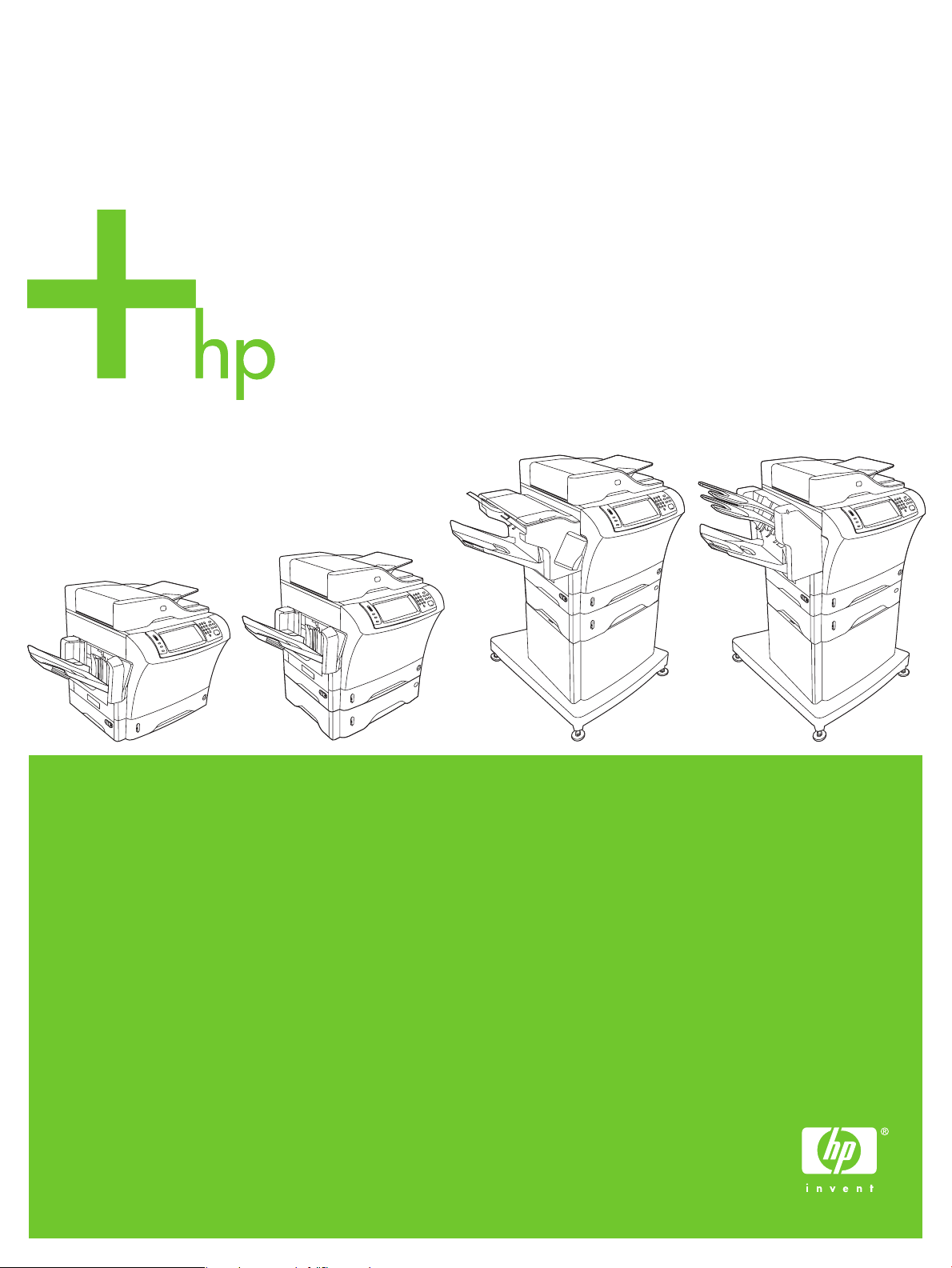
HP LaserJet M4345 MFP
Uporabniški priročnik
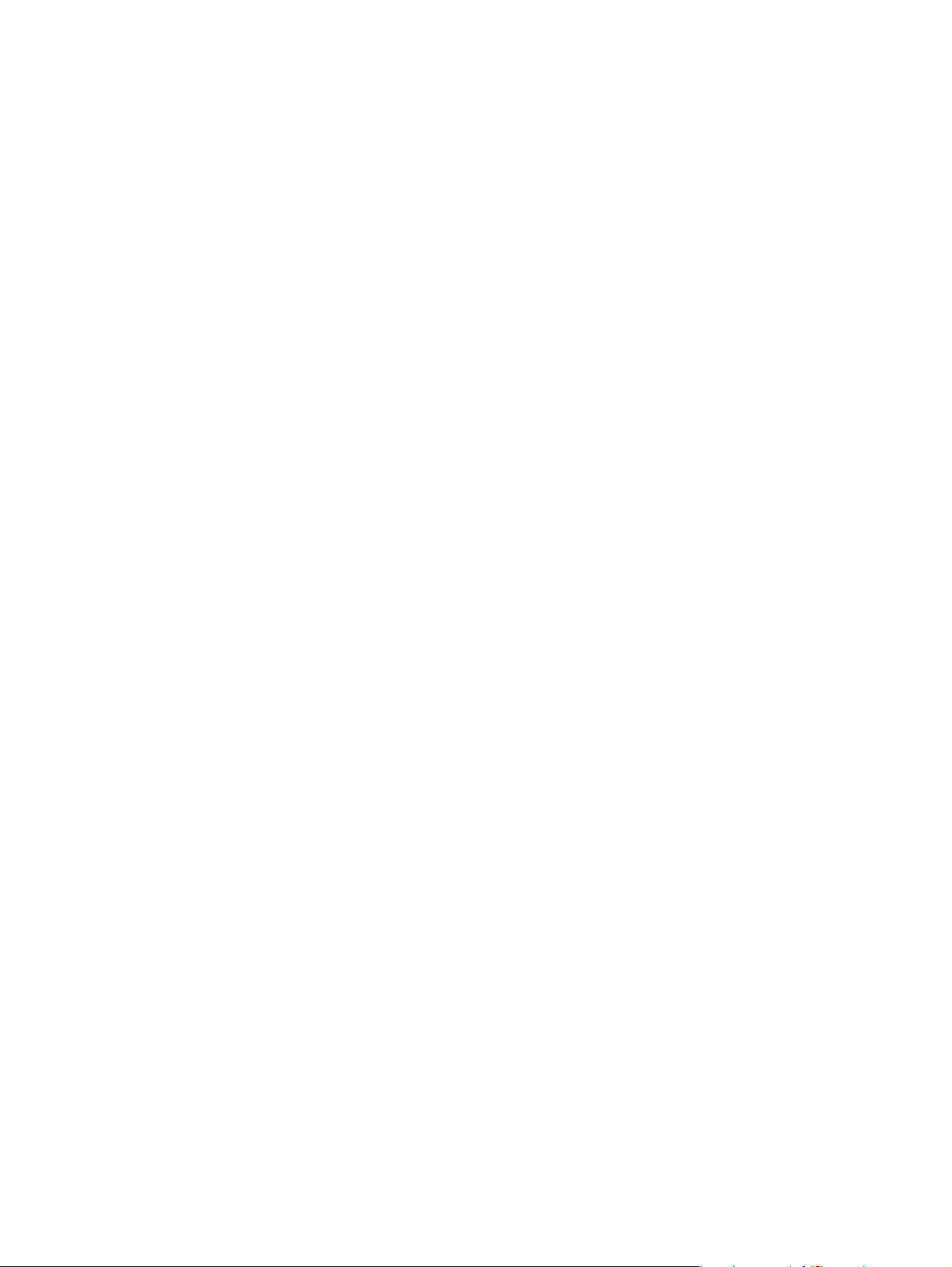
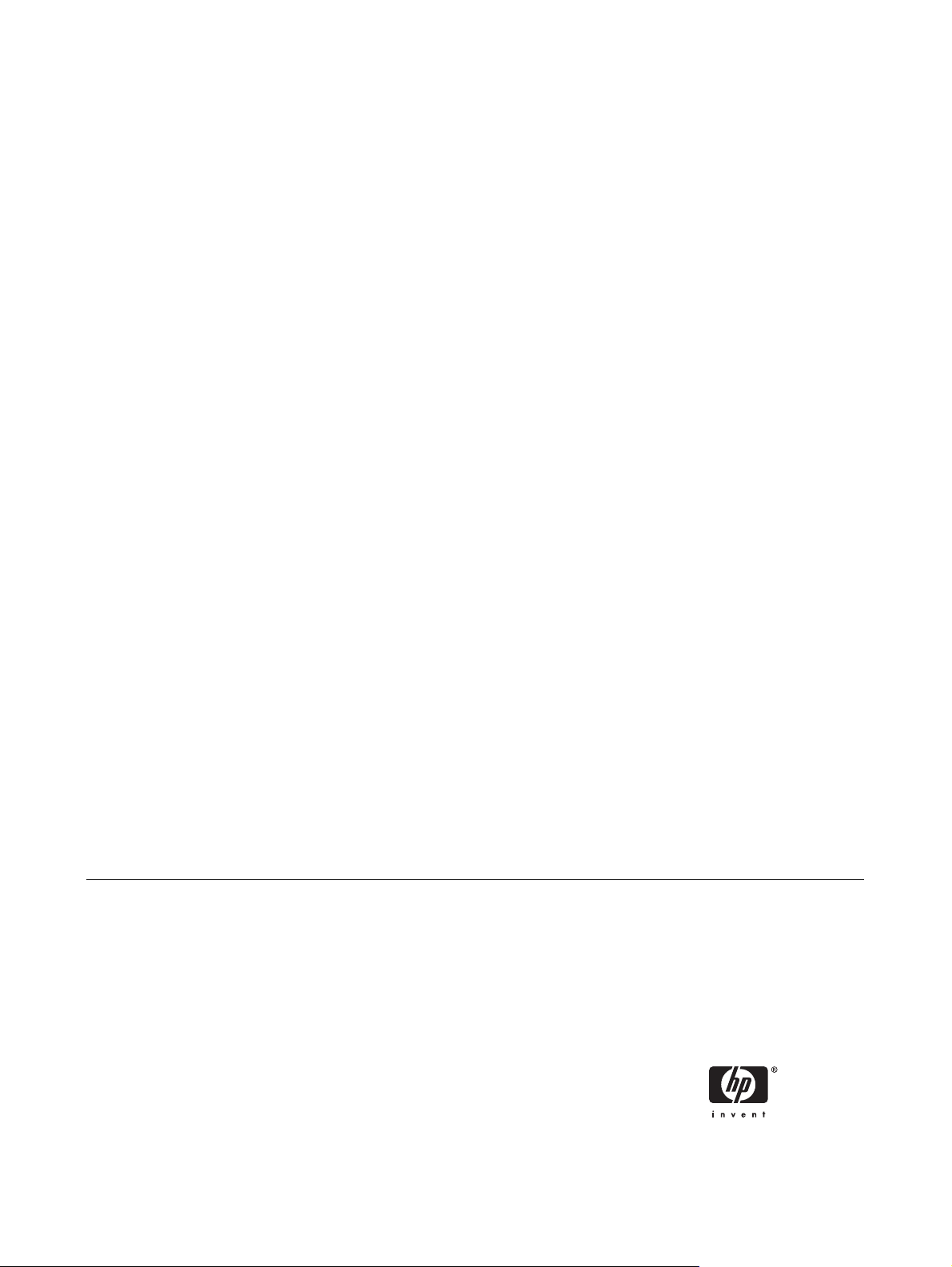
Večnamenska naprava HP LaserJet M4345
Series MFP
Uporabniški priročnik
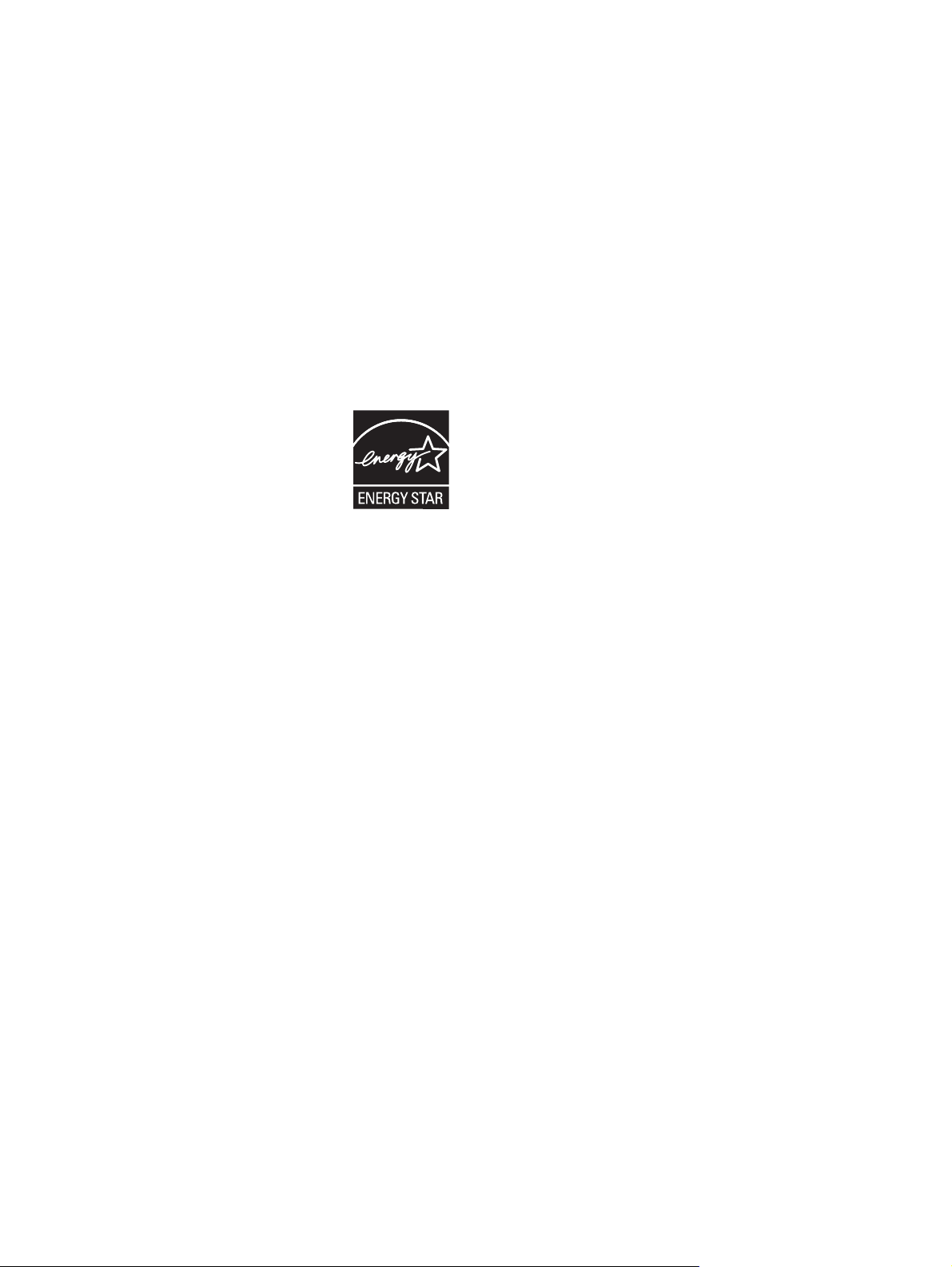
Avtorske pravice in licenca
© 2006 Copyright Hewlett-Packard
Development Company, L.P.
Prepovedana je reprodukcija, prilagajanje ali
prevajanje dokumenta brez predhodnega
pisnega dovoljenja, razen v primerih, ki jih
dovoljujejo zakoni o avtorskih pravicah.
Te informacije se lahko spremenijo brez
predhodnega obvestila.
Garancije za izdelke in storitve podjetja HP
so navedene v garancijskih izjavah, ki so
priložene izdelkom in storitvam. Informacij na
tem mestu ni mogoče razlagati kot dodatne
garancije. HP ni odgovoren za tehnične ali
uredniške napake ali izpuste v tem
dokumentu.
Številka dela: CB425-90954
Edition 1, 10/2006
Zaščitene znamke
®
, Acrobat® in PostScript® so blagovne
Adobe
znamke podjetja Adobe Systems
Incorporated.
Linux je v ZDA zaščitena blagovna znamka
Linusa Torvaldsa.
Microsoft
®
, Windows® in Windows NT® so v
ZDA zaščitene blagovne znamke podjetja
Microsoft Corporation.
®
UNIX
je registrirana blagovna znamka
podjetja Open Group.
Energy Star
®
in logotip Energy Star® sta v
ZDA registrirani znamki v lasti Agencije za
zaščito okolja ZDA.
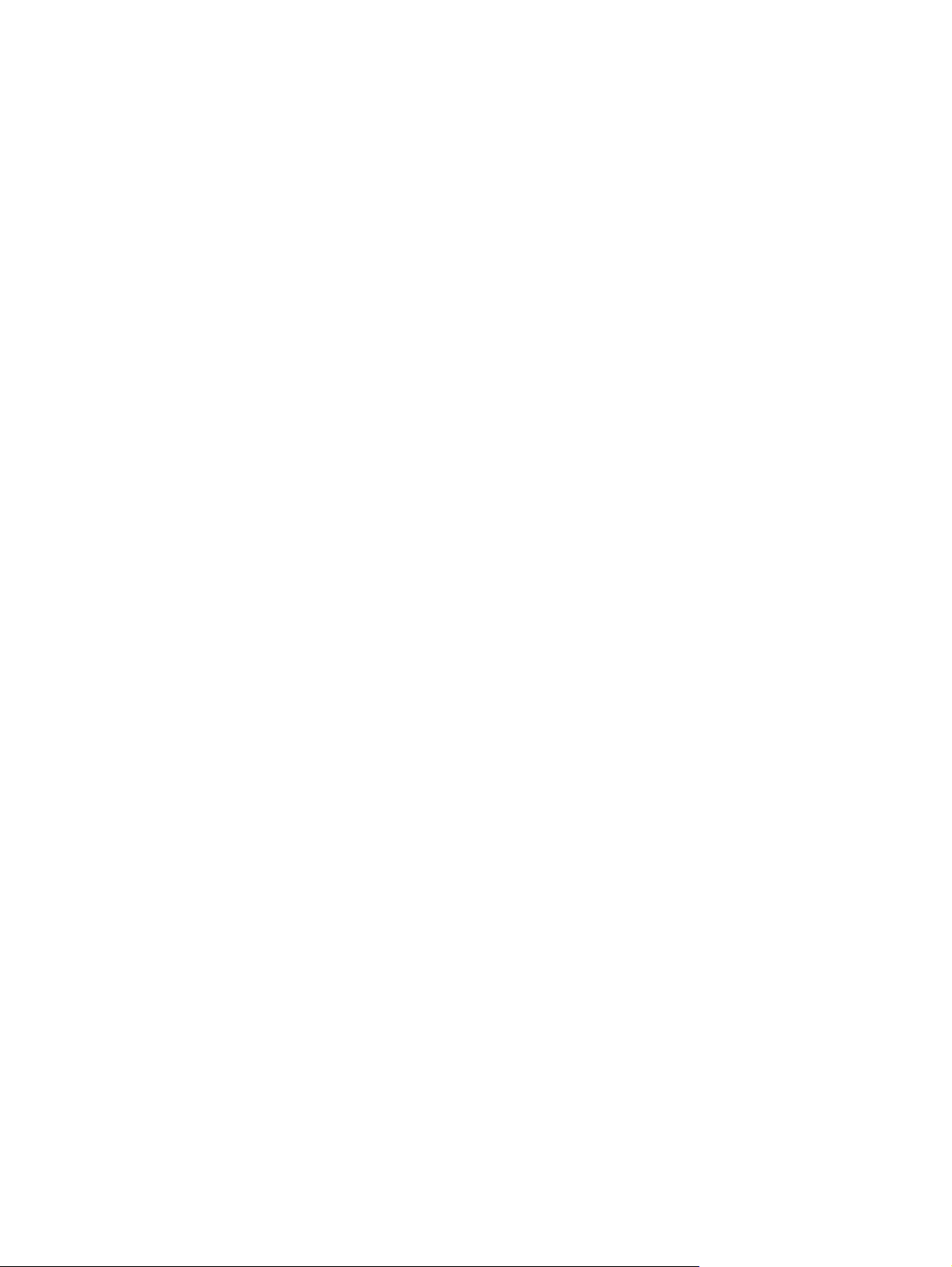
Kazalo
1 Osnove naprave
Primerjava naprave .............................................................................................................................. 2
Primerjava funkcij ................................................................................................................................. 3
Pregled ................................................................................................................................................. 6
Programska oprema za napravo ........................................................................................................ 10
Dodatna oprema in potrošni material ................................................................................... 7
Vmesniška vrata .................................................................................................................. 8
Zaklepanje in odklepanje izbirne dodatne opreme .............................................................. 9
Podprti operacijski sistemi ................................................................................................. 10
Podprti gonilniki tiskalnika .................................................................................................. 10
Izberite pravi gonilnik za tiskalnik ...................................................................................... 10
Univerzalni gonilniki tiskalnika ........................................................................... 11
Samodejna nastavitev gonilnika ........................................................................ 11
Posodobi zdaj .................................................................................................... 11
Predhodna konfiguracija gonilnikov HP ........................................................... 11
Prednost pri nastavitvah tiskanja ....................................................................................... 11
Odprite gonilnike tiskalnika ................................................................................................ 12
Programsk oprema za računalnike z operacijskim sistemom Macintosh .......................... 13
Odstranjevanje programske opreme na operacijskih sistemih Macintosh ........ 13
Pripomočki ......................................................................................................................... 14
HP Web Jetadmin ............................................................................................. 14
Vgrajeni spletni strežnik .................................................................................... 14
Programska oprema HP Easy Printer Care ...................................................... 14
Podprti operacijski sistemi ................................................................ 14
Podprti brskalniki .............................................................................. 15
Druge komponente in orodja ............................................................................. 15
2 Nadzorna plošča
Uporaba nadzorne plošče .................................................................................................................. 18
Razporeditev nadzorne plošče .......................................................................................... 18
Začetni zaslon .................................................................................................................... 18
Gumbi na zaslonu na dotik ................................................................................................ 20
Sistem pomoči na nadzorni plošči ..................................................................................... 20
Krmarjenje po meniju Administration (Skrbništvo) ............................................................................. 21
Meni Information (Informacije) ............................................................................................................ 22
Meni privzetih možnosti za posel ....................................................................................................... 24
Privzete možnosti za izvirnike ............................................................................................ 24
Privzete možnosti kopiranja ............................................................................................... 24
Privzete možnosti za faks .................................................................................................. 25
SLWW iii
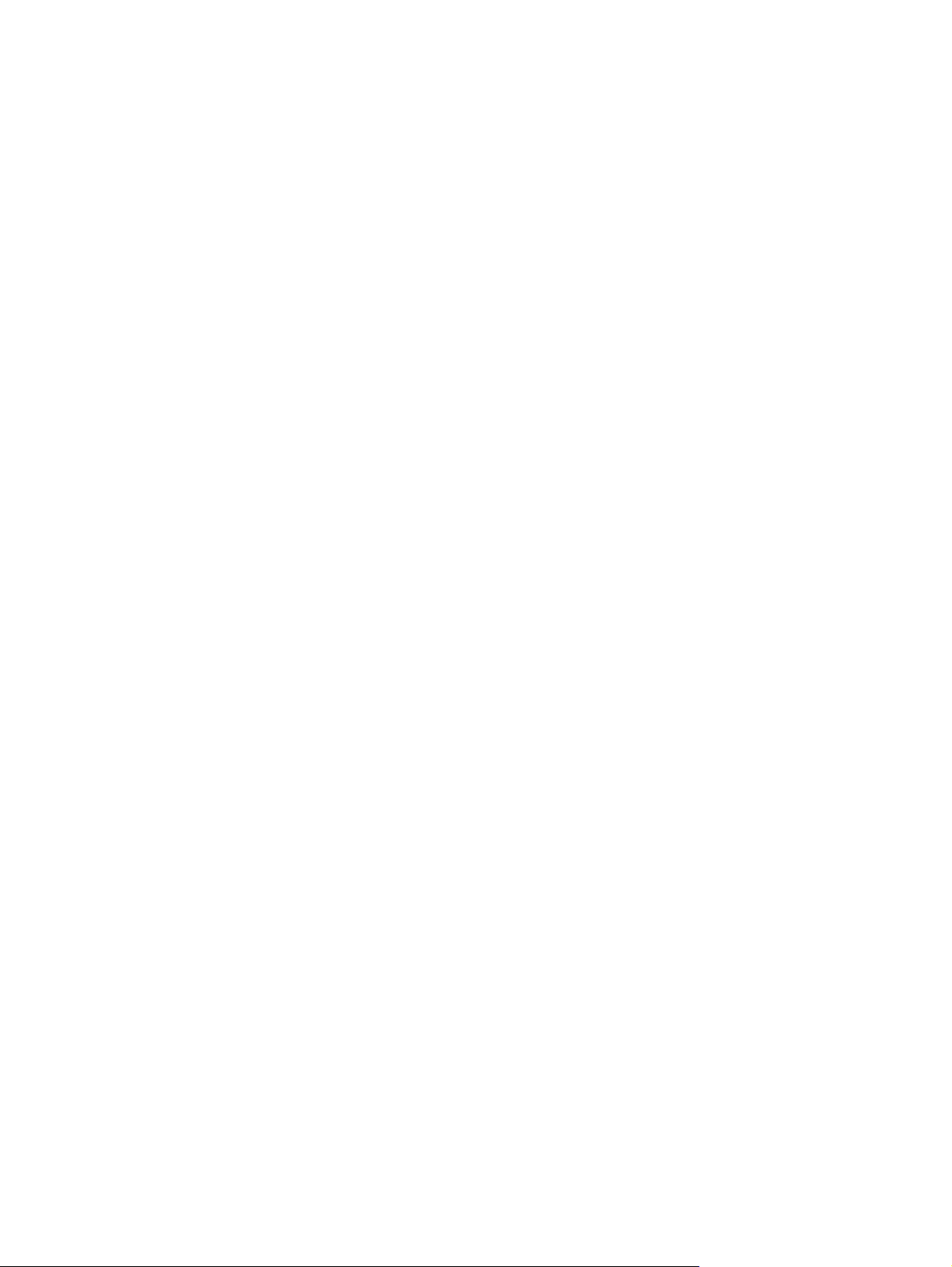
Meni Time/Scheduling (Čas/načrtovanje) .......................................................................................... 29
Meni Management (Upravljanje) ........................................................................................................ 31
Meni Initial Setup (Začetna nastavitev) .............................................................................................. 32
Meni Device Behavior (Obnašanje naprave) ...................................................................................... 44
Meni Print Quality (Kakovost tiskanja) ................................................................................................ 49
Meni Troubleshooting (Odpravljanje težav) ........................................................................................ 51
Meni Resets (Ponastavitve) ............................................................................................................... 55
Meni Service (Storitve) ....................................................................................................................... 56
3 Vhod/izhod (V/I)
Konfiguracija USB .............................................................................................................................. 58
Omrežna konfiguracija ....................................................................................................................... 59
Privzete možnosti e-pošte ................................................................................................. 26
Privzete možnosti za pošiljanje v mapo ............................................................................. 27
Default Print Options (Privzete možnosti tiskanja) ............................................................. 27
Networking and I/O (Omrežje in V/I) .................................................................................. 32
Fax Setup (Nastavitev faksa) ............................................................................................. 40
E-mail Setup (Nastavitev e-pošte) ..................................................................................... 42
Meni Send Setup (Nastavitev pošiljanja) ........................................................................... 43
Konfiguriranje nastavitev TCP/IPv4 ................................................................................... 59
Nastavljanje naslova IP ..................................................................................... 59
Nastavljanje maske podomrežja ....................................................................... 60
Nastavljanje privzetega prehoda ....................................................................... 60
Konfiguriranje nastavitev TCP/IPv6 ................................................................................... 61
Onemogočanje omrežnih protokolov (izbirno) ................................................................... 61
Onemogočanje protokola IPX/SPX ................................................................... 61
Onemogočanje protokola AppleTalk ................................................................. 62
Onemogočanje protokola DLC/LLC .................................................................. 62
Tiskalni strežniki HP Jetdirect EIO ..................................................................................... 62
4 Mediji in pladnji
Splošne specifikacije medijev ............................................................................................................. 64
Splošne smernice za medije .............................................................................................................. 65
Neustrezen papir ............................................................................................................... 65
Papir, ki lahko poškoduje napravo ..................................................................................... 65
Splošne specifikacije medijev ............................................................................................ 66
Kaj morate upoštevati pri medijih ....................................................................................................... 67
Ovojnice ............................................................................................................................. 67
Ovojnice z dvojnimi stranskimi šivi .................................................................... 67
Ovojnice s samolepilnimi trakovi ali zavihki ...................................................... 68
Robovi ovojnic ................................................................................................... 68
Shranjevanje ovojnic ......................................................................................... 68
Nalepke .............................................................................................................................. 68
Zgradba nalepk ................................................................................................. 69
Prosojnice .......................................................................................................................... 69
Voščilnice in debelejši tiskalni mediji ................................................................................. 69
Zgradba težjega papirja .................................................................................... 69
Priporočila za težji papir .................................................................................... 70
Pisemski papir z glavo in vnaprej natisnjeni obrazci .......................................................... 70
Izbira pravilnega načina fiksirne enote .............................................................................. 70
iv SLWW
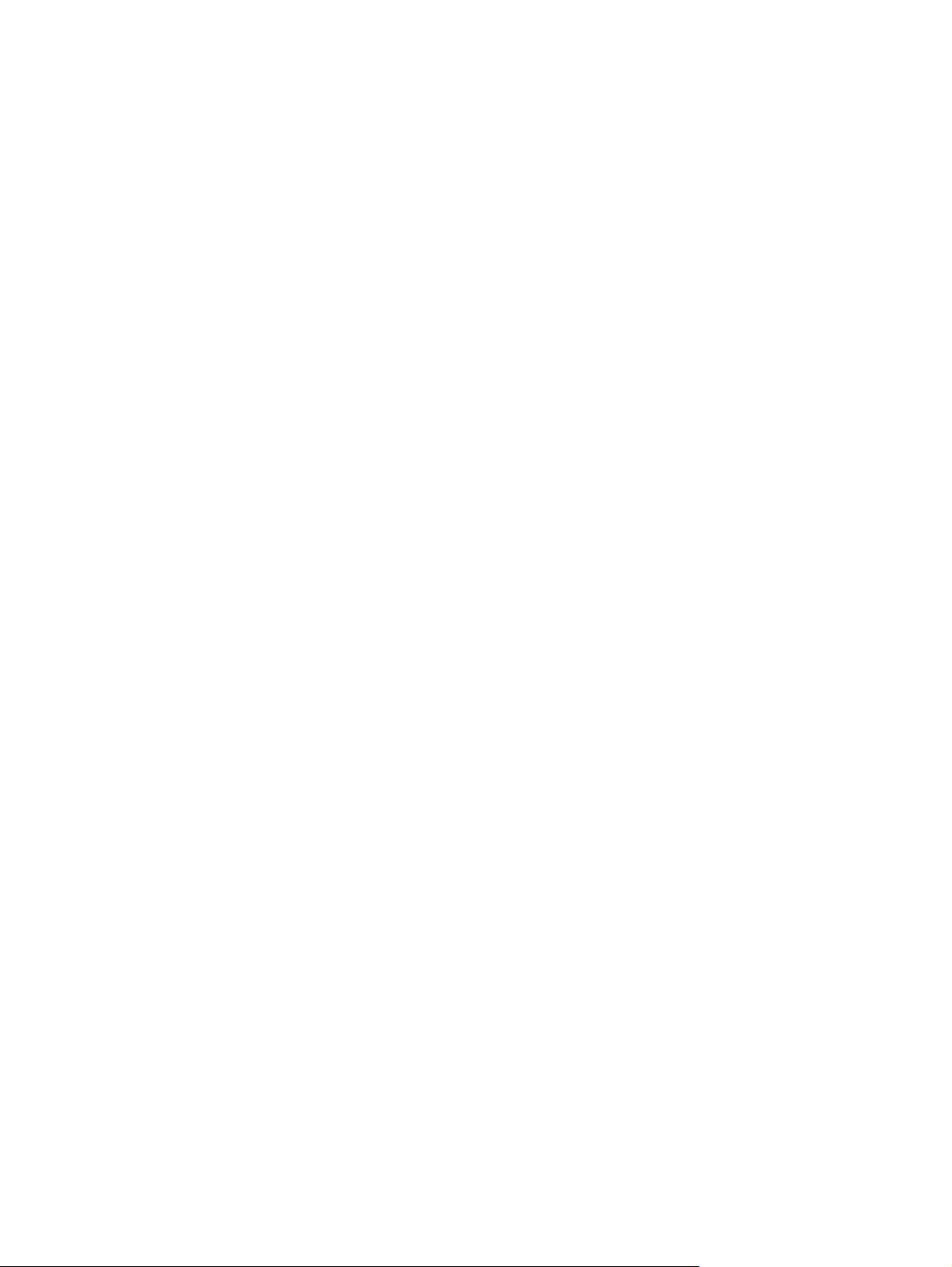
Izberite medije za tiskanje .................................................................................................................. 72
Tiskanje in okolje za shranjevanje papirja .......................................................................................... 77
Nalaganje medijev .............................................................................................................................. 78
Nalaganje v namizni optični bralnik ................................................................................... 78
Nalaganje v SPD ............................................................................................................... 78
Nalaganje v pladenj 1 ........................................................................................................ 78
Naložite pladnje 2, 3, 4 in 5 ............................................................................................... 79
Nalaganje posebnih medijev .............................................................................................. 83
Nalaganje ovojnic .............................................................................................. 83
Nalaganje nalepk .............................................................................................. 84
Nalaganje prosojnic ........................................................................................... 85
Nalaganje papirja z glavo, vnaprej preluknjanega papirja in vnaprej
natisnjenega papirja ......................................................................................... 85
Nalaganje papirja s posebno obdelano površino .............................................. 86
Nalaganje majhnih velikosti, velikosti po meri in debelega papirja .................. 87
Teže in velikosti ................................................................................ 87
Vodila za debel papir ........................................................................ 87
Vodila za papir po meri ..................................................................... 88
Dodatna vodila za manjši in ožji papir .............................................. 88
Nadziranje tiskalnih poslov ................................................................................................................. 89
Izbiranje izhodnih pladnjev ................................................................................................................. 90
Izbiranje izhodnega mesta ................................................................................................. 90
Izhodni pladnji poštnega nabiralnika s 3 predali ................................................................ 90
Določanje, ali naj bodo izpisi tiskalnega posla obrnjeni navzgor ali navzdol ..................... 90
5 Uporaba funkcij naprave
Uporaba pripomočka za spenjanje ..................................................................................................... 94
Konfigurirajte gonilnik tiskalnika tako, da prepozna izbirni pripomoček za spenjanje. ....... 94
Spenjanje medijev ............................................................................................................. 94
Vstavite sponke ................................................................................................................. 96
Uporabite funkcije shranjevanja posla ................................................................................................ 98
Dostopanje do funkcij shranjevanja opravil ....................................................................... 98
Uporabite funkcijo preverjanje in čakanje .......................................................................... 98
Uporabite funkcije zasebnega posla .................................................................................. 99
Uporabite funkcijo hitrega kopiranja ................................................................................ 100
Uporabite funkcije shranjenega posla .............................................................................. 101
Ustvarjanje opravila pregledovanja in zadržanja ............................................... 98
Tiskanje preostalih kopij opravila pregleda in zadržanja ................................... 99
Brisanje opravila pregledovanja in zadržanja .................................................... 99
Ustvarjanje zasebnega opravila ........................................................................ 99
Tiskanje zasebnega opravila ............................................................................. 99
Brisanje zasebnega opravila ........................................................................... 100
Ustvarjanje opravila QuickCopy (Hitro kopiranje) ........................................... 100
Tiskanje dodatnih kopij opravila QuickCopy (Hitro kopiranje) ......................... 101
Brisanje opravila QuickCopy (Hitro kopiranje) ................................................ 101
Ustvarjanje shranjenega opravila kopiranja .................................................... 101
Ustvarjanje shranjenega tiskalnega opravila ................................................... 102
Tiskanje shranjenega opravila ........................................................................ 102
Brisanje shranjenega opravila ......................................................................... 102
SLWW v
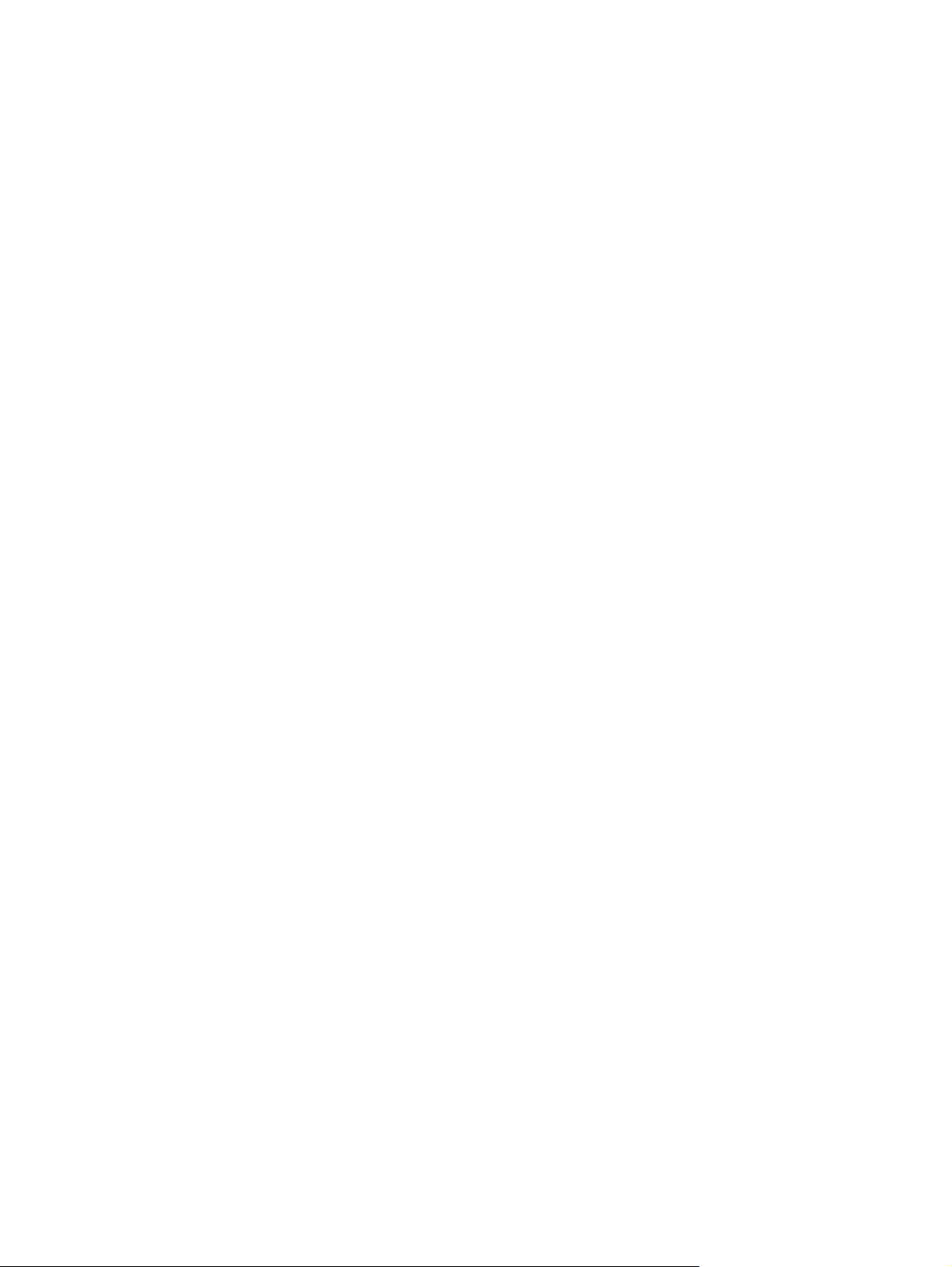
6 Tiskanje
Uporabite funkcije v gonilniku tiskalnika Windows ........................................................................... 106
Ustvarjanje in uporaba hitrih nastavitev ........................................................................... 106
Uporaba vodnih žigov ...................................................................................................... 107
Spreminjanje velikosti dokumentov ................................................................................. 107
Nastavitev velikosti papirja po meri v gonilniku tiskalnika ................................................ 107
Uporaba drugačnega papirja in tiskanje naslovnic .......................................................... 108
Tiskanje prazne prve strani .............................................................................................. 108
Tiskanje več strani na en list papirja ................................................................................ 108
Tiskajte na obeh straneh papirja ...................................................................................... 109
Uporaba samodejnega dvostranskega tiskanja .............................................. 110
Ročno obojestransko tiskanje ......................................................................... 110
Možnosti postavitve za obojestransko tiskanje ............................................... 110
Uporaba zavihka s storitvami ........................................................................................... 111
Uporabite funkcije v gonilniku tiskalnika Macintosh ......................................................................... 112
Ustvarjanje in uporaba prednastavljenih nastavitev ........................................................ 112
Tiskanje platnic ................................................................................................................ 112
Tiskanje več strani na en list papirja ................................................................................ 113
Tiskajte na obeh straneh papirja ...................................................................................... 113
Preklic tiskarskega posla .................................................................................................................. 115
Na nadzorni plošči zaustavite trenutno tiskalno opravilo ................................................. 115
Zaustavitev trenutnega tiskalnega opravila iz programske opreme ................................. 115
7 Kopiranje
Uporaba zaslona Copy (Kopiranje) .................................................................................................. 118
Nastavljanje privzetih možnosti kopiranja ........................................................................................ 119
Osnovna navodila za kopiranje ........................................................................................................ 120
Kopiranje s stekla optičnega bralnika .............................................................................. 120
Kopiranje iz podajalnika dokumentov .............................................................................. 120
Prilagajanje nastavitev kopiranja ...................................................................................................... 121
Kopiranje obojestranskih dokumentov ............................................................................................. 122
Ročno kopiranje obojestranskih dokumentov .................................................................. 122
Samodejno kopiranje obojestranskih dokumentov (samo modeli s pripomočkom za
obojestransko tiskanje) .................................................................................................... 122
Kopiranje izvirnikov različnih velikosti .............................................................................................. 124
Spreminjanje nastavite zbiranja kopij ............................................................................................... 125
Kopiranje fotografij in knjig ............................................................................................................... 126
Združevanje rezultatov kopiranja s funkcijo Job Build (Delanje posla) ............................................ 127
Preklic kopiranja ............................................................................................................................... 128
8 Optično preberite in pošljite po e-pošti
Konfiguriranje e-poštnih nastavitev .................................................................................................. 130
Podprti protokoli ............................................................................................................... 130
Konfiguriranje nastavitev e-poštnega strežnika ............................................................... 130
Poiščite prehode .............................................................................................................. 131
Iskanje prehoda SMTP z nadzorne plošče naprave ....................................... 131
Iskanje prehodov SMTP z e-poštnega programa ............................................ 131
Uporaba zaslona Send E-mail (Pošlji e-poštno sporočilo) ............................................................... 133
Izvedite osnovne funkcije e-pošte .................................................................................................... 134
Nalaganje dokumentov .................................................................................................... 134
vi SLWW
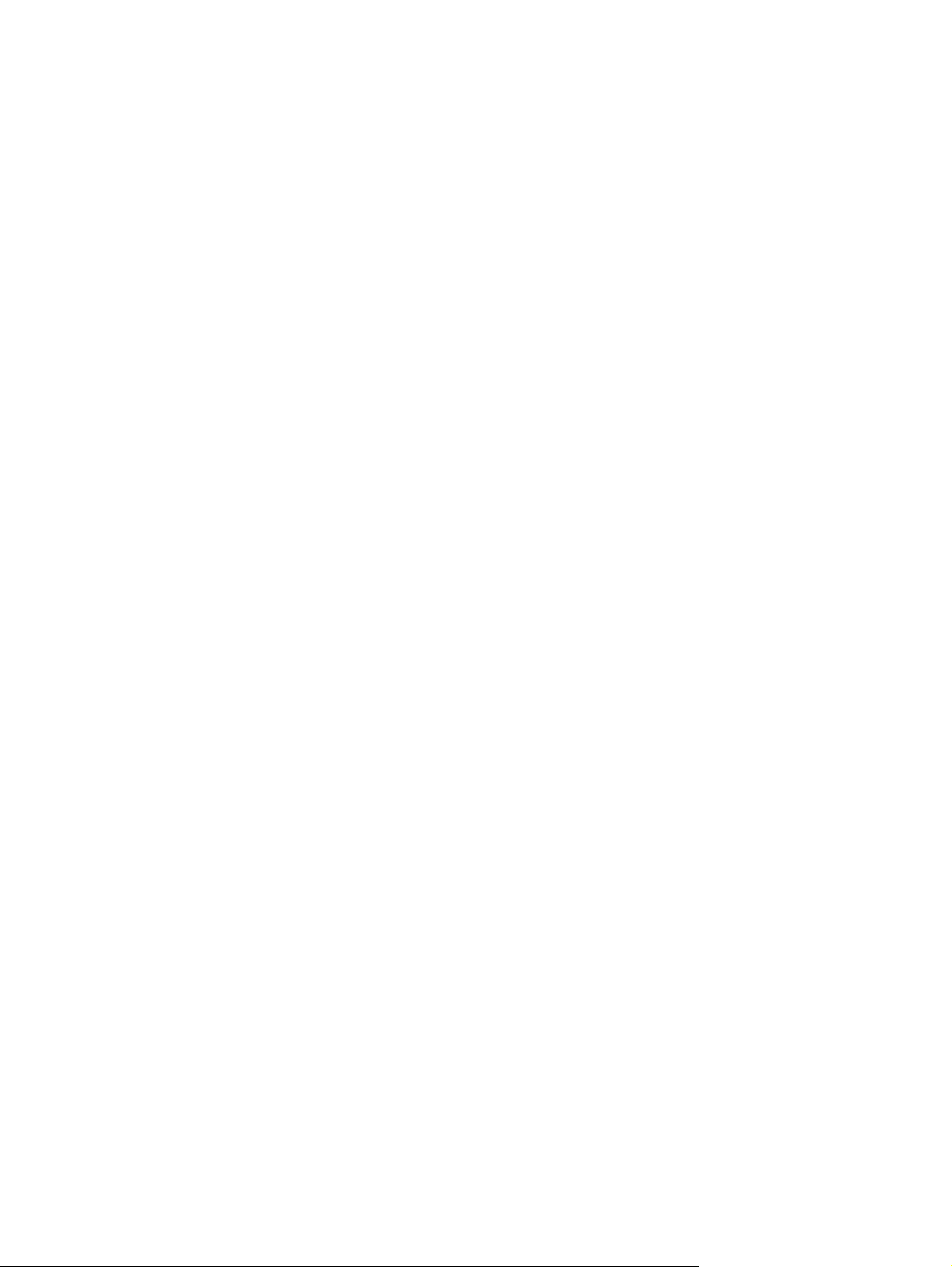
Pošiljanje dokumentov ..................................................................................................... 134
Pošiljanje dokumenta ...................................................................................... 134
Uporaba funkcije samodokončanja ................................................................. 135
Uporabite imenik .............................................................................................................................. 136
Ustvarjanje seznama prejemnikov ................................................................................... 136
Uporaba lokalnega imenika ............................................................................................. 136
Dodajanje e-poštnih naslovov v lokalni imenik ................................................ 137
Brisanje e-poštnih naslovov iz lokalnega imenika ........................................... 137
Sprememba e-poštnih nastavitev za trenutno opravilo .................................................................... 138
Skeniranje v mapo ............................................................................................................................ 139
Skeniranje v namembno mesto poteka dela .................................................................................... 140
9 Faks
Analogni faks .................................................................................................................................... 142
Namestite pripomoček faksa ........................................................................................... 142
Povežite pripomoček faksa s telefonsko linijo ................................................................. 144
Nastavite in uporabite funkcije faksa ............................................................................... 144
Digitalni faks ..................................................................................................................................... 146
10 Upravljanje in vzdrževanje naprave
Uporaba strani z informacijami ......................................................................................................... 148
Nastavitev e-poštnih opozoril ........................................................................................................... 150
Programska oprema HP Easy Printer Care ..................................................................................... 151
Odpiranje Programska oprema HP Easy Printer Care .................................................... 151
RazdelkiProgramska oprema HP Easy Printer Care ....................................................... 151
Uporaba vgrajenega spletnega strežnika ......................................................................................... 153
Odpiranje vgrajenega spletnega strežnika s pomočjo omrežne povezave ...................... 153
Razdelki vgrajenega spletnega strežnika ........................................................................ 154
Uporaba programske opreme HP Web Jetadmin ............................................................................ 156
Uporabite HPPrinter Utility za Macintosh ......................................................................................... 157
Odpiranje programa HP Printer Utility ............................................................................. 157
Funkcije pripomočka HP Printer Utility ............................................................................ 157
Upravljanje potrošnega materiala ..................................................................................................... 159
Življenjska doba potrošnega materiala ............................................................................ 159
Menjava tiskalne kartuše ................................................................................................. 159
Upravljanje tiskalne kartuše ............................................................................................. 159
Shranjevanje tiskalnih kartuš .......................................................................... 159
Uporabljajte originalne tiskalne kartuše HP ................................................... 159
Politika družbe HP za tiskalne kartuše drugih proizvajalcev ........................... 159
Preverjanje pristnosti tiskalne kartuše ............................................................. 160
HP -jeva linija za prevare in spletna stran ...................................................... 160
Očistite napravo ............................................................................................................................... 161
Čiščenje zunanjosti .......................................................................................................... 161
Čiščenje stekla skenerja .................................................................................................. 161
Čiščenje notranjega dela pokrova ................................................................................... 162
Čiščenje poti papirja ........................................................................................................ 162
Očistite podajalnik dokumentov ....................................................................................... 162
Očistite sistem dostave podajalnika dokumentov ........................................... 163
Očistite valje podajalnika dokumentov ............................................................ 163
Umerjanje skenerja .......................................................................................................................... 166
SLWW vii

11 Odpravljanje težav
Kontrolni seznam za odpravljanje težav ........................................................................................... 168
Dejavniki, ki vplivajo na delovanje ................................................................................... 168
Diagram odpravljanja težav .............................................................................................................. 169
Odpravljanje splošnih težav naprave ............................................................................................... 175
Vrste sporočil nadzorne plošče ........................................................................................................ 178
Sporočila na nadzorni plošči ............................................................................................................ 179
Najpogostejši vzroki zastojev ........................................................................................................... 191
Odstranjevanje zagozdenega tiskalnega medija .............................................................................. 192
Odstranjevanje zagozditev iz zgornjega pokrova in prostora okoli tiskalne kartuše ........ 193
Odstranjevanje zagozditev iz izbirnega podajalnika ovojnic ............................................ 195
Odstranite zagozditve iz pladnja 1 ................................................................................... 197
Odstranite zagozditve iz pladnja 2, 3, 4 in 5 .................................................................... 198
Odstranite zagozditve iz izbirne enote za obojestransko tiskanje ................................... 200
Odstranite zagozditve iz izhodnih področij ...................................................................... 201
Odstranite zagozditve iz utrjevalne enote ........................................................................ 202
Odstranite zagozditve iz podajalnika dokumentov ........................................................... 205
Reševanje ponavljajočih zagozditev ................................................................................ 206
Preizkus poti papirja ........................................................................................................ 207
Odstranjevanje zagozditve sponk .................................................................................................... 208
Odpravljanje težav s kakovostjo tiskanja .......................................................................................... 210
Težave s kakovostjo tiskanja, povezane z mediji ............................................................ 210
Težave s kakovostjo tiskanja, povezane z okoljem ......................................................... 210
Težave s kakovostjo tiskanja, povezane z zastojem ....................................................... 210
Primeri popačenja slike .................................................................................................... 210
Svetel natis (delna stran) ................................................................................................ 212
Svetel natis (cela stran) .................................................................................................. 212
Maroge ............................................................................................................................ 212
Izpuščeni deli .................................................................................................................. 213
Črte ................................................................................................................................. 213
Sivo ozadje ..................................................................................................................... 214
Razmazan toner ............................................................................................................. 214
Slab oprijem tonerja ........................................................................................................ 215
Ponavljajoča popačenja .................................................................................................. 215
Ponavljajoče podobe ....................................................................................................... 215
Nepravilna oblika znakov ................................................................................................ 216
Zamik strani ..................................................................................................................... 216
Zgubanost ali nagrbančenost ......................................................................................... 217
Gube ali zavihki .............................................................................................................. 217
Navpične bele črte .......................................................................................................... 218
Sledi zaradi iztrošenosti .................................................................................................. 218
Beli madeži na črni podlagi ............................................................................................. 218
Razpršene črte ............................................................................................................... 219
Nejasen natis .................................................................................................................. 219
Ponovitev naključne slike ................................................................................................ 220
Odpravljanje težav pri tiskanju v omrežju ......................................................................................... 221
Reševanje težav pri kopiranju .......................................................................................................... 222
Preprečevanje težav pri kopiranju ................................................................................... 222
Težave s slikami .............................................................................................................. 222
Težave pri uporabi medijev .............................................................................................. 223
viii SLWW
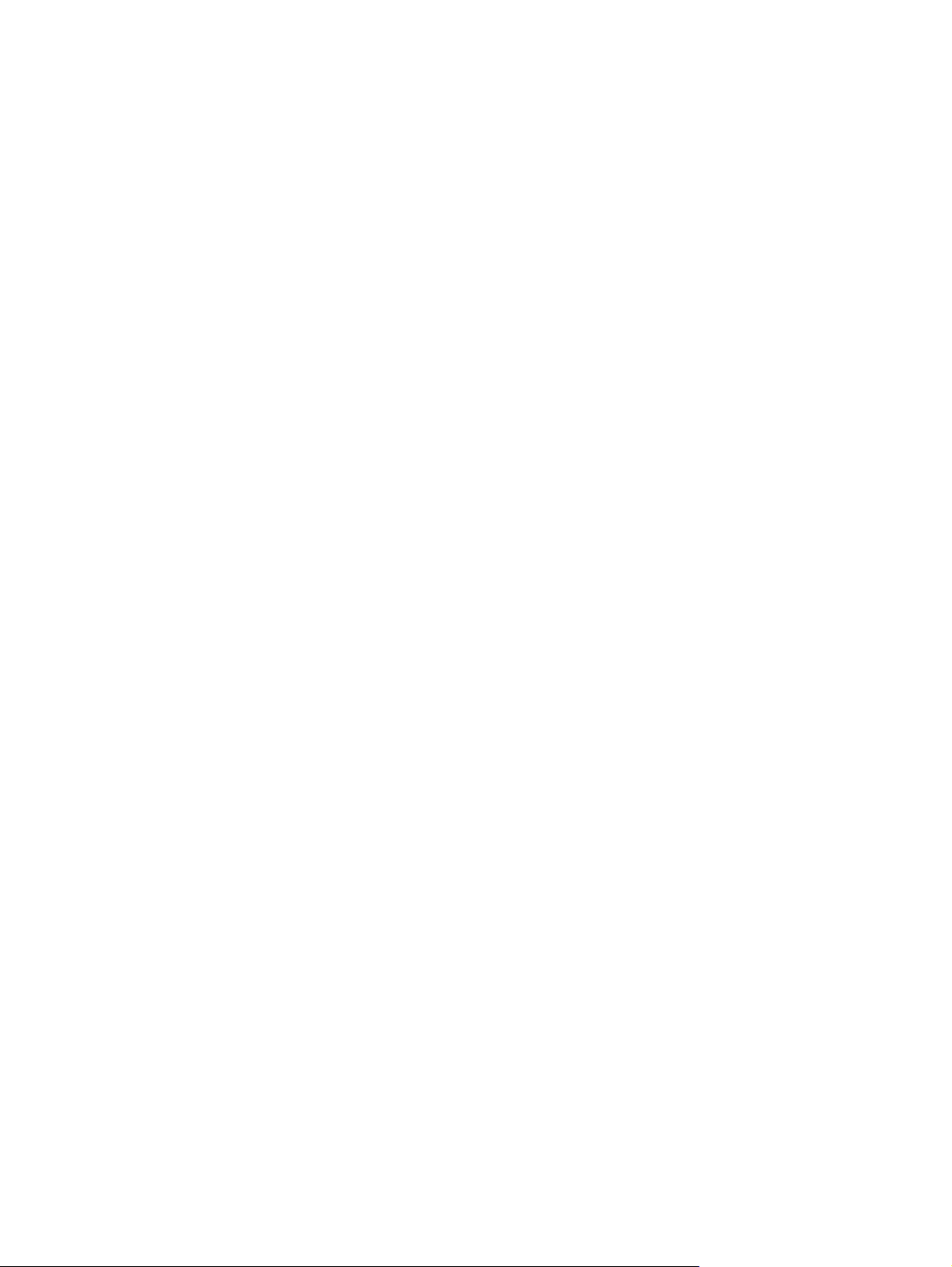
Težave z delovanjem ....................................................................................................... 225
Reševanje težav pri pošiljanju faksa ................................................................................................ 226
Odpravljanje težav pri pošiljanju ...................................................................................... 226
Odpravljanje težav pri sprejemanju ................................................................................. 227
Reševanje težav pri pošiljanju e-pošte ............................................................................................. 229
Preverjanje naslova prehoda SMTP ................................................................................ 229
Preverjanje naslova prehoda LDAP ................................................................................. 229
Odpravljanje pogostih težav v OS Windows ................................................................................... 230
Odpravljanje pogostih težav v OS Macintosh ................................................................................... 231
Odpravljanje težav v OS Linux ......................................................................................................... 234
Odpravljanje težav z jezikom PostScript .......................................................................................... 235
Splošne težave ................................................................................................................ 235
Dodatek A Pripomočki in potrošni material
Naročanje delov, pripomočkov in potrebščin .................................................................................... 238
Naročanje neposredno pri HP-ju ..................................................................................... 238
Naročanje pri ponudnikih storitev in podpore .................................................................. 238
Naročanje neposredno prek vdelanega spletnega strežnika (s tiskalniki, ki so povezani
v omrežje) ........................................................................................................................ 238
Naročanje neposredno prek programske opreme HP Easy Printer Care ........................ 238
Številke delov ................................................................................................................................... 239
Pripomočki ....................................................................................................................... 239
Tiskalne kartuše ............................................................................................................... 239
Kompleti za vzdrževanje .................................................................................................. 240
Pomnilnik ......................................................................................................................... 240
Kabli in vmesniki .............................................................................................................. 240
Mediji za tiskanje ............................................................................................................. 240
Dodatek B Storitve in podpora
Hewlett-Packardova izjava o omejeni garanciji ................................................................................ 243
Izjava o omejeni garanciji tiskalne kartuše ...................................................................................... 245
Garancijske storitve za samopopravilo strank .................................................................................. 246
HP-jeva podpora za stranke ............................................................................................................. 247
Spletne storitve ................................................................................................................ 247
Telefonska podpora ......................................................................................................... 247
Programski pripomočki, gonilniki in elektronske informacije ............................................ 247
HP -jevo neposredno naročanje dodatne opreme ali potrošnega materiala .................... 247
HP -jeve servisne informacije .......................................................................................... 247
HP-jeve servisne pogodbe ............................................................................................... 247
Programska oprema HP Easy Printer Care ..................................................................... 247
HP-jeva podpora in informacije za računalnike z operacijskim sistemom Macintosh ...... 248
HP-jeve pogodbe o vzdrževanju ...................................................................................................... 249
Pogodbe o servisiranju na mestu .................................................................................... 249
Servis na mestu naslednji dan ........................................................................ 249
Tedenski servis na mestu (za večje število izdelkov) ...................................... 249
Ponovno pakiranje naprave ............................................................................................. 249
Razširjena garancija ........................................................................................................ 250
SLWW ix
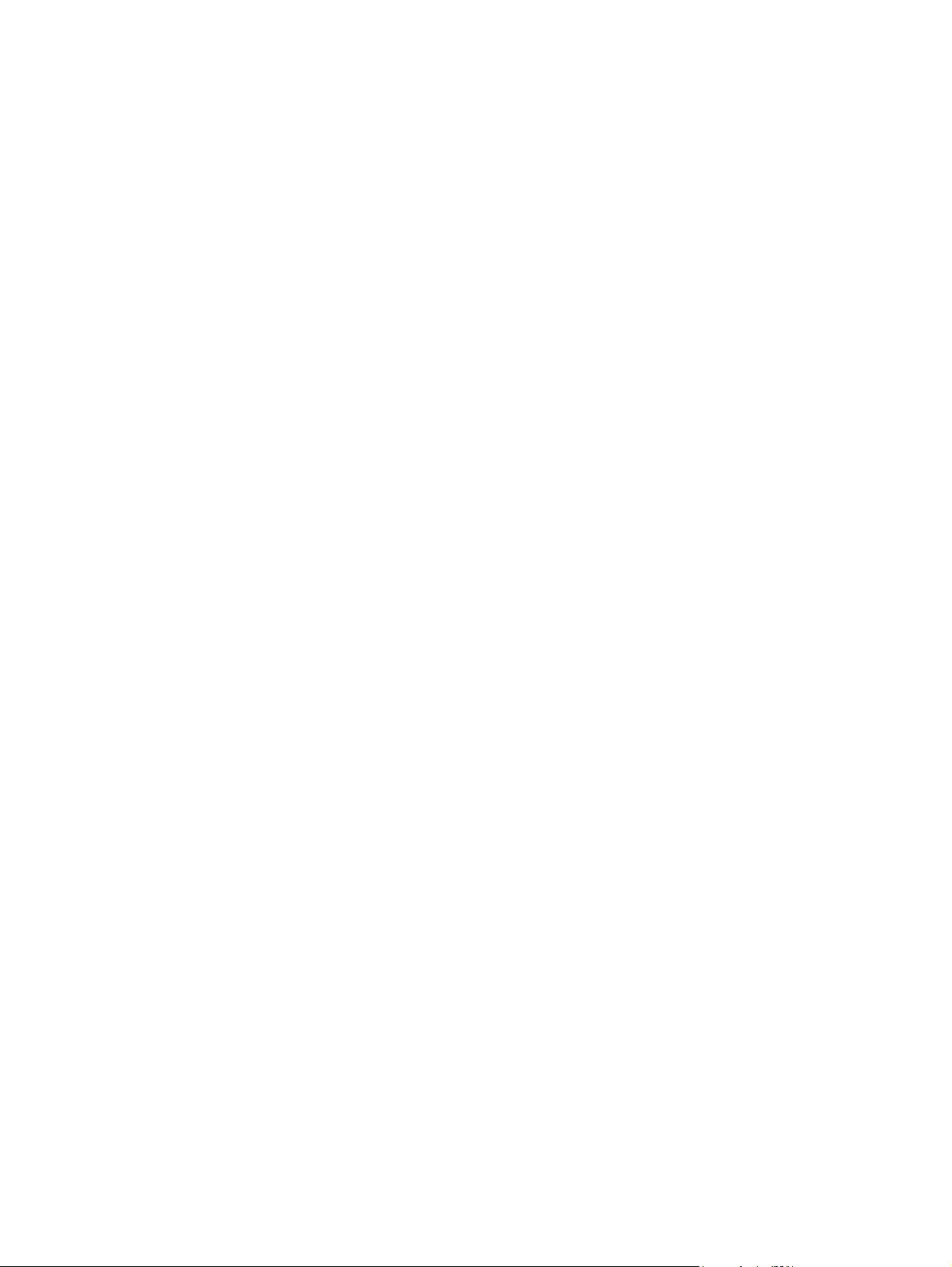
Dodatek C Specifikacije
Zunanjost .......................................................................................................................................... 252
Električne specifikacije ..................................................................................................................... 253
Akustične specifikacije ..................................................................................................................... 254
Okolje delovanja ............................................................................................................................... 255
Dodatek D Upravne informacije
Predpisi FCC .................................................................................................................................... 258
program za skrbništvo proizvodov okolja ......................................................................................... 259
Zaščita okolja ................................................................................................................... 259
Proizvajanje ozona .......................................................................................................... 259
Poraba energije ............................................................................................................... 259
Poraba tonerja ................................................................................................................. 259
Poraba papirja ................................................................................................................. 259
Plastika ............................................................................................................................ 259
Potrošni material za tiskanje HP LaserJet ....................................................................... 259
Informacije o HP-jevem programu za vračilo in recikliranje potrošnega materiala za
tiskanje ............................................................................................................................. 260
Papir ................................................................................................................................ 260
Omejitve materiala ........................................................................................................... 260
Odlaganje odpadne opreme uporabnikov v gospodinjstvih v Evropski uniji .................... 261
Podatkovni list o varnosti materialov (MSDS) .................................................................. 261
Za dodatne informacije .................................................................................................... 262
Izjava za telekomunikacijo ................................................................................................................ 263
Izjava o skladnosti ............................................................................................................................ 264
Izjave o varnosti ............................................................................................................................... 265
Varnost laserja ................................................................................................................. 265
Kanadski predpisi DOC ................................................................................................... 265
Izjava VCCI (Japonska) ................................................................................................... 265
Izjava o napajalnem kablu (Japonska) ............................................................................ 265
Izjava EMI (Koreja) .......................................................................................................... 265
Izjava o laserju za Finsko ................................................................................................ 265
Dodatek E Delo s pomnilniškimi karticami in karticami za tiskalni strežnik
Pregled ............................................................................................................................................. 268
Dodajanje tiskalniškega pomnilnika ................................................................................................. 269
Nameščanje tiskalniškega pomnilnika ............................................................................. 269
Preverjanje nameščanja pomnilnika DIMM ...................................................................................... 272
Shranjevanje virov (trajni viri) .......................................................................................................... 273
Omogočanje pomnilnika za Windows .............................................................................................. 274
Uporaba kartic za tiskalni strežnik HPJetdirect ................................................................................ 275
Namestitev kartice tiskalnega strežnika HP Jetdirect ...................................................... 275
Odstranjevanje kartice tiskalnega strežnika HP Jetdirect ................................................ 276
Stvarno kazalo ................................................................................................................................................. 277
x SLWW
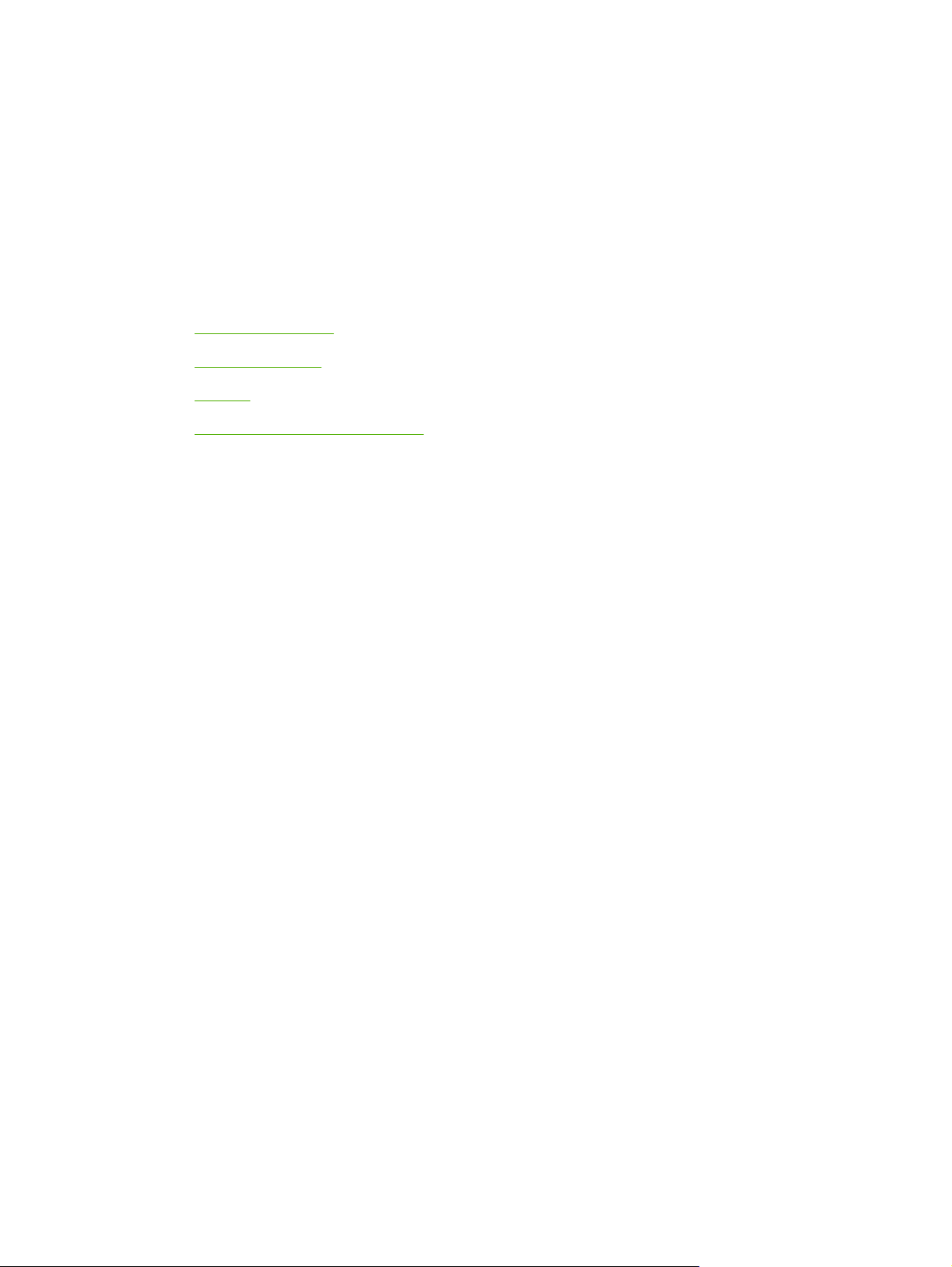
1 Osnove naprave
Primerjava naprave
●
Primerjava funkcij
●
Pregled
●
Programska oprema za napravo
●
SLWW 1
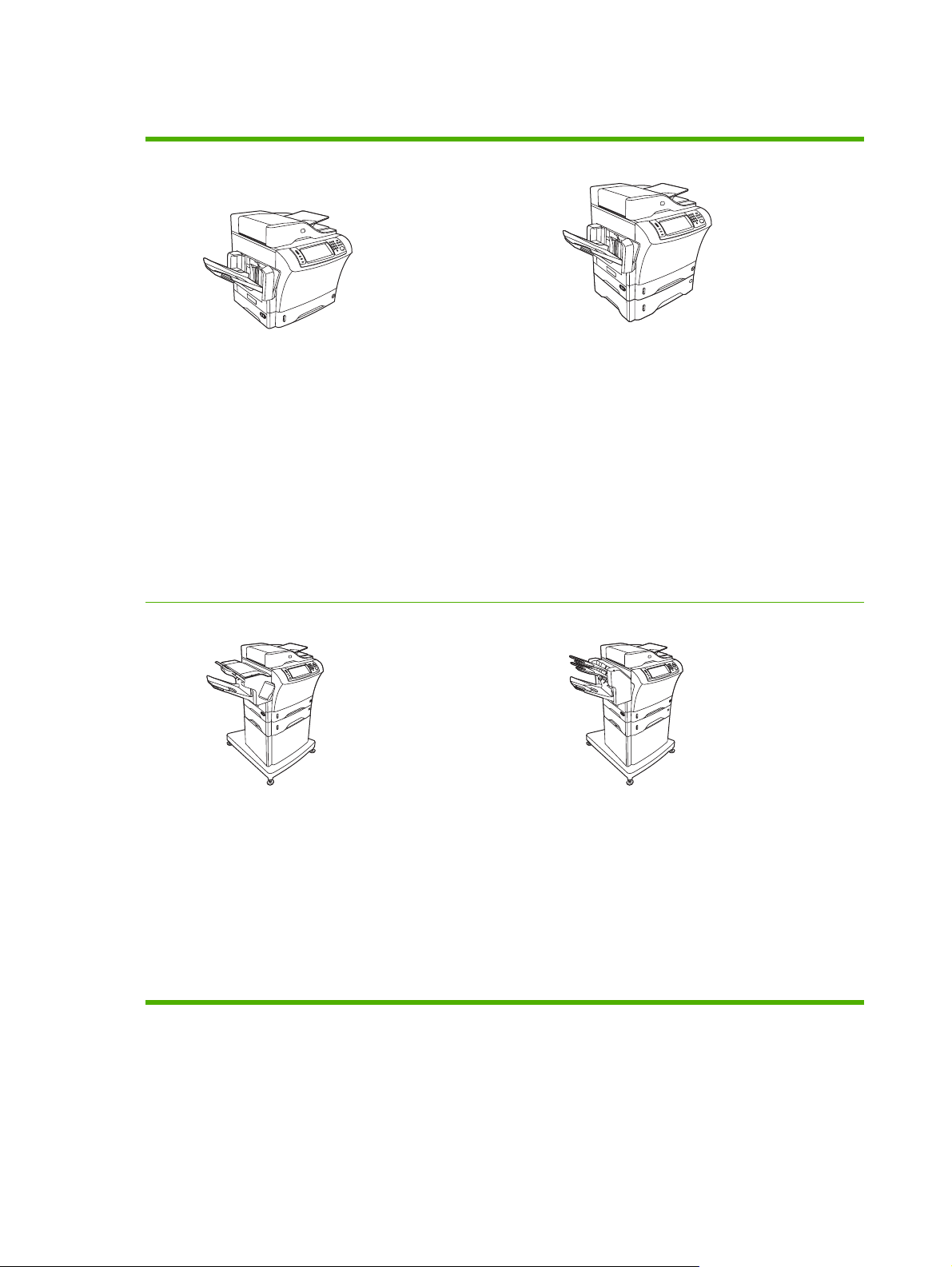
Primerjava naprave
Večnamenska naprava HP LaserJet M4345 (osnovni
model)
Napravo HP LaserJet M4345 dobite v standardnem kompletu
z naslednjimi elementi:
Podajalni pladenj za 100 listov (pladenj1)
●
Podajalni pladenj za 500 listov (pladenj2)
●
Samodejni podajalnik dokumentov (SPD), ki podpira do
●
50 strani
Vgrajen tiskalni strežnik HPJetdirect za povezavo v
●
omrežje 10/100Base-T
256-megabajtni (MB) sinhroni dinamični pomnilnik
●
(SDRAM)
Večnamenska naprava HP LaserJet M4345xs
Večnamenska naprava HP LaserJet M4345x
Naprava HP LaserJet M4345x vključuje vse funkcije
osnovnega modela plus naslednje elemente:
Pripomoček za samodejno obojestransko tiskanje
●
Dodatni podajalnik za 500 listov (pladenj3)
●
33,6 Kb/s pripomoček za pošiljanje analognih faksov
●
Večnamenska naprava HP LaserJet M4345xm
Naprava HP LaserJet M4345xs vključuje vse funkcije
osnovnega modela plus naslednje elemente:
Pripomoček za samodejno obojestransko tiskanje
●
Dodatni podajalnik za 500 listov (pladenj3)
●
33,6 Kb/s pripomoček za pošiljanje analognih faksov
●
Pripomoček za spenjanje/zlaganje
●
Omara/stojalo
●
Naprava HP LaserJet M4345xm vključuje vse funkcije
osnovnega modela plus naslednje elemente:
Pripomoček za samodejno obojestransko tiskanje
●
Dodatni podajalnik za 500 listov (pladenj3)
●
33,6 Kb/s pripomoček za pošiljanje analognih faksov
●
Sortirnik s tremi predali
●
Omara/stojalo
●
2 Poglavje 1 Osnove naprave SLWW
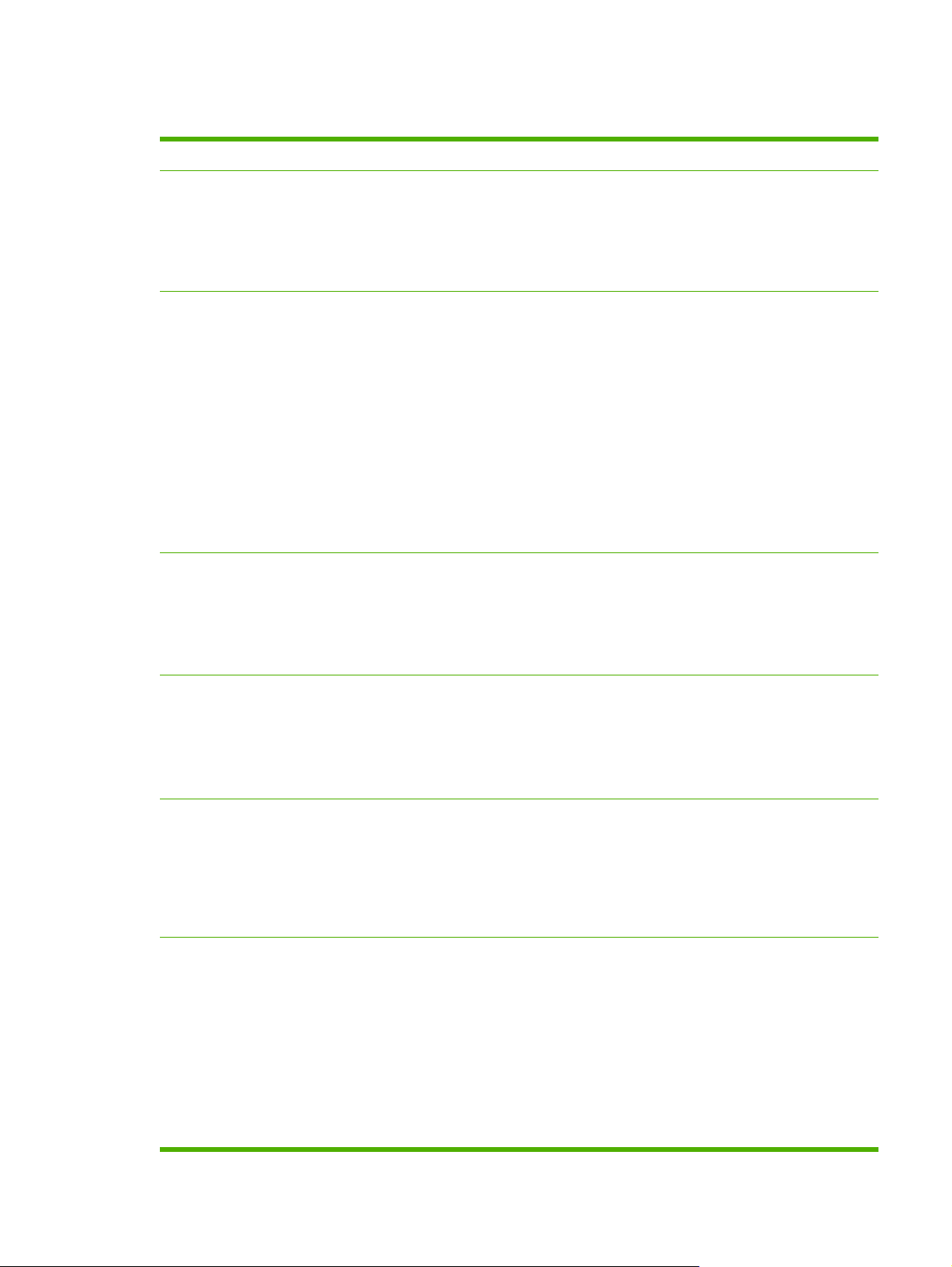
Primerjava funkcij
Lastnost HP LaserJet M4345
Funkcije
Hitrost in pretok
Ločljivost
Obojestransko kopiranje (obojestransko tiskanje)
●
Prilagoditev slike
●
Barvno digitalno pošiljanja
●
Končna obdelava dokumentov
●
45 strani na minuto pri optičnem branju in tiskanju na
●
papir velikosti letter; 43 strani na minuto pri kopiranju in
tiskanju na papir velikosti A4
25 % do 400 % nadgradljivost pri uporabi stekla optičnega
●
bralnika
25 % do 200 % nadgradljivost pri uporabi samodejnega
●
podajalnika dokumentov (SPD)
Manj kot 10 sekund za tiskanje prve strani
●
Prenesi enkrat, tehnologija RIP (Raster Image
●
Processing) ONCE
Dovoljena delovna obremenitev 200.000 strani na mesec
●
1200 pik na palec s tehnologijo REt (Resolution
●
Enhancement technology)
FastRes1200 zagotavlja kakovost 1200 pik na palec pri
●
polni hitrosti
Pomnilnik
Uporabniški vmesnika
Jezik in pisave
Do 220 stopenj sive
●
256-megabajtni (MB) bralno-pisalni pomnilnik (RAM),
●
razširljiv na 512 MB z uporabo industrijsko standardnega
100-pinskega modula DDR SDRAM DIMM
Tehnologija MEt (Memory Enhancement technology), ki
●
samodejno stisne podatke za učinkovitejšo uporabo
RAM-a
Nadzorna plošča grafičnega zaslona na dotik
●
Vgrajeni spletni strežnik za pridobitev dostopa za
●
podporo in naročanje potrošnega materiala (za omrežnopovezane izdelke)
Programska oprema HPEasy Printer Care (spletno stanje
●
in orodje za odpravljanje težav).
HPPCL 6
●
HPPCL5
●
Jezik za upravljanje tiskalnika
●
PDF
●
XHTML
●
80 nadgradljivih tipografij TrueType
●
HPPostScript 3 emulacija
●
SLWW Primerjava funkcij 3
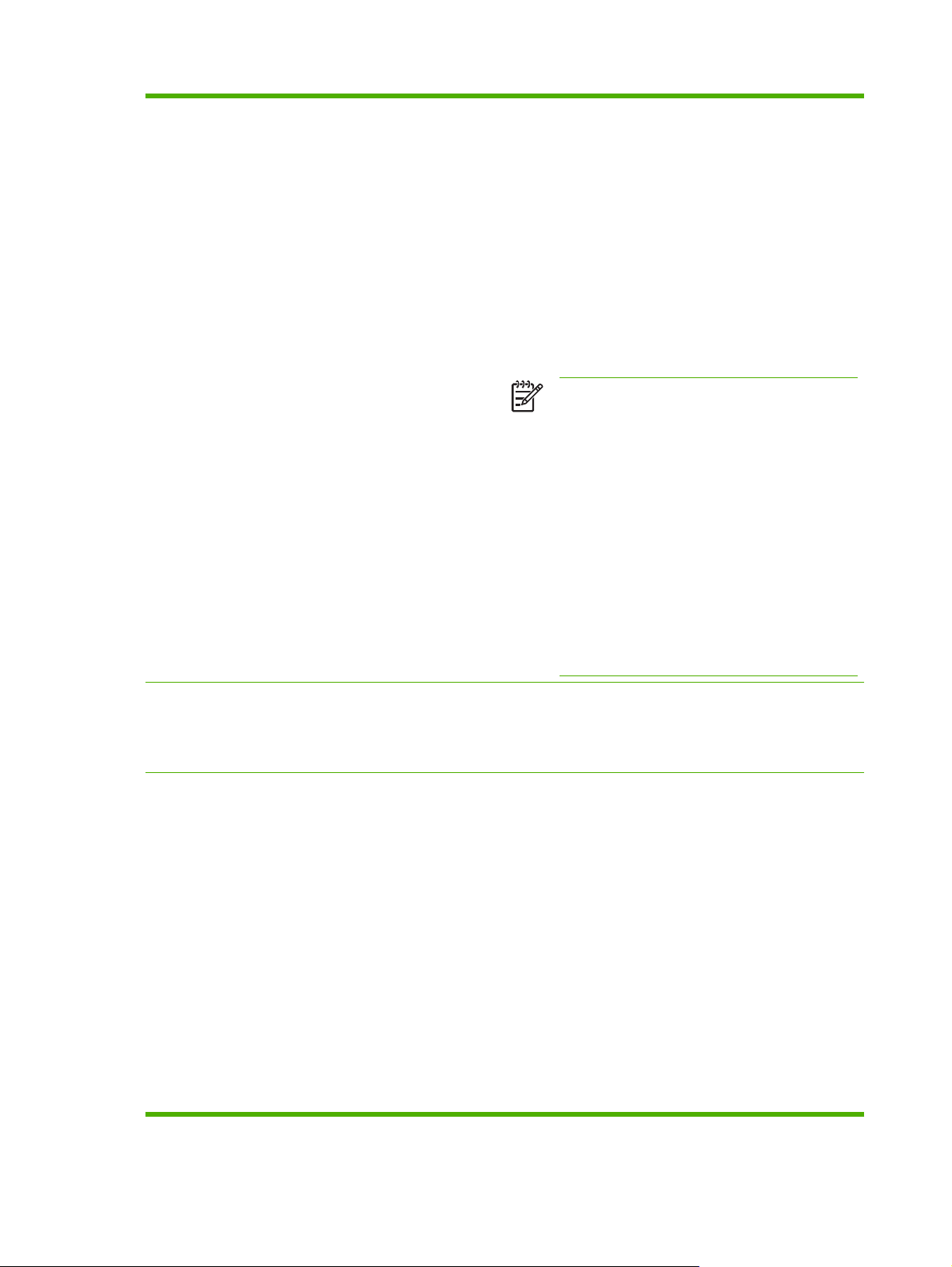
Kopiranje in pošiljanje
Načini za besedilo, grafike in mešane formate besedila in
●
grafik
Funkcija prekinitve posla (na mejah kopije)
●
Ksenon lučka za takojšnje kopiranje
●
Več strani na list
●
Animacije prisotnosti operaterja (npr. obnovitev po
●
zastoju)
E-poštna združljivost
●
Funkcija spanja za varčevanje z energijo
●
Samodejno obojestransko optično branje
●
Opomba Pripomoček za samodejno obojestransko
tiskanje je potreben za obojestransko kopiranje.
Opomba Če želite uporabljati funkcijo e-pošte,
mora biti naprava povezana s strežnikom, ki temelji
na protokolu IP in ima preprost protokol pa prenos
elektronske pošte (SMTP). Ta strežnik je lahko na
omrežju LAN ali pri zunanjem ponudniku internetnih
storitev (ISP). HP priporoča, da je naprava na istem
omrežju LAN kot strežnik SMTP. Če uporabljate ISP,
se morate povezati z ISP-jem s pomočjo povezave
DSL. Če vam e-poštno storitev zagotavlja ISP, ga
prosite, da vam zagotovi pravilni naslov SMTP.
Tiskalna kartuša
Vhod papirja
Klicne povezave niso podprte. Če v svojem omrežju
nimate strežnika SMTP, lahko kupite programsko
opremo drugih proizvajalcev, ki vam omogoča
postavitev strežnika SMTP.
Natisne do 18.000 strani s 5-odstotno pokritostjo.
●
Oblika kartuše, ki je ni treba stresati
●
Zanesljivo zaznavanje HP-jeve tiskalne kartuše
●
Pladenj1 (večnamenski pladenj): Večnamenski pladenj
●
za papir, prosojnice, nalepke in ovojnice. Drži do 100
listov papirja ali 10 ovojnic.
Pladenj2 in izbirni pladnji 3, 4 in 5: Pladnji za 500 listov.
●
Ti pladnji samodejno zaznajo standardno velikost papirja
do velikosti legal in prilagodijo tiskanje na papir po meri.
Samodejni podajalnik dokumentov (SPD): Drži do 50
●
listov papirja.
Obojestransko tiskanje in kopiranje. Izbirni
●
pripomoček za obojestransko tiskanje zagotavlja
obojestransko tiskanje in kopiranje (tiskanje na obe strani
papirja).
Obojestransko optično branje SPD: SPD ima funkcijo
●
samodejnega obojestranskega tiskanje za optično branje
dvostranskih dokumentov.
Izbirni podajalnik ovojnic: Drži do 75 ovojnic.
●
4 Poglavje 1 Osnove naprave SLWW
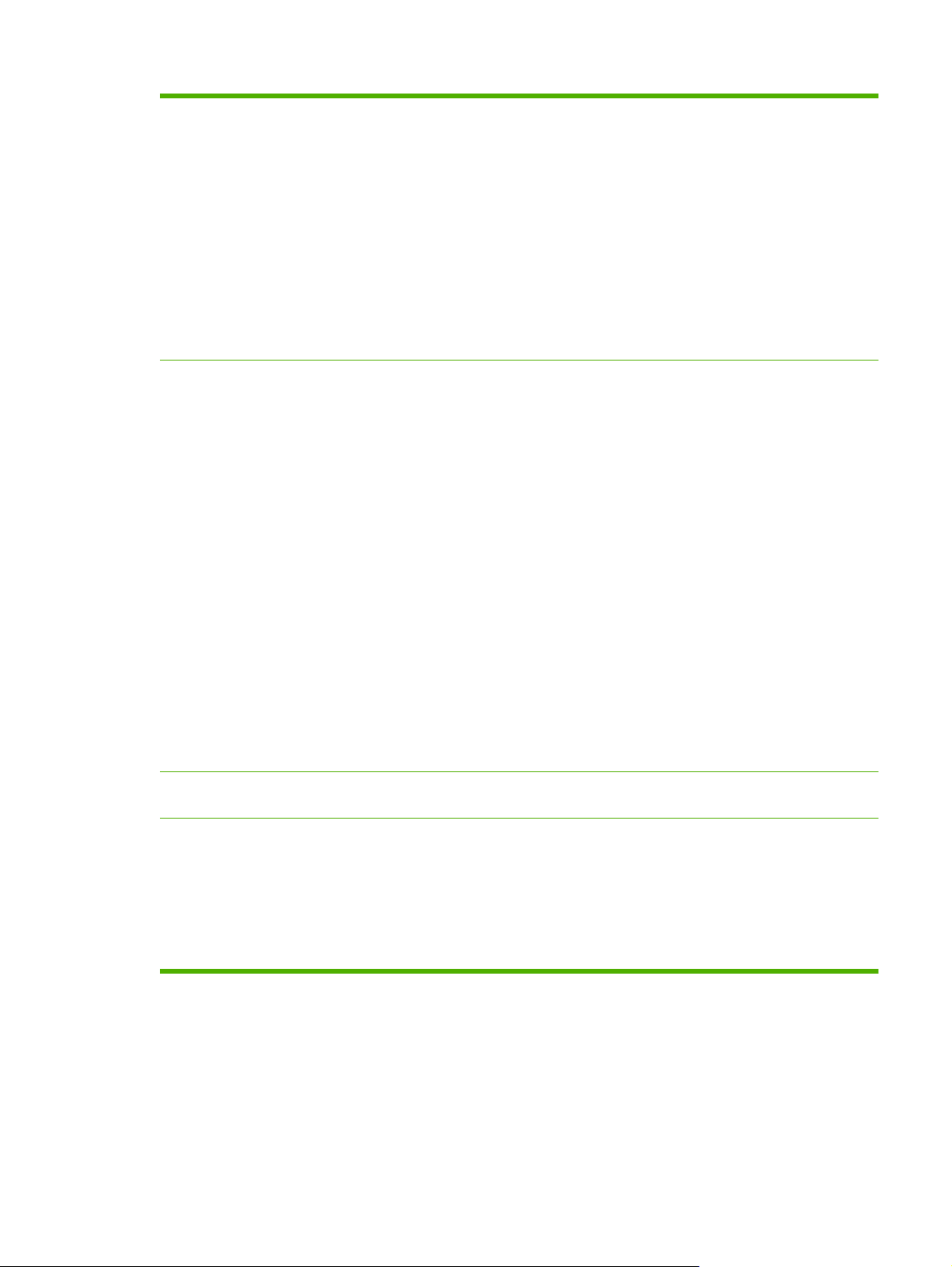
Izhod papirja
Standardni izhodni pladenj: Standardni izhodni pladenj
●
je na levi strani naprave. Ta pladenj lahko drži do 500
listov papirja.
Izhodni pladenj SPD-ja: Izhodni pladenj SPD-ja je pod
●
vhodnim pladnjem SPD-ja. Pladenj drži do 50 listov,
naprava pa se samodejno zaustavi, ko je ta pladenj
poln.
Izbirni pripomoček za spenjanje/zlaganje: Pripomoček
●
za spenjanje/zlaganje spne do 30 listov in zloži do 500
listov.
Izbirni sortirnik s tremi predali: En predal zloži do 500
●
listov, dva predala zložita vsak do 100 listov za skupno
kapaciteto 700 listov.
Povezljivost
Okoljevarstvene lastnosti
Varnostne funkcije
FIH, povezava AUX za povezovanje drugih naprav
●
Omrežje LAN, priključek RJ-45 za vgrajeni tiskalni
●
strežnik HPJetdirect
Izbirna kartica za analogni faks
●
Izbirna HP-jeva programska oprema za digitalno
●
pošiljanje (DSS)
High-speed USB 2.0
●
Jetlink za rešitve ravnanja s papirjem
●
Izbirne izboljšane vhodno/izhodne (EIO) kartice
●
HPJetdirect za tiskalni strežnik:
LocalTalk
●
Hitri ethernet 10/100TX
●
Ethernet 802.11b, brezžično
●
Brezžični tiskalniški vmesnik Bluetooth
●
Infrardeči vmesnik
●
Nastavitev spanja varčuje z energijo (ustreza smernicam
●
ENERGY STAR).
FIH (Foreign interface harness)
●
Varno brisanje diska
●
Varnostno zaklepanje
●
Zadrževanje posla
●
Preverjanje pristnosti DSS
●
SLWW Primerjava funkcij 5
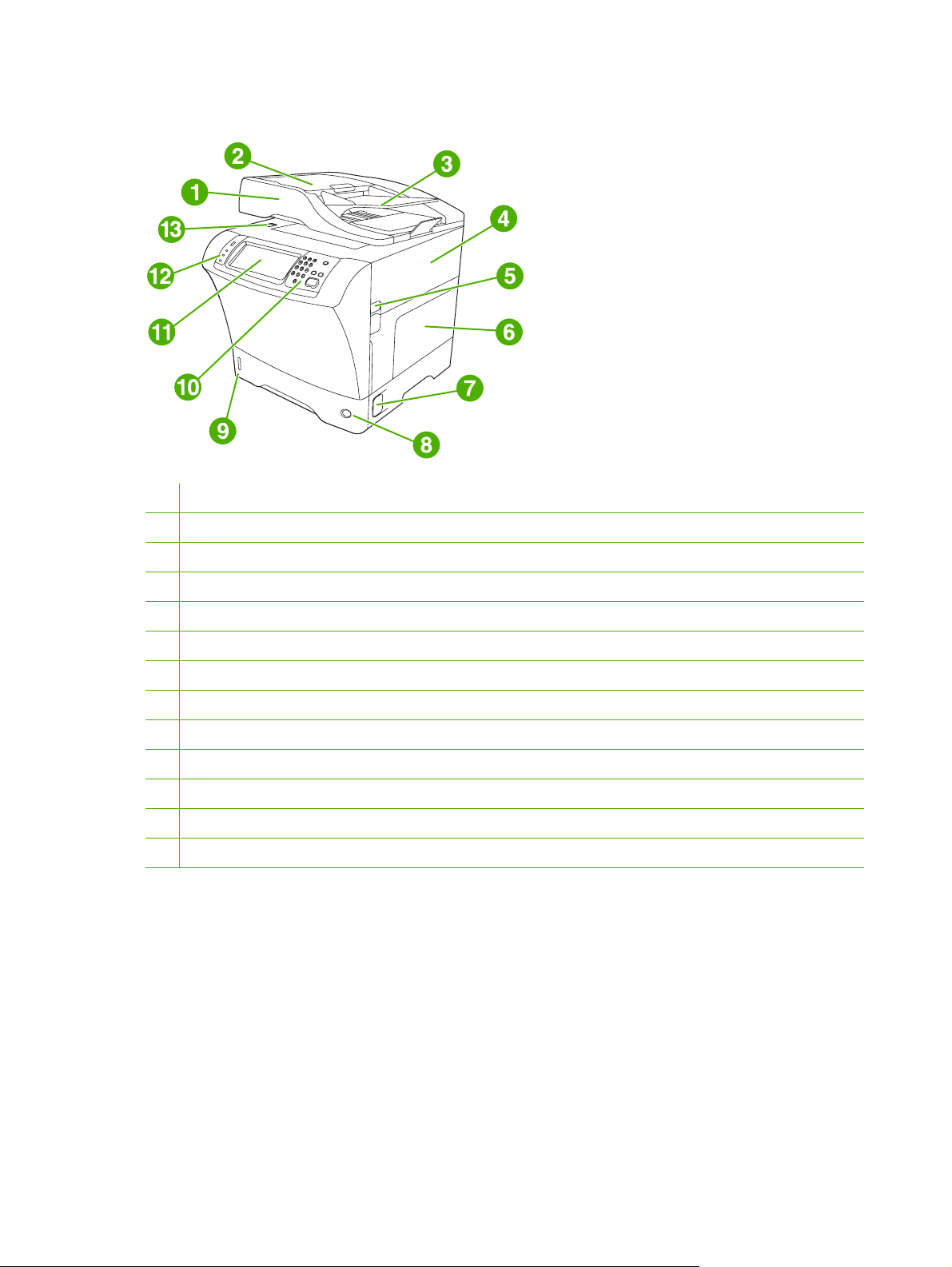
Pregled
1 Ogrodje podajalnika dokumentov
2 Zgornji pokrov podajalnika dokumentov
3 Vhodni pladenj podajalnika dokumentov
4 Zgornji pokrov (zagotavlja dostop do tiskalne kartuše)
5 Vzvod zgornjega pokrova
6 Pladenj1 (večnamenski pladenj)
7 Vzvod za dostop do zagozdenja
8 Lučka številke pladnja
9 Lučka ravni papirja
10 Tipkovnica nadzorne plošče
11 Zaslon nadzorne plošče
12 Lučke stanja na nadzorni plošči
13 Zapora optičnega bralnika
6 Poglavje 1 Osnove naprave SLWW
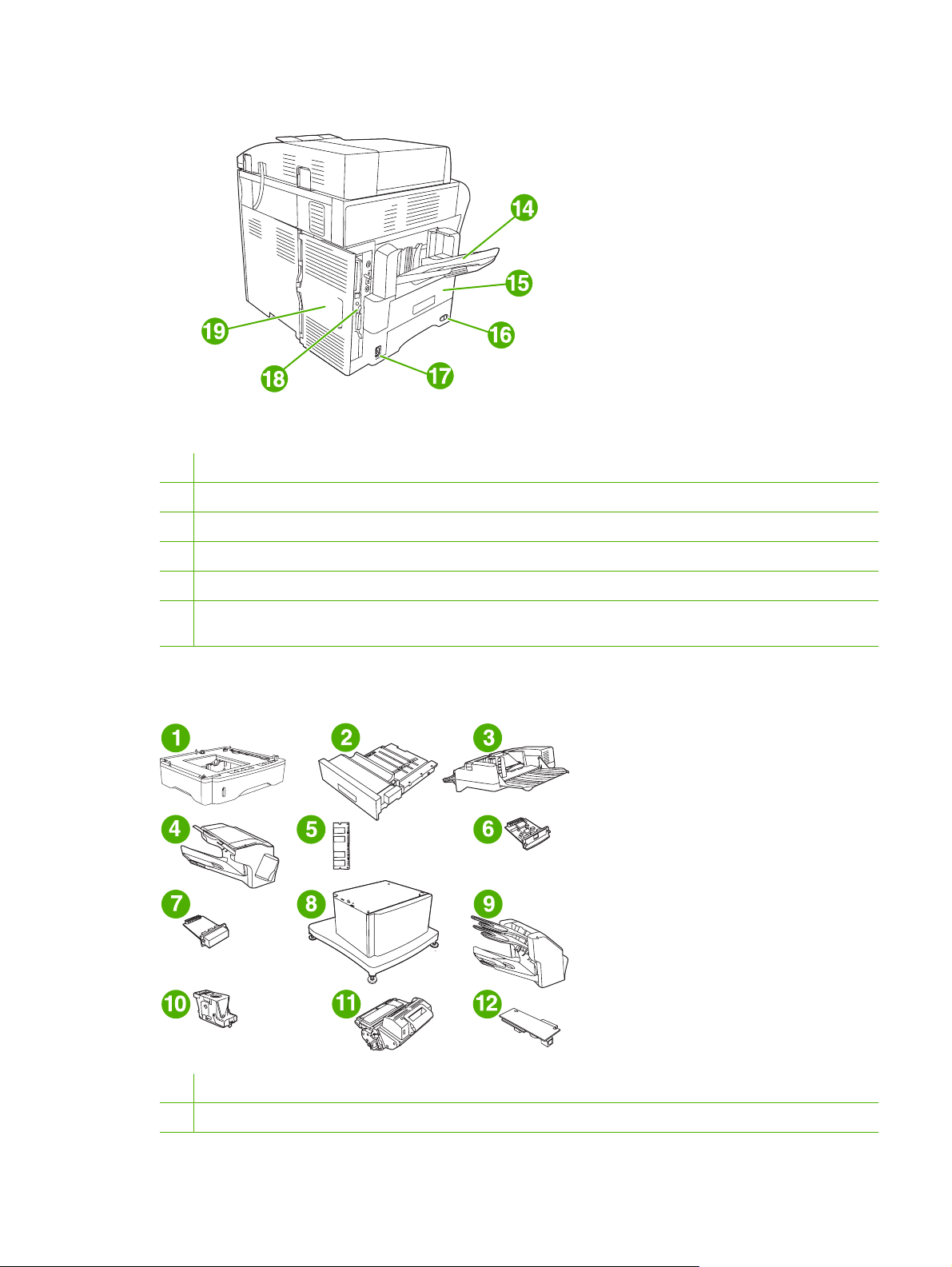
14 Izhodni predal
15 Izbirni pripomoček za obojestransko tiskanje
16 Stikalo za vklop/izklop
17 Povezava z elektriko
18 Vmesniška vrata
19 Pokrov oblikovalnika (zagotavlja dostop do reže pomnilnika DIMM, trdega diska in pripomočka za pošiljanje analognih
faksov)
Dodatna oprema in potrošni material
1 Podajalnik za 500 listov (Q5968A) (Oglejte si sledečo opombo)
2 Pripomoček za obojestransko tiskanje (Q5969A)
SLWW Pregled 7
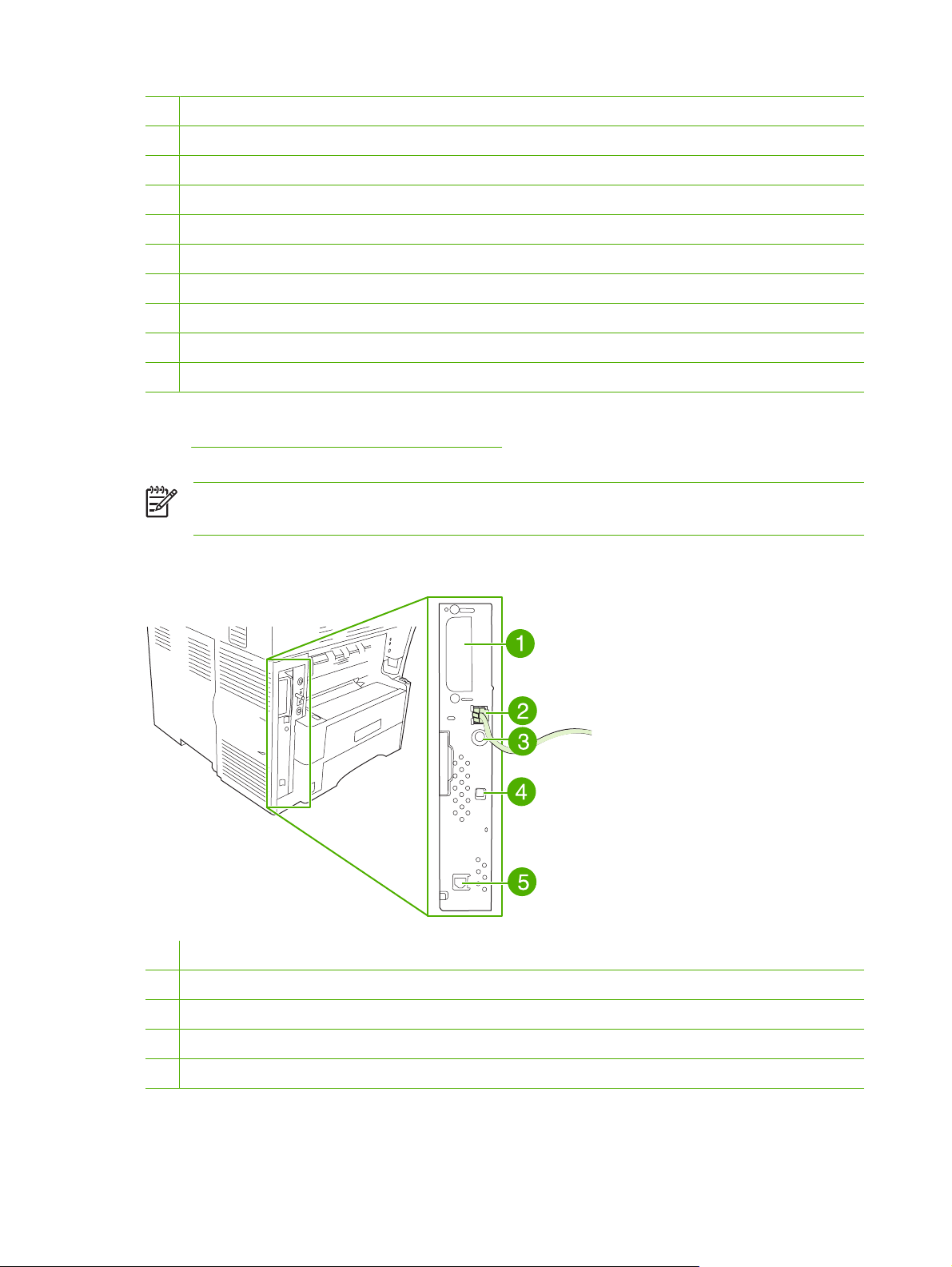
3 Podajalnik ovojnic (Q2438B)
4 Pripomoček za spenjanje/zlaganje (Q5691A)
5 Pomnilnik DIMM
6 Tiskalni strežnik HPJetdirect (kartica EIO)
7 Dodatna oprema za trdi disk (kartica EIO)
8 Omara za shranjevanje/stojalo (Q5970A)
9 Sortirnik s tremi predali (Q5692A)
10 Kartuša s sponkami (C8091A)
11 Tiskalna kartuša (Q5945A)
12 HP LaserJet Analog Fax Accessory 300 (Q3701A)
Glejte Naročanje delov, pripomočkov in potrebščin za informacije o naročanju dodatne opreme in
potrošnega materiala.
Opomba Na napravo se lahko namestijo največ trije izbirni podajalniki za 500 listov. HP pri
uporabi podajalnikov za 500 listov priporoča uporabo omare.
Vmesniška vrata
1 Reža EIO
2 Omrežna povezava (vgrajeni tiskalni strežnik HPJetdirect)
3 Vrata FIH (foreign interface harness)
4 Vrata naprave High-speed USB 2.0
5 Povezava s telefonsko linijo (za izbirni pripomoček za pošiljanje analognega faksa)
8 Poglavje 1 Osnove naprave SLWW
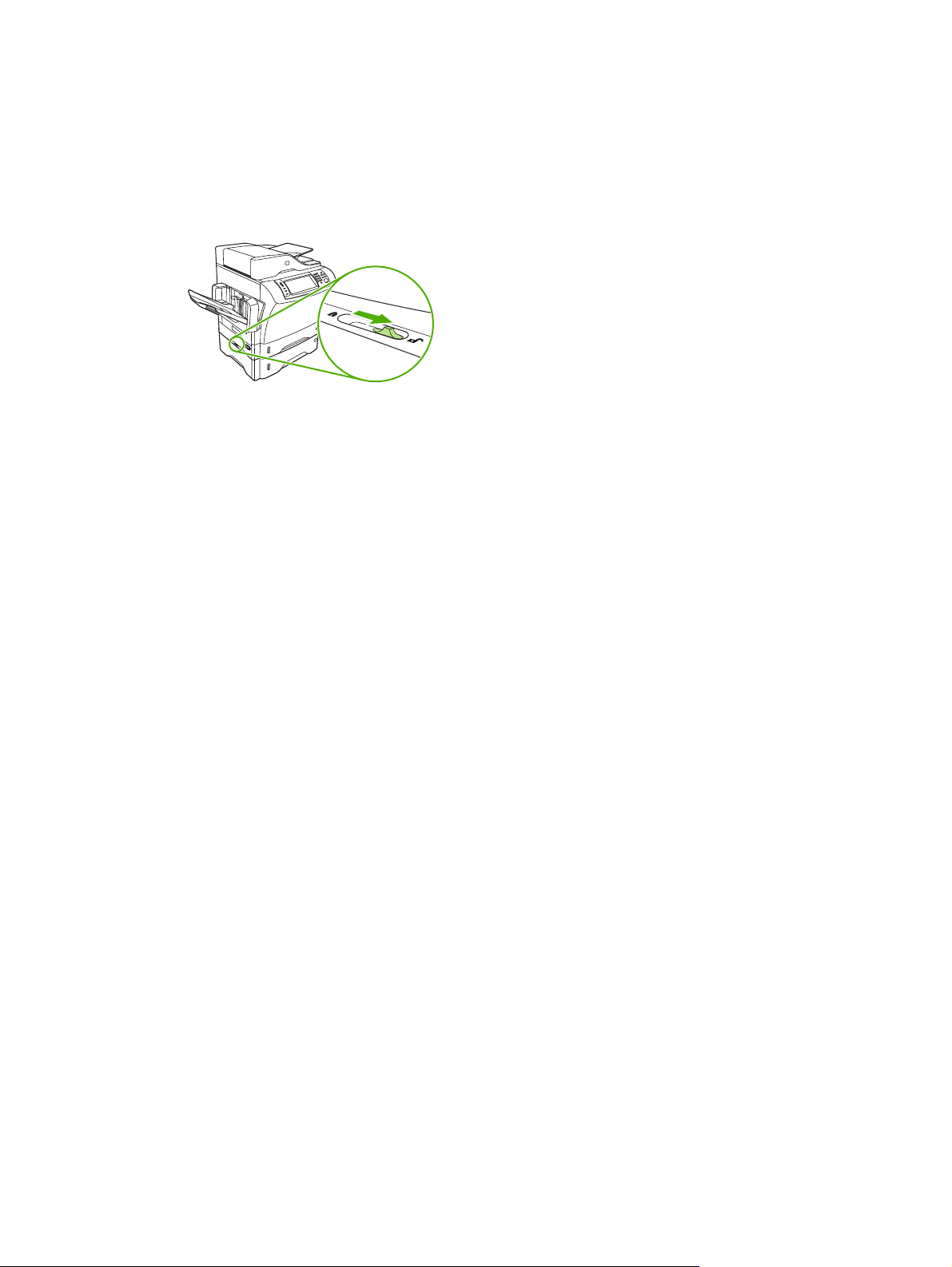
Zaklepanje in odklepanje izbirne dodatne opreme
Za večjo stabilnost naprave, da se ne prevrne, se izbirni podajalniki za 500 listov in omara samodejno
zakleneta na spodnjem delu naprave. Ko je dodatna oprema nameščena, preverite, ali je zaklep na
vsakem pripomočku v zaklenjenem položaju.
Če želite odkleniti dodatno opremo, potisnite vzvod v nezaklenjen položaj.
SLWW Pregled 9

Programska oprema za napravo
Programska oprema za tiskalni sistem je priložena tej napravi. Za navodila za namestitev si oglejte
vodnik »Prvi koraki«.
Tiskalni sistem vključuje programsko opremo za končne uporabnik in omrežne skrbnike ter gonilnike za
tiskalnik za dostop do funkcij in povezave z računalnikom.
Opomba Seznam gonilnikov za tiskalnik in posodobljene programske opreme je na strani
http://www.hp.com/go/M4345_software.
Podprti operacijski sistemi
Naprava podpira naslednje operacijske sisteme:
Popolna namestitev programske opreme
Windows XP (32-bitno in 64-bitno)
●
Windows Server 2003 (32-bitno in 64-bitno)
●
Windows 2000
●
Mac OS X V10.2.8, V10.3, V10.4 in novejše
●
Opomba Za OS Mac V10.4 in novejše sta podprta PPC in Intel Core Processor Mac.
Podprti gonilniki tiskalnika
Operacijski sistem PCL 5 PCL 6 Emulacija
Windows
Mac OS X V10.2,8, V10.3, V10.4 in novejši
1
Linux
Samo gonilnik tiskalnika
Linux (samo spletno)
●
Skript modela za UNIX (samo spletno)
●
Postscript ravni 3
1
Pri Linuxu gonilnik za emulacijo Postscript ravni 3 prenesite s spletne strani www.hp.com/go/
linuxprinting.
Gonilniki za tiskalnik vključujejo spletno pomoč z navodili za običajna tiskalna opravila ter opisi gumbov,
potrditvenih polj in spustnih seznamov v gonilniku tiskalnika.
Izberite pravi gonilnik za tiskalnik
Gonilniki tiskalnika omogočajo uporabniku dostop do funkcij naprave, računalniku pa (z uporabo jezika
tiskalnika) komunikacijo z napravo. Za dodatno programsko opremo in jezike preverite opombe za
namestitev in datoteke Readme (Berime) na CD-plošči naprave.
10 Poglavje 1 Osnove naprave SLWW
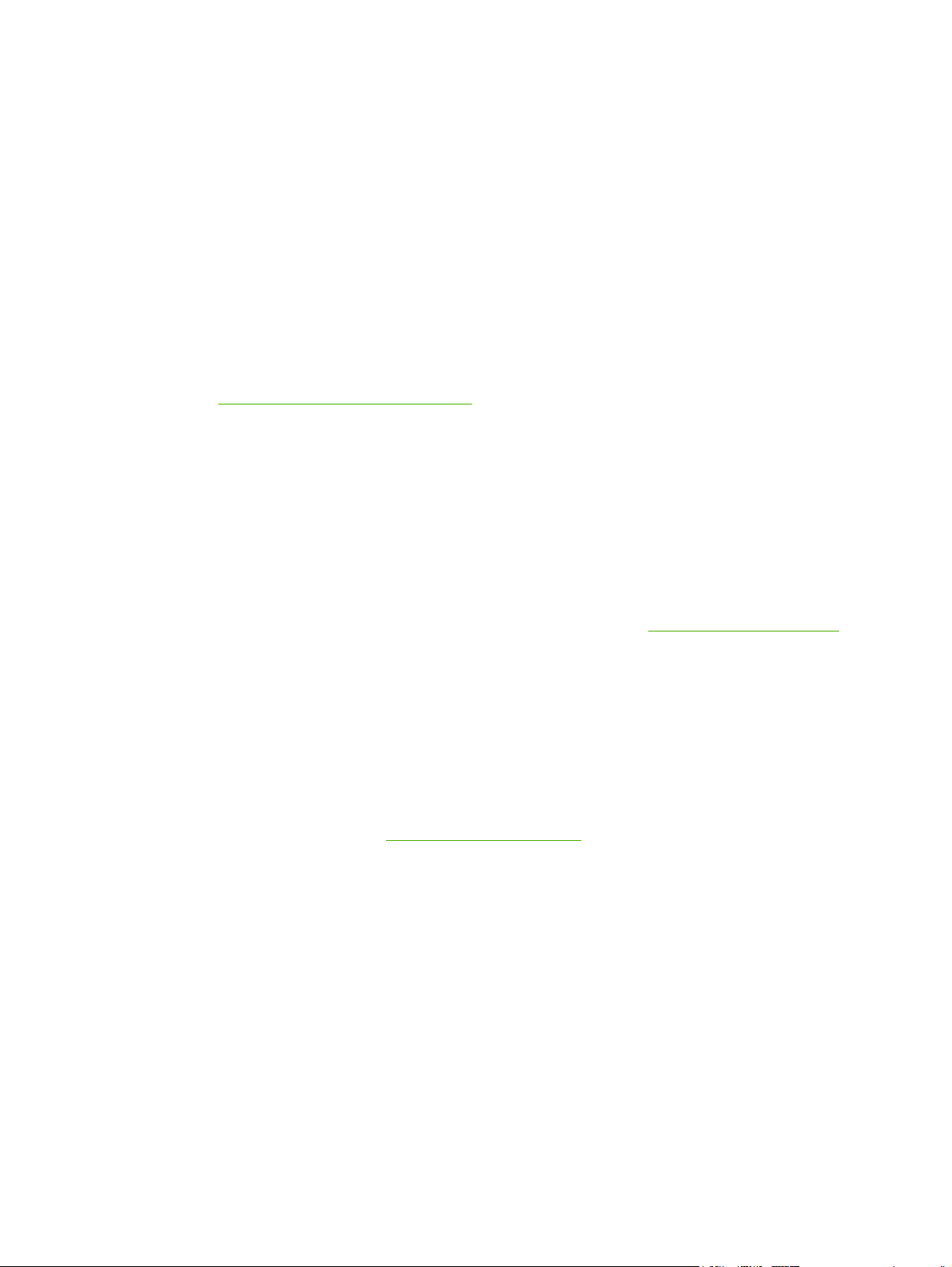
Tiskalnik uporablja gonilnike tiskalniškega opisnega jezika (PDL) z emulacijo PCL 5, PCL 6 in HP
Postscript ravni 3.
Za največjo skupno zmogljivost uporabite gonilnik PCL 6.
●
Za splošno pisarniško tiskanje uporabite gonilnik PCL 5.
●
Za tiskanje iz emulacije Postscript ravni 3 ali za podporo hitrim pisavam Postscript uporabite
●
gonilnik emulacije HP Postscript ravni 3.
Univerzalni gonilniki tiskalnika
Serija univerzalnih gonilnikov tiskalnika HP za OS Windows vključuje ločeni različici emulacije HP
Postscript ravni 3 in HP PCL 5 enega gonilnika, ki omogoča dostop do skoraj vseh naprav HP ter
skrbniku sistema nudi orodja za učinkovitejše upravljanje naprav. Univerzalni gonilnik tiskalnika se
nahaja na CD-ju naprave v razdelku Optional Software (Izbirna programska oprema). Za več informacij
obiščite
www.hp.com/go/universalprintdriver.
Samodejna nastavitev gonilnika
Emulacijski gonilniki HP LaserJet PCL 5, PCL 6 in PS nivoja 3 za programe Windows 2000 in
Windows XP nudijo samodejno zaznavanje naprave in nastavitev gonilnikov za dodatno opremo v času
namestitve. Dodatna oprema, za katero je podprta samodejna nastavitev, vključuje dvojno enoto,
dodatne pladnje za papir in pomnilniške module (DIMM).
Posodobi zdaj
Če ste po namestitvi spremenili konfiguracijo naprave, lahko gonilnik samodejno posodobite z novo
konfiguracijo. V pogovornem oknu Properties (Lastnosti) (oglejte si
zavihku Device Settings (Nastavitve naprave) kliknite gumb Update Now (Posodobi zdaj), da
posodobite gonilnik.
Predhodna konfiguracija gonilnikov HP
Predhodna konfiguracija gonilnikov HP je programska oprema in komplet orodij, ki jih lahko uporabite
za prilagoditev in porazdelitev programske opreme HP v upravljanih tiskalnih okoljih podjetij. Z uporabo
predhodne konfiguracije gonilnika HP lahko skrbniki za informacijsko tehnologijo konfigurirajo privzete
in tiskalne nastavitve za tiskalniške gonilnike HP , pred namestitvijo gonilnikov v omrežnem okolju. Za
več informacij si oglejte HP Driver Preconfiguration Support Guide (Vodnik za predhodno konfiguracijo
gonilnikov HP ), ki je na voljo na
www.hp.com/go/hpdpc_sw.
Prednost pri nastavitvah tiskanja
Pri spremembah v nastavitvah tiskanja je določena prednost nekaterih sprememb, glede na vir izvajanja
spremembe:
Odprite gonilnike tiskalnika) v
SLWW Programska oprema za napravo 11
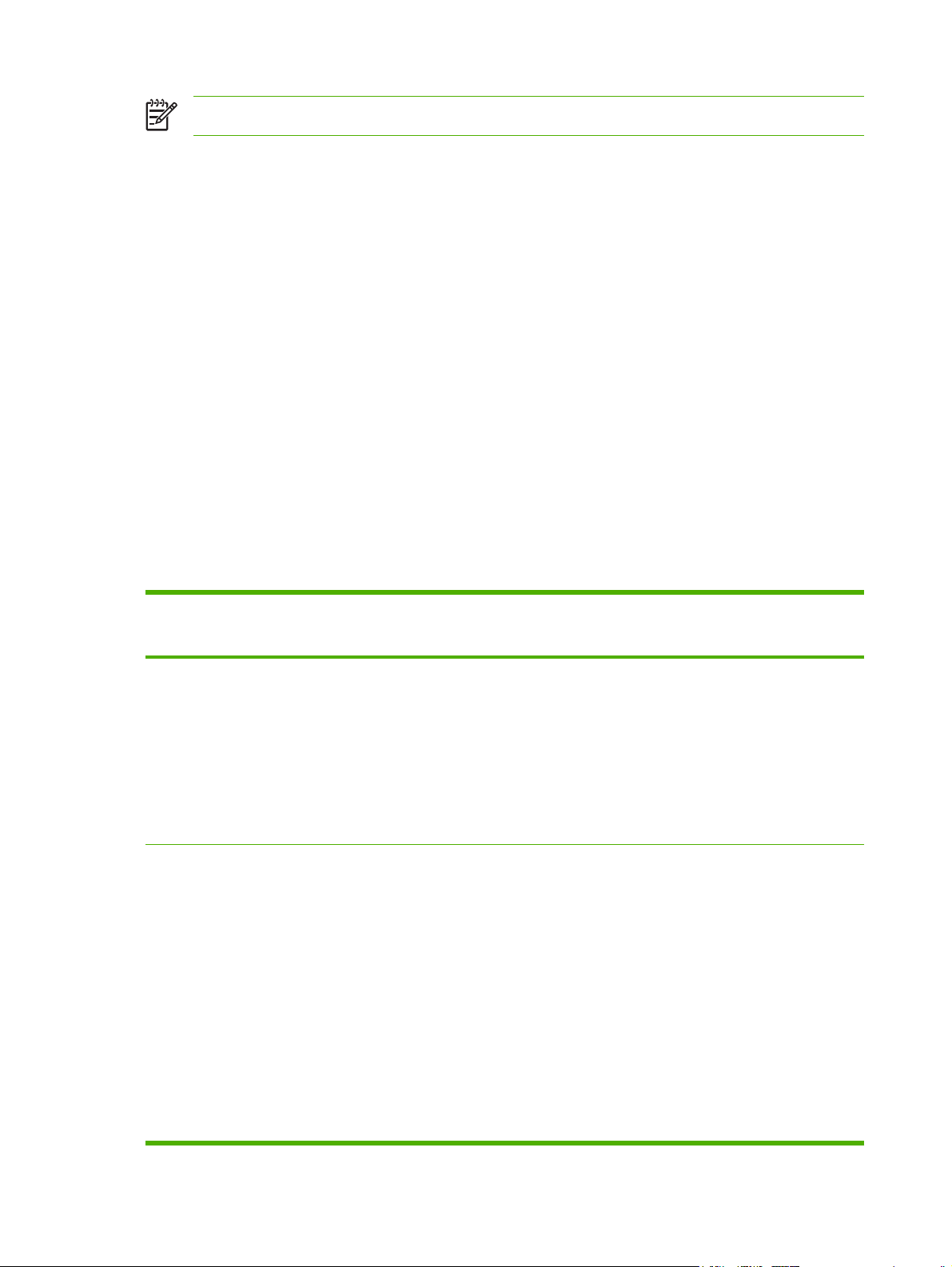
Opomba Imena ukazov in pogovornih oken se lahko razlikujejo v različnih programih.
Pogovorno okno za nastavitev strani: Za odpiranje tega pogovornega okna kliknite ukaz Page
●
Setup (Nastavitev strani) ali podoben ukaz v meniju File (Datoteka) v programu, ki ga
uporabljate. Tukaj spremenjene nastavitve preglasijo nastavitve na drugih mestih.
Pogovorno okno tiskanja: Za odpiranje tega pogovornega okna kliknite Print (Tiskaj), Print
●
Setup (Nastavitev tiskanja) ali podoben ukaz v meniju File (Datoteka) programa, ki ga
uporabljate. Nastavitve v pogovornem oknu Print (Tiskanje) nimajo prednosti pred spremembam
v pogovornem oknu Page Setup (Nastavitev strani).
Pogovorno okno z lastnostmi tiskanja (gonilnik tiskalnika): Za odpiranje gonilnika tiskalnika
●
kliknite Properties (Lastnosti) v pogovornem oknu Print (Tiskanje). V pogovornem oknu Printer
Properties (Lastnosti tiskalnika) spremenjene nastavitve ne preglasijo nobenih ostalih
nastavitev v programski opremi za tiskanje.
Privzete nastavitve gonilnika tiskalnika: Privzete nastavitve gonilnika tiskalnika določijo
●
nastavitve, ki so uporabljene pri vseh tiskalniških poslih, razen če spremenite nastavitve v
pogovornih oknih Page Setup (Nastavitev strani), Print (Tiskanje) ali Printer Properties
(Lastnosti tiskalnika).
Nastavitve na nadzorni plošči tiskalnika: Nastavitve v nadzorni plošči tiskalnika nimajo prednosti
●
pred nobenim ostalim nastavitvam.
Odprite gonilnike tiskalnika
Operacijski sistem Sprememba nastavitev za vsa
tiskalna opravila, dokler je
programska oprema zaprta
Windows 2000, XP in
Server 2003
Mac OS X V10.2,8,
V10.3, V10.4 in
novejši
1. V meniju Datoteka v
programski opremi kliknite
Natisni.
2. Izberite gonilnik in nato
kliknite Lastnosti ali
Nastavitve.
Koraki se lahko razlikujejo; ta
postopek je najpogostejši.
1. V meniju File (Datoteka)
kliknite Print (Natisni).
2. V različnih pojavnih menijih
spremenite želene
nastavitve.
Sprememba privzetih
nastavitev za vsa tiskalna
opravila
1. Kliknite Start, Nastavitve
in nato Tiskalniki ali
Tiskalniki in faksi.
2. Z desnim miškinim
gumbom kliknite ikono
gonilnika in izberite
Nastavitve tiskanja.
1. V meniju File (Datoteka)
kliknite Print (Natisni).
2. V različnih pojavnih menijih
spremenite želene
nastavitve.
3. V pojavnem meniju
Presets (Prednastavitve)
kliknite Save as (Shrani
kot) in vnesite ime za
prednastavljeno.
Te nastavitve se shranijo v
meniju Presets
(Prednastavitve). Za uporabo
novih nastavitev izberite
shranjeno prednastavljeno
Sprememba nastavitev
konfiguracije naprave
1. Kliknite Start, Nastavitve
in nato Tiskalniki ali
Tiskalniki in faksi.
2. Z desnim miškinim
gumbom kliknite ikono
gonilnika in izberite
Lastnosti.
3. Kliknite zavihek Nastavitve
naprave.
1. V programu Finder
(Iskalec) v meniju Go
(Pojdi) kliknite
Applications (Aplikacije).
2. Odprite Utilities
(Pripomočki) in nato Print
Center (Tiskalni center)
(OS X V10.2.8) ali Printer
Setup Utility (Pripomoček
za nastavitev tiskalnika).
3. Kliknite na tiskalno vrsto.
12 Poglavje 1 Osnove naprave SLWW
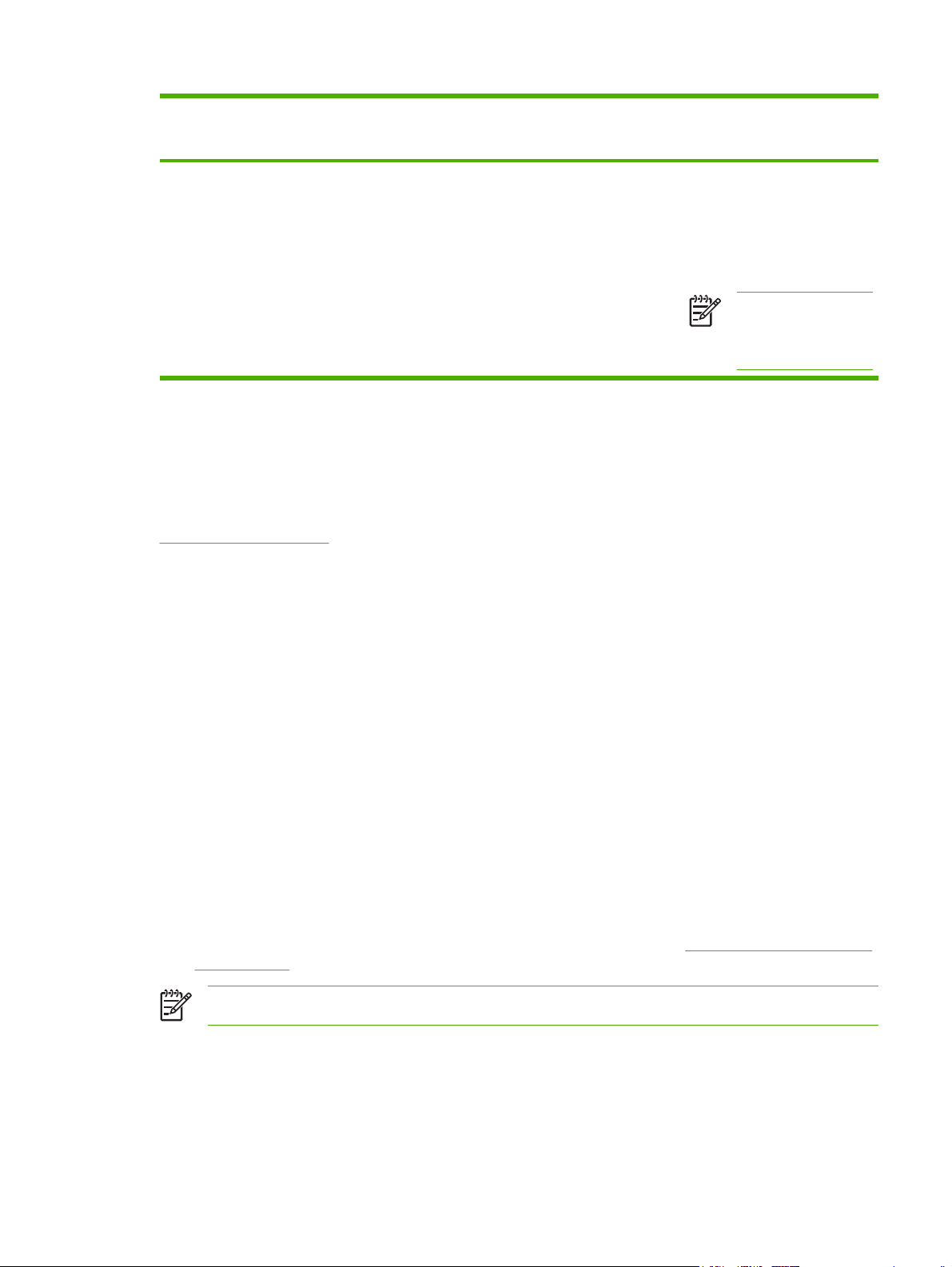
Operacijski sistem Sprememba nastavitev za vsa
tiskalna opravila, dokler je
programska oprema zaprta
Sprememba privzetih
nastavitev za vsa tiskalna
opravila
Sprememba nastavitev
konfiguracije naprave
možnost ob vsakem zagonu
programa in tiskanju.
4. V meniju Printers
(Tiskalniki) kliknite Show
Info (Prikaži informacije).
5. Kliknite meni Installable
Options (Možnosti, ki jih je
mogoče namestiti).
Opomba V načinu
Classic (Klasično)
nastavitve konfiguracije
morda niso na voljo.
Programsk oprema za računalnike z operacijskim sistemom Macintosh
HP-jev pripomoček za namestitev zagotavlja datoteke PPD (PostScript Printer Description), PDE-je
(Printer Dialog Extensions) in HP Printer Utility za uporabo z računalniki Macintosh.
Za omrežne povezave uporabite vgrajeni spletni strežnik (EWS), da konfigurirate napravo. Glejte
Vgrajeni spletni strežnik.
Programska oprema za tiskalnik sistem vključuje naslednje komponente:
Datoteke PPD (PostScript Printer Description)
●
PPD-ji zagotavljajo v kombinaciji z gonilniki tiskalnika Apple PostScript dostop do funkcij naprave.
Uporabite gonilnik tiskalnika Apple PostScript, ki ga dobite z računalnikom.
HPPrinter Utility
●
S pripomočkom HPPrinter Utility nastavite funkcije naprave, ki niso na voljo v gonilniku tiskalnika.
Poimenujte napravo.
●
Napravo dodelite enemu področju v omrežju.
●
Napravi dodelite naslov internetnega protokola (IP).
●
Prenesite datotek in pisave.
●
Konfigurirajte napravo za tiskanje IP ali AppleTalk.
●
Pripomoček HPPrinter Utility lahko uporabite, če vaša naprava uporablja kabel USB ali je povezana
v omrežje, ki temelji na protokolu TCP/IP. Za več informacij si oglejte
Uporabite HPPrinter Utility
za Macintosh.
Opomba Pripomoček HPPrinter Utility je podprt za Mac OSXV10.2 ali novejše različice.
Odstranjevanje programske opreme na operacijskih sistemih Macintosh
Za odstranjevanje programske opreme na računalnikih Macintosh povlecite datoteke PPD v koš.
SLWW Programska oprema za napravo 13
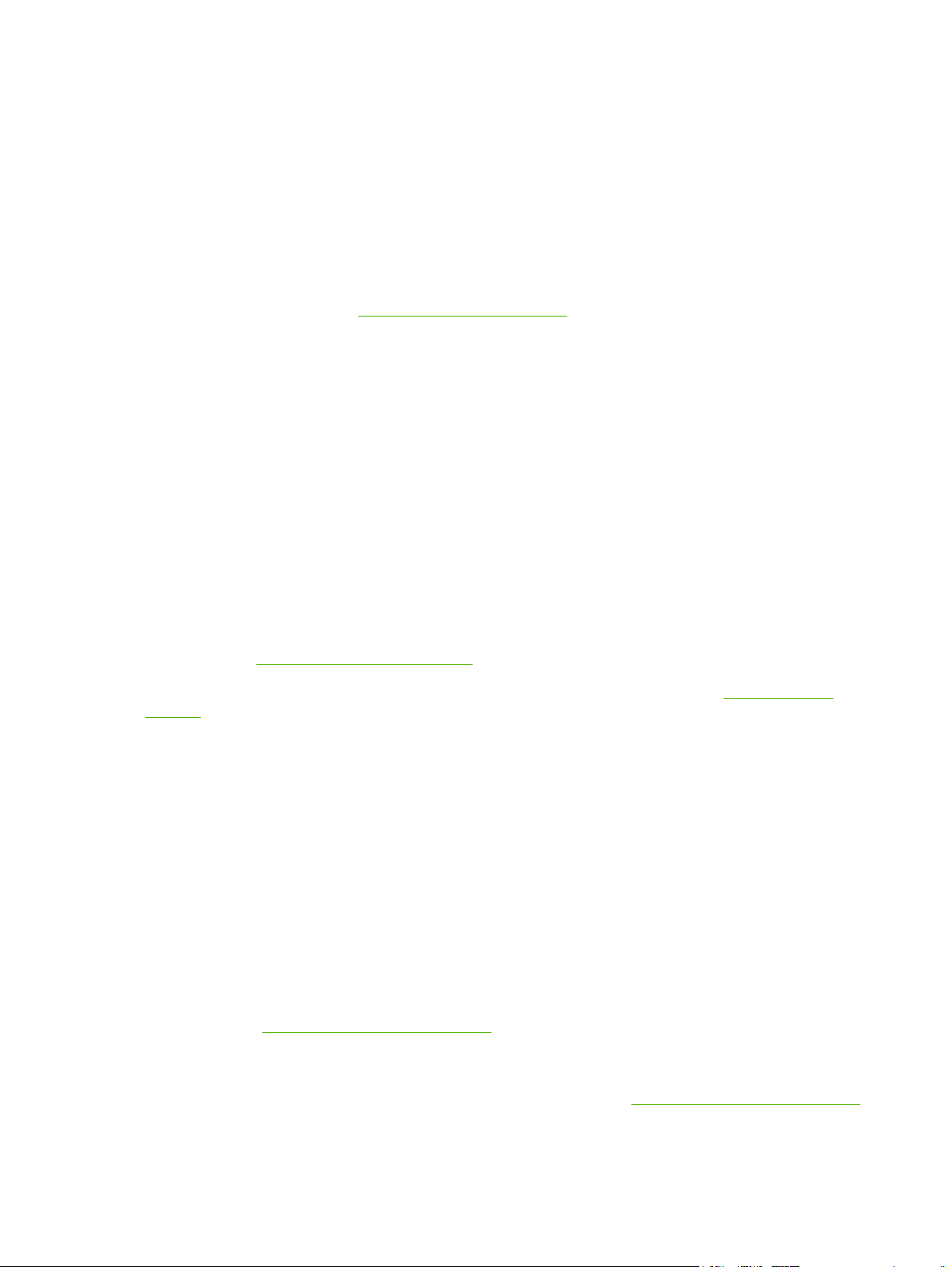
Pripomočki
Naprava je opremljena z raznimi pripomočki, ki omogočajo lažje spremljanje in upravljanje naprave v
omrežju.
HP Web Jetadmin
HP Web Jetadmin je brskalno upravljalno orodje za tiskalnike, povezane prek HP Jetdirect znotraj
intraneta, in naj bo nameščeno le na sistemu skrbnika omrežja.
Za prenos najnovejše različice programa HP Web Jetadmin in za najnovejši seznam podprtih
gostiteljskih sistemov obiščite
Ko je nameščen na gostiteljskem sistemu, lahko do programa HP Web Jetadmin dostopi vsak odjemalec
s podprtim spletnim brskalnikom (npr. Microsoft® Internet Explorer 4.x ali Netscape Navigator 4.x ali
novejši) tako, da se poveže z gostiteljem HP Web Jetadmin.
Vgrajeni spletni strežnik
Naprava je opremljena z vgrajenim spletnim strežnikom, ki nudi dostop do informacij o napravi in
omrežni dejavnosti. Te informacije so na voljo prek spletnega brskalnika, kot je Microsoft Internet
Explorer ali Netscape Navigator.
Vgrajeni spletni strežnik je nameščen v napravi. Ni nameščen v omrežnem strežniku.
Vgrajeni spletni strežnik nudi vmesnik naprave, ki ga lahko uporablja vsakdo z računalnikom, povezanim
v omrežje, in standardnim spletnim brskalnikom. Ni potrebna namestitev ali nastavitev posebne
programske opreme, potreben je le v računalniku nameščen podprt spletni brskalnik. Za dostop do
vgrajenega spletnega strežnika vpišite naslov IP naprave v naslovno vrstico brskalnika. (IP naslov
ugotovite tako, da natisnete konfiguracijsko stran. Za dodatne informacije o tiskanju konfiguracijske
strani si oglejte
Uporaba strani z informacijami.)
www.hp.com/go/webjetadmin.
Za celotno pojasnitev funkcij in uporabe vgrajenega spletnega strežnika si oglejte
strežnik.
Programska oprema HP Easy Printer Care
Programska oprema HP Easy Printer Care je program, ki ga lahko uporabite za naslednja opravila:
Preverjanje stanja naprave
●
Preverjanje stanja potrošnega materiala
●
Nastavitev opozoril
●
Pregledovanje dokumentacije o napravi
●
Pridobivanje dostopa do orodja za odpravljanje težav in vzdrževanje.
●
Ko je naprava neposredno povezana z vašim računalnikom ali ko je povezana z omrežjem, lahko vidite
Programska oprema HP Easy Printer Care. Če želite prenesti Programska oprema HP Easy Printer
Care, pojdite na
Podprti operacijski sistemi
Za informacije o podprtih operacijskih sistemih obiščite spletno stran
www.hp.com/go/easyprintercare.
Vgrajeni spletni
www.hp.com/go/easyprintercare.
14 Poglavje 1 Osnove naprave SLWW
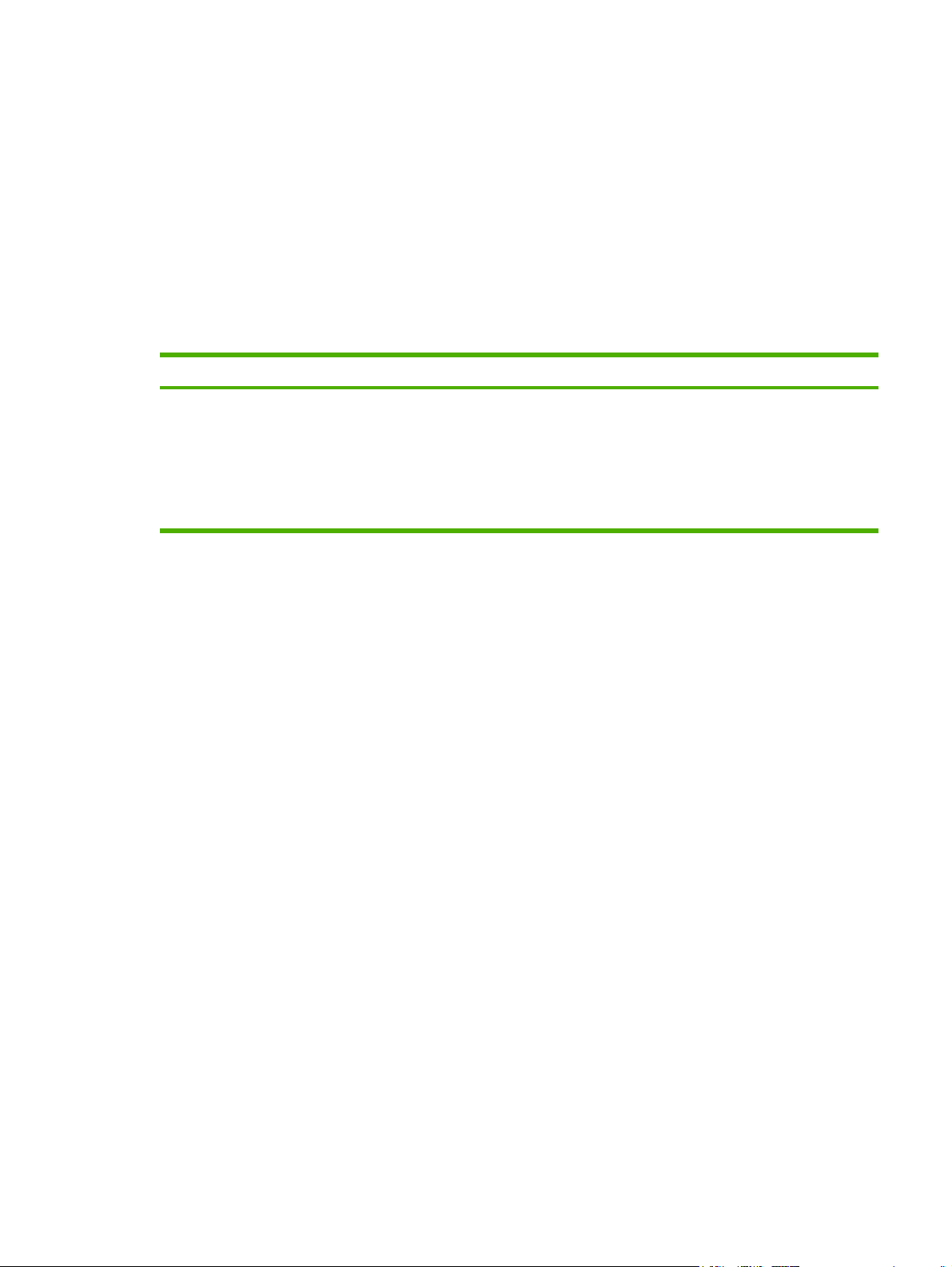
Podprti brskalniki
Za uporabo Programska oprema HP Easy Printer Care morate imeti enega izmed naslednjih
brskalnikov:
Microsoft Internet Explorer 5.5 ali novejšo različico
●
Netscape Navigator 7.0 ali novejšo različico
●
Opera Software ASA Opera 6,05 ali novejšo različico
●
V brskalniku lahko natisnete vse strani.
Druge komponente in orodja
Windows Macintosh OS
Program za namestitev - samodejno opravi namestitev
●
tiskalnega sistema
Spletna registracija
●
Datoteke PostScript Printer Description (PPD-ji) -
●
uporabite jih z gonilniki Apple PostScript, ki so priloženi
Mac OS
Orodje HP Printer Utility - spreminjanje nastavitev
●
naprav, ogled stanja in nastavitev obvestil o dogodkih
tiskalnika z računalnika Mac. To orodje je podprto za
programe Mac OS X V10.2 in novejše različice.
SLWW Programska oprema za napravo 15
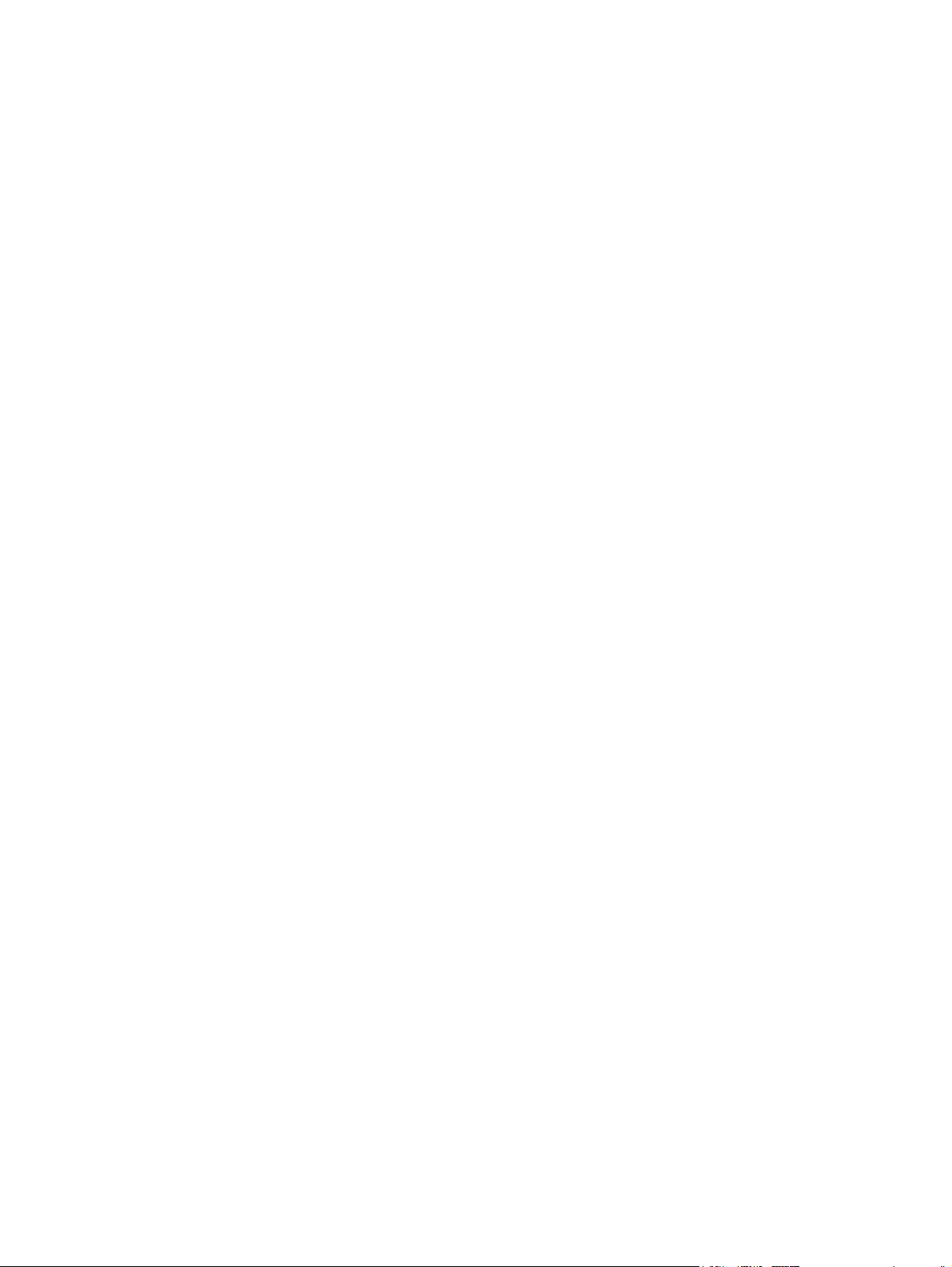
16 Poglavje 1 Osnove naprave SLWW
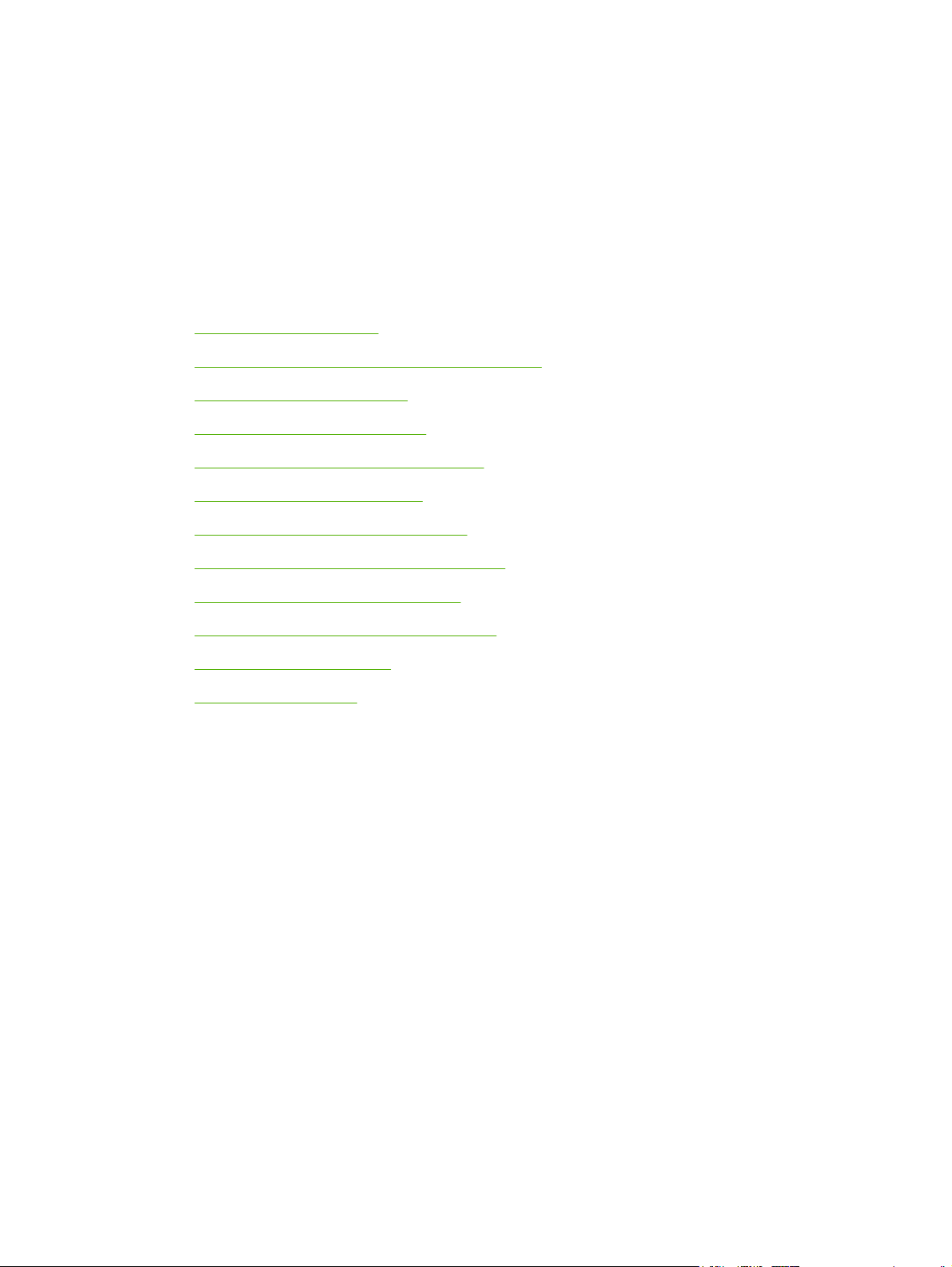
2 Nadzorna plošča
Uporaba nadzorne plošče
●
Krmarjenje po meniju Administration (Skrbništvo)
●
Meni Information (Informacije)
●
Meni privzetih možnosti za posel
●
Meni Time/Scheduling (Čas/načrtovanje)
●
Meni Management (Upravljanje)
●
Meni Initial Setup (Začetna nastavitev)
●
Meni Device Behavior (Obnašanje naprave)
●
Meni Print Quality (Kakovost tiskanja)
●
Meni Troubleshooting (Odpravljanje težav)
●
Meni Resets (Ponastavitve)
●
Meni Service (Storitve)
●
SLWW 17
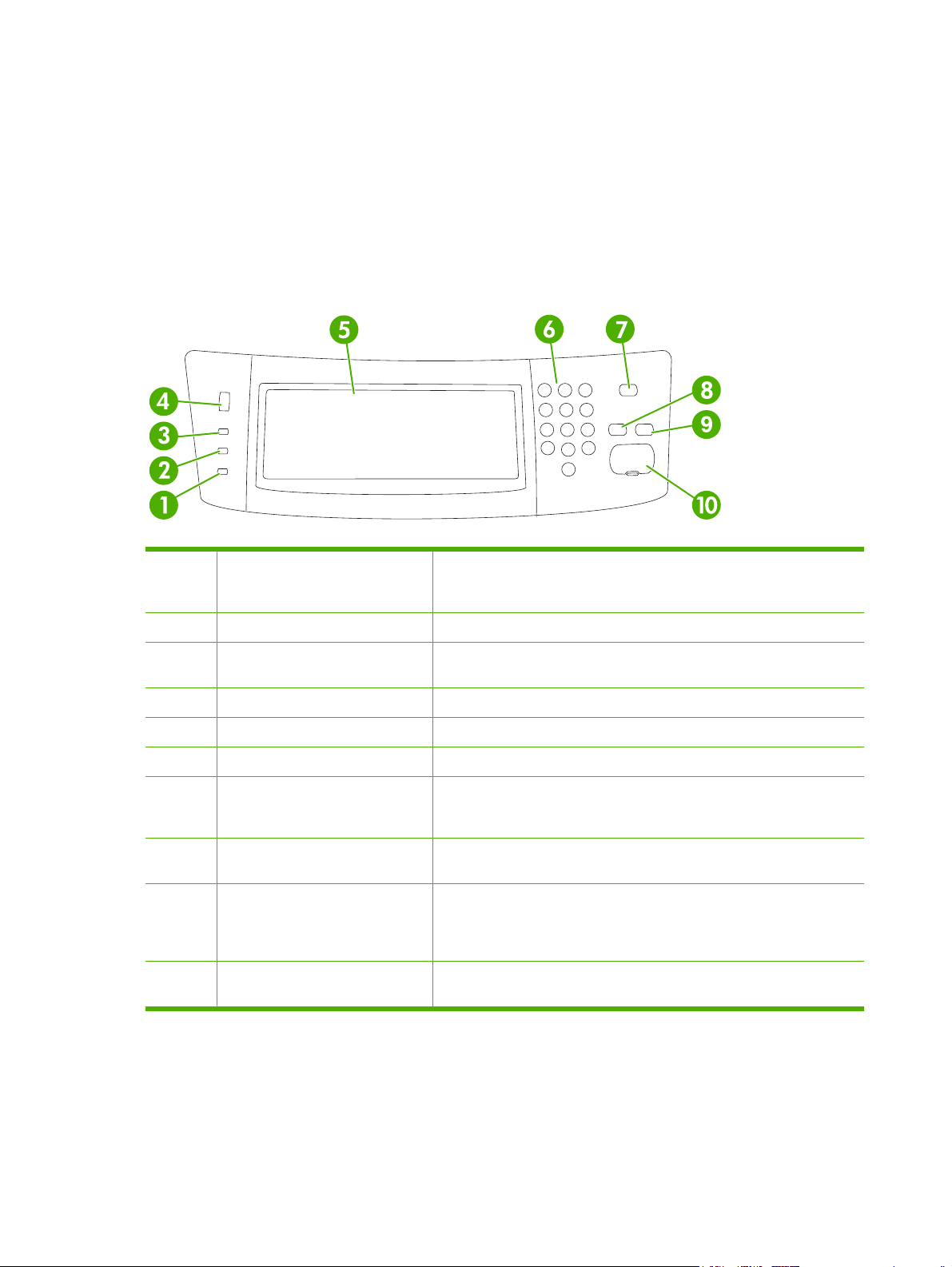
Uporaba nadzorne plošče
Na nadzorni plošči je zaslon na dotik VGA za enostaven dostop do vseh funkcij naprave. Opravila in
stanje naprave nadzirajte s pomočjo gumbov in številčnice. Indikatorji LED označujejo splošno stanje
naprave.
Razporeditev nadzorne plošče
Na nadzorni plošči so grafični zaslon na zaslonu na dotik, gumbi za nastavitev opravil, številčnica in trije
indikatorji LED stanja.
1 Opozorilo lučka Lučka Opozorilo označuje, da je pri delovanju naprave prišlo do težave, ki
2 Podatki lučka Lučka Podatki označuje, da naprava prejema podatke.
3 V pripravljenosti lučka Lučka V pripravljenosti označuje, da je naprava pripravljena na obdelavo
4 Gumb za nastavitev svetlosti Z obračanjem gumba nastavite svetlost zaslona na dotik.
5 Grafični zaslon na zaslonu na dotik Na zaslonu na dotik lahko odprete in nastavite funkcije naprave.
6 Številčnica Omogoča vam vnos zahtevanega števila kopij in drugih številskih vrednosti.
7 Gumb Sleep (Mirovanje) Če je naprava dlje časa nedejavna, se samodejno preklopi v način
8 Gumb Reset (Ponastavi) Uporablja se za ponastavitev nastavitev opravila na tovarniške ali
9 Gumb Stop (Zaustavitev) Prekine dejavno opravilo. Ko je opravilo prekinjeno, se na nadzorni plošči
10 Gumb Start (Zagon) Uporablja se za začetek kopiranja, digitalnega pošiljanja ali nadaljevanje
jo je treba odpraviti. Primera tega sta prazen pladenj za papir ali sporočilo
o napaki na zaslonu na dotik.
opravila.
mirovanja. Če nepravo želite preklopiti v način mirovanja ali ponovno
vključiti, pritisnite gumb Sleep (Mirovanje).
uporabniško določene vrednosti.
prikažejo možnosti za to opravilo (na primer, če pritisnete gumb za
zaustavitev, ko naprava obdeluje tiskalno opravilo, se na nadzorni plošči
pojavi vprašanje, ali želite preklicati ali nadaljevati s tiskalnim opravilom).
prekinjenega opravila.
Začetni zaslon
Začetni zaslon vam nudi dostop do funkcij naprave in prikazuje trenutno stanje naprave.
18 Poglavje 2 Nadzorna ploščaSLWW

Opomba Funkcije na začetnem zaslonu se lahko razlikujejo glede na to, kako je skrbnik
sistema konfiguriral napravo.
1 Funkcije Funkcije na začetnem zaslonu so glede na to, kako je skrbnik sistema konfiguriral napravo,
lahko naslednje.
Copy (Kopiraj)
●
Fax (Faks)
●
E-mail (E-pošta)
●
Secondary E-mail (Dodatna e-pošta)
●
Network Folder (Omrežna mapa)
●
Job Storage (Pomnilnik opravil)
●
Workflow (Potek dela)
●
Supplies Status (Stanje potrošnega materiala)
●
Administration (Skrbništvo)
●
2 Vrstica stanja naprave V vrstici stanja so izpisane informacije o splošnem stanju naprave. V tem delu se glede na
trenutno stanje lahko pojavijo različni gumbi. Za opis vsakega gumba, ki se lahko pojavi v vrstici
stanja, si oglejte
3 Število kopij V tem oknu je označeno določeno število kopij.
4 Gumb Pomoč Dotaknite se gumba Pomoč, da bi odprli vgrajeni sistem pomoči.
5 Drsni trak Dotaknite se puščice navzgor ali navzdol na drsnem traku, da bi si ogledali celoten seznam
6 Sign Out (Odjava) Dotaknite se Sign Out (Odjava), da bi se odjavili iz naprave, če ste se pred tem prijavili za
7 Network Address
(Omrežni naslov)
8 Date and time (Datum
in čas)
razpoložljivih funkcij.
dostop do omejenih funkcij. Ko se odjavite, naprava vse možnosti ponastavi na privzete
nastavitve.
Dotaknite se Network Address (Omrežni naslov), da bi poiskali informacije o omrežni povezavi.
Tukaj sta prikazana trenutni datum in čas. Skrbnik sistema lahko izbere obliko za prikaz datuma
in časa na napravi, na primer 12-urni ali 24-urni zapis časa.
Gumbi na zaslonu na dotik.
SLWW Uporaba nadzorne plošče19

Gumbi na zaslonu na dotik
V vrstici stanja na zaslonu na dotik so izpisane informacije o stanju naprave. Na tem delu se lahko
pojavijo različni gumbi. V naslednji tabeli so opisani vsi gumbi.
Gumb Domov. Dotaknite se gumba Domov, da bi s kateregakoli zaslona preklopili na začetni zaslon.
Gumb Start (Zagon). Dotaknite se gumba Start (Zagon), da bi začeli z dejanjem za uporabljeno
funkcijo.
Opomba Ime tega gumba se spremeni za vsako funkcijo. Na primer, v funkciji Copy (Kopiraj)
se ta gumb imenuje Start Copy (Začni kopiranje).
Stop (Zaustavitev) Gumb. Če naprava obdeluje tiskalno opravilo ali opravilo faksiranja, se pojavi gumb
Stop (Zaustavitev) namesto gumba Start (Zagon). Dotaknite se gumba Stop (Zaustavitev), da bi prekinili
trenutno opravilo. Naprava vas pozove, da opravilo prekličete ali nadaljujete.
Gumb Napaka. Gumb Napaka začne svetiti, če pri delovanju naprave pride do napake, ki jo je pred
nadaljevanjem treba odpraviti. Dotaknite se gumba Napaka, da bi si ogledali sporočilo o napaki. Sporočilo
vsebuje tudi navodila za odpravljanje težave.
Gumb Opozorilo. Gumb Opozorilo začne svetiti, če je pri delovanju naprave prišlo do težave, vendar
naprava z opravilom lahko nadaljuje. Dotaknite se gumba Opozorilo, da bi si ogledali sporočilo o težavi.
Sporočilo vsebuje tudi navodila za odpravljanje težave.
Gumb Pomoč. Tega gumba se dotaknite, da bi odprli vgrajeni sistem elektronske pomoči. Za dodatne
informacije si oglejte
Sistem pomoči na nadzorni plošči.
Sistem pomoči na nadzorni plošči
Naprava ima vgrajen sistem pomoči za lažje razumevanje uporabe posameznega zaslona. Sistem
pomoči odprite tako, da se dotaknete gumba Pomoč (
Na nekaterih zaslonih z gumbom Pomoč odprete globalni meni, v katerem lahko poiščete določene
teme. Po strukturi menija se lahko pomikate s pomočjo gumbov v meniju.
Na zaslonih z nastavitvami posameznih opravil z gumbom Pomoč odprete temo, v kateri so razložene
možnosti za ta zaslon.
Če vas naprava opozori na napako ali opozorilo, se dotaknite gumba Napaka (
bi odprli sporočilo z opisom težave. Sporočilo vsebuje tudi navodila za odpravljanje težave.
) v desnem zgornjem kotu zaslona.
) ali Opozorilo ( ), da
20 Poglavje 2 Nadzorna ploščaSLWW

Krmarjenje po meniju Administration (Skrbništvo)
Na začetnem zaslonu se dotaknite Administration (Skrbništvo), da bi odprli strukturo menija. Za ogled
te funkcije se boste mogoče morali pomakniti na dno začetnega zaslona.
Meni Administration (Skrbništvo) ima več podmenijev, ki so navedeni na levi strani zaslona. Da bi razširili
strukturo, se dotaknite imena menija. Znak plus (+) ob meniju označuje, da ta vključuje podmenije.
Strukturo odpirajte, dokler ne pridete do možnosti, ki jo želite konfigurirati. Za vrnitev na prejšnji nivo se
dotaknite Back (Nazaj).
Če želite zapreti meni Administration (Skrbništvo), se dotaknite gumba Domov (
kotu zaslona.
Naprava ima vgrajeno pomoč z razlago vseh funkcij menijev. Na desni strani zaslona na dotik vam je
na voljo pomoč za številne menije. Če želite odpreti globalni sistem pomoči, se dotaknite gumba Pomoč
) v desnem zgornjem kotu zaslona.
(
V tabelah v nadaljevanju so označene splošne strukture vsakega menija.
) v zgornjem levem
SLWW Krmarjenje po meniju Administration (Skrbništvo) 21

Meni Information (Informacije)
Ta meni uporabite za tiskanje strani z informacijami in poročil, shranjenih na napravi.
Tabela 2-1 Meni Information (Informacije)
Element menija Element podmenija Element podmenija Vrednosti Opis
Configuration/Status
Pages
(Konfiguracijske
strani/strani stanja)
Fax Reports
(Poročila o faksu)
Administration Menu
Map (Shema menijev
skrbništva)
Configuration Page
(Konfiguracijska
stran)
Supplies Status
Page (Stran s
stanjem potrošnega
materiala)
Usage Page (Stran
uporabe)
File Directory (Imenik
datotek)
Fax Activity Log
(Dnevnik aktivnosti
faksa)
Fax Call Report
(Poročilo o klicu
faksa)
Thumbnail on Report
Print (Natisni) (gumb) Prikaže osnovno strukturo menija
Print (Natisni) (gumb) Sklop konfiguracijskih strani, ki prikazujejo
Print (Natisni) (gumb) Prikazuje stanje potrošnega materiala, kot so
Print (Natisni) (gumb) Prikazuje informacije o številu natisnjenih
Print (Natisni) (gumb) Imeniška stran, ki vsebuje informacije o
Print (Natisni) (gumb) Vsebuje seznam vseh odhodnih in dohodnih
Fax Call Report
(Poročilo o klicu
faksa)
(Sličice na poročilu)
Administration (Skrbništvo) in trenutne
nastavitve skrbnika.
trenutne nastavitve naprave.
kartuše, kompleti za vzdrževanje in sponke.
strani za vsako posamezno vrsto papirja in
velikost.
mnogih masovnih pomnilnikih, kot so
pomnilniki Flash, pomnilniške kartice ali trdi
diski, ki so nameščeni v tej napravi.
faksov te naprave.
Print (Natisni) (gumb) Podrobno poročilo o zadnjem delovanju
Yes (Da)
No (Ne) (privzeto)
faksa, pošiljanju ali sprejemanju.
Določite, ali naj poročilo vključuje sličico prve
strani faksa.
When to Print Report
(Kdaj natisniti
poročilo)
Billing Codes Report
(Poročilo o kodah
računov)
Blocked Fax List
(Seznam blokiranih
številk faksov)
Speed Dial List
(Seznam
pripravljenih klicev)
Print (Natisni) Seznam kod računov, ki so bile uporabljene
Print (Natisni) Seznam telefonskih številk, ki so blokirane,
Print (Natisni) Prikazuje hitra izbiranja, ki so bila nastavljena
Never auto print (Nikoli samodejnega tiskanja)
Print after any fax job (Natisni po vsakem opravilu faksa)
Print after fax send jobs (Natisni po poslanih faksih)
Print after any fax error (Natisni po vsaki napaki faksa)
Print after send errors only (Natisni samo po napakah pošiljanja)
Print after receive errors only (Natisni samo po napakah sprejema)
za izhodne fakse. To poročilo prikazuje,
koliko poslanih faksov je bilo dodeljenih
posamezni kodi.
da ne morejo pošiljati faksov tej napravi.
za napravo.
22 Poglavje 2 Nadzorna ploščaSLWW

Tabela 2-1 Meni Information (Informacije) (Se nadaljuje)
Element menija Element podmenija Element podmenija Vrednosti Opis
Sample Pages/Fonts
(Vzorčna stran/
pisava)
PCL Font List
(Seznam pisav PCL)
PS Font List
(Seznam pisav PS)
Print (Natisni) Seznam pisav jezika Printer Control
Language (PCL), ki so trenutno na voljo na
napravi.
Print (Natisni) Seznam pisav jezika PostScript (PS), ki so
trenutno na voljo na napravi.
SLWW Meni Information (Informacije) 23

Meni privzetih možnosti za posel
S pomočjo tega menija določite privzete možnosti za posel za posamezno funkcijo. Če uporabnik pri
ustvarjanju posla ne določi možnosti za posel, se uporabijo privzete možnosti.
Meni Default Job Options (Privzete možnosti opravila) vsebuje naslednje podmenije:
Default Options for Originals
●
Default Copy Options (Privzete možnosti kopiranja)
●
Default Fax Options (Privzete možnosti faksiranja)
●
Default E-mail Options (Privzete možnosti e-pošte)
●
Default Send To Folder Options
●
Default Print Options (Privzete možnosti tiskanja)
●
Privzete možnosti za izvirnike
Tabela 2-2 Meni privzetih možnosti za izvirnike
Element menija Vrednosti Opis
Paper Size (Velikost papirja) S seznama izberite velikost
papirja.
Number of Sides (Št. strani) 1 Izberite, ali so izvirniki za kopiranje ali optično branje običajno
2
Orientation (Orientacija) Portrait (Portret) Izberite usmerjenost, ki se najpogosteje uporablja za kopiranje in
Landscape (Pejsaž)
Optimize Text/Picture
(Optimiranje besedila/slike)
Darkness (Temnost) Izberite vrednost.
Manually Adjust (Ročne
prilagoditve)
Text (Besedilo)
Photograph (Fotografija)
Izberite velikost papirja, ki se najpogosteje uporablja za kopiranje in
optično branje izvirnikov.
enostranski ali obojestranski.
optično branje izvirnikov. Izberite Portrait (Portret), če je krajši rob
zgoraj, ali izberite Landscape (Pejsaž), če je daljši rob zgoraj.
To nastavitev uporabite, če želite prilagoditi izpis za določeno vrsto
izvirnika. Izpis lahko prilagodite za besedilo, slike ali mešano.
Če izberete Manually Adjust (Ročne prilagoditve), lahko določite
mešanico besedila in slik, ki se bo najpogosteje uporabljala.
Privzete možnosti kopiranja
Tabela 2-3 Meni Default Copy Options (Privzete možnosti kopiranja)
Element menija Element podmenija Vrednosti Opis
Number of Copies (Število
kopij)
Vpišite število kopij.
Privzeta tovarniška
nastavitev je 1.
Določite privzeto število kopij za kopiranje.
Number of Sides (Št.
strani)
1
Določite privzeto število strani za kopije.
2
24 Poglavje 2 Nadzorna ploščaSLWW

Tabela 2-3 Meni Default Copy Options (Privzete možnosti kopiranja) (Se nadaljuje)
Element menija Element podmenija Vrednosti Opis
Staple/Collate (Spni/
zberi)
Image Adjustment
(Nastavitev slike)
Output Bin (Izhodni
pladenj)
Edge-To-Edge (Od roba
do roba)
Staple (Spni) None (Brez) (privzeto)
One left angled (Levi kot)
Collate (Zbiranje kopij) Off (Izklopljeno)
On (Vklopljeno) (privzeto)
Background Cleanup
(Brisanje ozadja)
Sharpness (Ostrina) Prilagodite vrednost v
Izhodni pladenj <Ime pladnja> Po potrebi izberite privzeti izhodni pladenj za kopije.
Pot papirja Obrnjeno navzgor
Normal (recommended)
Prilagodite vrednost v
nizu.
nizu.
(neposredna pot)
Obrnjeno navzdol
(pravilni vrstni red)
(Običajno (priporočeno))
(privzeto)
Edge-To-Edge Output
(Natis od roba do roba)
Nastavite možnosti za spenjanje in zbiranje kompletov
kopij.
Če je izbrano zbiranje, naprava natisne celotno kopijo,
preden začne z naslednjo kopijo. Če zbiranje ni
izbrano, naprava natisne 1. stran za vse kopije, nato
pa še 2. stran za vse kopije itd.
Povečajte nastavitev Background Cleanup (Brisanje
ozadja), da odstranite blede slike iz ozadje ali svetle
barve v ozadju.
Prilagodite nastavitev Sharpness (Ostrina), da zbistrite
ali omehčate sliko.
Izberite privzeto pot papirja za kopije.
Če je izvirnik natisnjen blizu robov, uporabite funkcijo
Edge-To-Edge (Od roba do roba), da preprečite sence,
ki se lahko pojavijo ob robovih. To funkcijo združite s
funkcijo Reduce/Enlarge (Zmanjšaj/Povečaj) in
zagotovite, da bo celotna stran natisnjena na kopijah.
Privzete možnosti za faks
Tabela 2-4 Meni pošiljanja faksov
Element menija Element podmenija Vrednosti Opis
Resolution (Ločljivost) Standard (100x200dpi)
(Standardno (100 x 200
dpi)) (privzeto)
Fine (200x200dpi) (Fino
(200 x 200 dpi))
Superfine (300x300dpi)
(Izredno fino (300 x 300
dpi))
Image Adjustment
(Nastavitev slike)
Fax Header (Glava faksa) Prepend (Dodaj na
Background Cleanup
(Brisanje ozadja)
Sharpness (Ostrina) Prilagodite vrednost v
Prilagodite vrednost v
nizu.
nizu.
začetek)
Overlay (Pokrivalo)
S to funkcijo določite ločljivost za poslane dokumente.
Slike z visoko ločljivostjo imajo več pik na palec, tako
da prikazujejo več podrobnosti. Slike z nižjo ločljivostjo
imajo manj pik na palec in prikazujejo manj
podrobnosti, vendar je velikost datoteke manjša.
Povečajte nastavitev Background Cleanup (Brisanje
ozadja), da odstranite blede slike iz ozadje ali svetle
barve v ozadju.
Prilagodite nastavitev Sharpness (Ostrina), da zbistrite
ali omehčate sliko.
S to funkcijo izberite položaj glave faksa na strani.
Izberite Prepend (Dodaj na začetek), da natisnete
glavo faksa nad vsebino faksa in premaknete vsebino
faksa malo navzdol. Izberite Overlay (Pokrivalo), da
natisnete glavo faksa nad vrhom vsebine faksa brez
premika vsebine faksa navzdol.
SLWW Meni privzetih možnosti za posel 25

Tabela 2-4 Meni pošiljanja faksov (Se nadaljuje)
Element menija Element podmenija Vrednosti Opis
Z uporabo te možnosti lahko preprečite, da se
enostranski faks ne pomakne na drugo stran.
Tabela 2-5 Meni Fax Receive (Sprejemanje faksa)
Element menija Vrednosti Opis
Forward Fax (Posreduj faks) Fax Forwarding (Posredovanje
faksov)
Change PIN (Sprememba
številke PIN)
Stamp Received Faxes (Označi
prejete fakse)
Fit to Page (Prilagodi na stran) Enabled (Omogočeno)
Fax Paper Tray Izberite s seznama pladnjev. Izberite pladenj, ki podpira velikost in vrsto papirja, ki ga želite
Output Bin (Izhodni pladenj) <Ime pladnja> Po potrebi izberite privzeti izhodni pladenj za fakse.
Enabled (Omogočeno)
Disabled (Onemogočeno)
(privzeto)
Disabled (Onemogočeno)
Če želite prejete fakse posredovati na drugo faksno napravo,
izberite Fax Forwarding (Posredovanje faksov) in Custom (Po meri).
Nato lahko vpišete številko druge faksne naprave v polje Fax
Forwarding Number. Ta element menija lahko izberete prvič, ko ste
pozvani, da morate nastaviti PIN. Vedno, ko boste skušali uporabiti
ta meni, boste morali vnesti PIN. To je isti PIN, ki se uporablja za
dostop do menija za tiskanje faksov.
To možnost izberite, če želite na vsako stran faksov, ki jih ta naprava
prejme, dodati datum, čas, telefonsko številko pošiljatelja in številko
strani.
S to funkcijo skrčite fakse, ki so večji od velikosti Letter ali A4, tako
da se bodo prilegali na velikost strani Letter ali A4. Če je ta funkcija
nastavljena na Disabled (Onemogočeno), se bodo faksi večji od
velikosti Letter ali A4 natisnili čez več strani.
uporabiti za dohodne fakse.
Privzete možnosti e-pošte
S pomočjo tega menija določite privzete možnosti za e-poštna sporočila, ki so poslana iz naprave.
Element menija Vrednosti Opis
Document File Type (Vrsta
datoteke dokumenta)
Output Quality (Kakovost
natisa)
Resolution (Ločljivost) 75 DPI
PDF (privzeto)
JPEG
TIFF
M-TIFF
High (Visoko) (velika
datoteka)
Medium (Srednje) (privzeto)
Low (Nizko) (majhna
datoteka)
150 DPI (privzeto)
200 DPI
300 DPI
Izberite obliko zapisa datoteke za e-poštna sporočila.
Če za izpis izberete večjo kakovost, se poveča velikost
izhodne datoteke.
S to funkcijo izberite ločljivost. Uporabite nižjo nastavitev za
izdelavo manjših datotek.
26 Poglavje 2 Nadzorna ploščaSLWW

Element menija Vrednosti Opis
Color/black (Barvno/črno) Color scan (Barvno
skeniranje) (privzeto)
Black/white scan (Črnobelo
skeniranje)
TIFF Version (Različica TIFF) TIFF 6.0 (privzeto)
TIFF (Post 6.0)
Privzete možnosti za pošiljanje v mapo
S pomočjo tega menija določite privzete možnosti za posle optičnega branja, poslane v računalnik.
Element menija Vrednosti Opis
Color/black (Barvno/črno) Color scan (Barvno
skeniranje)
Black/white scan (Črnobelo
skeniranje) (privzeto)
Document File Type (Vrsta
datoteke dokumenta)
PDF (privzeto)
M-TIFF
TIFF
Določite, ali bo e-poštno sporočilo črno-belo ali barvno.
S to funkcijo določite različico TIFF za uporabo pri
shranjevanju optično prebranih datotek.
Določite, ali bo datoteka črno-bela ali barvna.
Izberite obliko zapisa datoteke.
JPEG
TIFF version TIFF 6.0 (privzeto)
TIFF (post 6.0)
Output Quality (Kakovost
natisa)
Resolution (Ločljivost) 75 DPI
High (Visoko) (velika
datoteka)
Medium (Srednje) (privzeto)
Low (Nizko) (majhna
datoteka)
150 DPI (privzeto)
200 DPI
300 DPI
400 DPI
600 DPI
S to funkcijo določite različico TIFF za uporabo pri
shranjevanju optično prebranih datotek.
Če za izpis izberete večjo kakovost, se poveča velikost
izhodne datoteke.
S to funkcijo izberite ločljivost. Uporabite nižjo nastavitev za
izdelavo manjših datotek.
Default Print Options (Privzete možnosti tiskanja)
S pomočjo tega menija določite privzete možnosti za posle, ki so poslani iz naprave.
SLWW Meni privzetih možnosti za posel 27

Tabela 2-6 Meni Default Print Options (Privzete možnosti tiskanja)
Element menija Element podmenija Vrednosti Opis
Copies Per Job (Kopije na
opravilo)
Default Paper Size
(Privzeta velikost papirja)
Default Custom Paper
Size (Privzeta velikost
papirja po meri)
Output Bin (Izhodni
pladenj)
Print Sides (Natisni strani) 1-sided (Enostransko)
2-Sided Format
(Dvostranski zapis)
Vpišite vrednost. S pomočjo te funkcije določite privzeto število kopij za
(Seznam podprtih
Unit of measure (Merska
enota)
X Dimension (DimenzijaX) Konfigurirajte mero širine za Default Custom Paper
Y Dimension (DimenzijaY) Konfigurirajte mero višine za Default Custom Paper
Output Bin (Izhodni
pladenj)
Paper Path (Pot papirja) Obrnjeno navzgor
Book style (Slog knjige)
velikosti.)
Millimeters (Milimetri)
Inches (Palci)
<binname> Po potrebi izberite privzeti izhodni pladenj za tiskalne
(neposredna pot)
Obrnjeno navzdol
(pravilni vrstni red)
2-sided (Dvostransko)
Flip style (Slog
obrnjenega natisa)
tiskalne posle.
Izberite velikost papirja.
Konfigurirajte privzeto velikost papirja, ki se uporablja,
ko uporabnik izbere Custom (Po meri) kot velikost
papirja za tiskalni posel.
Size (Privzeta velikost papirja po meri).
Size (Privzeta velikost papirja po meri).
posle.
Izberite privzeto pot papirja za tiskalne posle.
Uporabite to funkcijo, da izberete, ali naj bodo tiskalni
posli privzeto enostranski ali dvostranski.
Uporabite to funkcijo za konfiguriranje privzetega sloga
za obojestranske tiskalne posle. Če je izbran Book
style (Slog knjige), se hrbtna stran natisne pravilno. Ta
možnost je namenjena tiskalnim poslom, ki so vezani
na levem robu. Če je izbran Flip style (Slog obrnjenega
natisa), se hrbtna stran natisne na glavo obrnjeno. Ta
možnost je namenjena tiskalnim poslom, ki so vezani
na zgornjem robu.
28 Poglavje 2 Nadzorna ploščaSLWW

Meni Time/Scheduling (Čas/načrtovanje)
V tem meniju nastavite možnost za nastavitev časa in določite, kdaj naj naprava preklopi v in iz načina
mirovanja.
Opomba Vrednosti, označene s "(privzeto)", so tovarniške privzete vrednosti. Nekateri
elementi menijev nimajo privzetih vrednosti.
Tabela 2-7 Time/Scheduling (Čas/načrtovanje)meni
Element menija Element podmenija Element podmenija Vrednosti Opis
Date/Time (Datum/
čas)
Sleep Delay
(Zakasnitev
mirovanja)
Date Format (Oblika
datuma)
Date (Datum) Month (Mesec)
Time Format (Oblika
časa)
Time (Čas) Hour (Ura)
20 minutes (20
YYYY/MMM/DD
(LLLL/MMM/DD)
(privzeto)
MMM/DD/LLLL
DD/MMM/LLLL
Day (Dan)
Year (Leto)
12 hour (AM/PM) (12
ur (AM/PM))
(privzeto)
24 hour (24 ur)
Minute (Minuta)
AM
PM
minut)
30 minutes (30
minut) (privzeto)
S to funkcijo nastavitev trenutni čas in datum,
obliko zapisa datuma in časa, ki sta
navedena na izhodnih faksih.
S to funkcijo izberite časovni interval
neaktivnosti naprave, preden preklopi v
stanje mirovanja.
45 minutes (45
minut)
1 hour (60 minutes)
(1 ura (60 minut))
90 minutes (90
minut)
2 hours (2 uri)
4 hours (4 ure)
Wake Time (Čas
prebujanja)
Monday
(Ponedeljek)
Tuesday (Torek)
Wednesday (Sreda)
Off (Izklopljeno)
(privzeto)
Custom (Po meri)
Izberite Custom (Po meri), da bi nastavili čas
prebujanja za vsak dan v tednu. Naprava iz
stanja mirovanja preklopi glede na ta
razpored. S pomočjo razporeda mirovanja
naprava porabi manj energije in ostaja
SLWW Meni Time/Scheduling (Čas/načrtovanje) 29

Tabela 2-7 Time/Scheduling (Čas/načrtovanje)meni (Se nadaljuje)
Element menija Element podmenija Element podmenija Vrednosti Opis
Fax Printing
(Tiskanje faksa)
Thursday (Četrtek)
Friday (Petek)
Saturday (Sobota)
Sunday (Nedelja)
Fax Printing Mode
(Način tiskanja
faksa)
Change PIN
(Sprememba številke
PIN)
Store all received
faxes (Shrani vse
prejete fakse)
Print all received
faxes (Natisni vse
prejete fakse)
Use Fax Printing
Schedule (Uporabi
razpored tiskanja
faksov)
pripravljena na uporabo, zato uporabnikom ni
potrebno čakati, da se ogreje.
Če niste prepričani glede varnosti zasebnih
faksov, jih shranite s to funkcijo, namesto da
jih naprava samodejno natisne glede na
razpored tiskanja.
Za razpored tiskanja faksov morate na
nadzorni plošči izbrati dni in čase za tiskanje
faksov.
Izberite Change PIN (Sprememba številke
PIN), da bi spremenili številko PIN, ki jo
morajo uporabniki navesti za tiskanje faksov.
30 Poglavje 2 Nadzorna ploščaSLWW

Meni Management (Upravljanje)
S tem menijem nastavite globalne možnosti za upravljanje z napravo.
Opomba Vrednosti, označene z "(privzeto)", so tovarniške privzete vrednosti. Nekateri
elementi menijev nimajo privzetih vrednosti.
Tabela 2-8 Management (Upravljanje) meni
Element menija Element podmenija Vrednosti Opis
Stored Job Management
(Upravljanje s shranjenimi
opravili)
Sleep mode (Način
mirovanja)
Manage Supplies
(Upravljanje s potrošnim
materialom)
Quick Copy Job Storage
Limit (Omejitev shrambe
hitrih kopiranj)
Quick Copy Job Held
Timeout (Mirovanje
zadržanih hitrih kopiranj)
Disable (Onemogoči)
Supply Low/Order
Threshold (Malo
potrošnega materiala/
mejna vrednost za
naročanje)
Replace Black Cartridge
(Zamenjaj črno kartušo)
Izberite največje število
opravil za shranjevanje
1 Hour (1 ura)
4 Hours (4 ure)
1 Day (1 dan)
1 Week (1 teden)
Use Sleep Delay (Uporabi
zakasnitev mirovanja)
(privzeto)
Izberite vrednost v
razponu.
Stop at low (Zaustavi pri
nizkem)
Stop at out (Zaustavi, ko
zmanjka)
S tem menijem si oglejte in upravljajte z opravili, ki so
shranjena v napravi.
S to funkcijo prilagodite nastavitve načina mirovanja za
to napravo.
Izberite Use Sleep Delay (Uporabi zakasnitev
mirovanja), da bi napravo nastavili tako, da preklopi v
način mirovanja po poteku zakasnitve, določene v
meniju Time/Scheduling (Čas/načrtovanje).
S tem menijem upravljajte s potrošnim materialom, na
primer spremenite pogoje, ko je potrebno naročiti
potrošni material.
Override at out
(Preglasitev, ko zmanjka)
(privzeto)
SLWW Meni Management (Upravljanje) 31

Meni Initial Setup (Začetna nastavitev)
Meni Initial Setup (Začetna nastavitev) vključuje prikazane podmenije:
Meni Networking and I/O (Omrežje in V/I)
●
Meni Fax Setup (Nastavitev faksa)
●
Meni E-mail Setup (Nastavitev e-pošte)
●
Opomba Vrednosti, označene s "(privzeto)", so tovarniške privzete vrednosti. Nekateri
elementi menijev nimajo privzetih vrednosti.
Networking and I/O (Omrežje in V/I)
Tabela 2-9 Networking and I/O (Omrežje in V/I)
Element menija Element podmenija Vrednosti Opis
I/O Timeout (Mirovanje V/I) Izberite vrednost v
razponu. Tovarniško
privzeta nastavitev je
15 seconds (15 sekund).
Parallel Input (Vzporedni
vhod)
Opomba Ta
možnost se
pojavi samo, če
je nameščena
dodatna oprema
EIO.
Embedded Jetdirect
(Vgrajeni Jetdirect)
EIO <X> Jetdirect
High Speed (Visoka
hitrost)
Advanced Functions
(Napredne funkcije)
Oglejte si Tabela 2-10 meniji Jetdirect za seznam možnosti.
No (Ne)
Yes (Da) (privzeto)
Enabled (Omogočeno)
(privzeto)
Disabled (Onemogočeno)
Čas mirovanja V/I je pretečeni čas pred neuspešnim
tiskalnim opravilom. Če se prenos podatkov, ki jih
naprava prejme za tiskanje, prekine, ta nastavitev
določa, kako dolgo bo naprava počakala, preden
sporoči, da je bilo opravilo neuspešno.
Z nastavitvijo High Speed (Visoka hitrost) konfigurirajte
hitrost, s katero vzporedna vrata komunicirajo z
gostiteljem.
Z nastavitvijo Advanced Functions (Napredne
funkcije) omogočite ali onemogočite dvosmerno
vzporedno komunikacijo.
Tabela 2-10 meniji Jetdirect
Element menija Element podmenija Element podmenija Vrednosti in opis
TCP/IP Enable (Omogoči) Off (Izklopljeno): Onemogočite protokol TCP/IP.
On (Vklopljeno) (privzeto) Omogočite protokol TCP/IP.
Host Name (Ime
gostitelja)
IPV4 Settings (Nastavitve
IPV4)
Alfanumerični niz z do 32 znaki za identifikacijo
naprave. To ime je navedeno na konfiguracijski strani
HP Jetdirect. Privzeto ime je NPIxxxxxx, pri čemer
xxxxxx označuje zadnjih šest številk naslova strojne
opreme LAN (MAC).
Config Method (Način
konfiguracije)
Določa način konfiguracije parametrov TCP/IPv4 na
tiskalnem strežniku HP Jetdirect.
Bootp: Uporabite BootP (protokol bootstrap) za
samodejno konfiguracijo s strežnika BootP.
32 Poglavje 2 Nadzorna ploščaSLWW

Tabela 2-10 meniji Jetdirect (Se nadaljuje)
Element menija Element podmenija Element podmenija Vrednosti in opis
DHCP: Uporabite protokol DHCP (Dynamic Host
Configuration Protocol) za samodejno konfiguracijo s
strežnika DHCPv4. Če izberete to možnost in obstaja
zakup DHCP, lahko z menijema DHCP Release (Izdaja
DHCP) in DHCP Renew (Obnovitev DHCP) nastavite
možnosti zakupa DHCP.
Auto IP (Samodejni IP): Uporabite samodejno
naslavljanje IPv4 za lokalno povezavo. Naslov v obliki
169.254.x.x je dodeljen samodejno.
Manual (Ročno): V meniju Manual Settings (Ročne
nastavitve) konfigurirajte parametre TCP/IPv4.
DHCP Release (Izdaja
DHCP)
DHCP Renew (Obnovitev
DHCP)
Manual Settings (Ročne
nastavitve)
Ta meni se pojavi, če je bila možnost Config Method
(Način konfiguracije) nastavljena na DHCP in obstaja
zakup DHCP za tiskalni strežnik.
No (Ne) (privzeto) Trenutni zakup DHCP je shranjen.
Yes (Da): Trenutni zakup DHCP in zakupljeni IP-naslov
sta sproščena.
Ta meni se pojavi, če je bila možnost Config Method
(Način konfiguracije) nastavljena na DHCP in obstaja
zakup DHCP za tiskalni strežnik.
No (Ne) (privzeto) Tiskalni strežnik ne zahteva, da
obnovite zakup DHCP.
Yes (Da): Tiskalni strežnik zahteva, da obnovite zakup
DHCP.
(Na voljo samo, če je možnost Config Method (Način
konfiguracije) nastavljena na Manual (Ročno))
Parametre konfigurirajte neposredno z nadzorne
plošče tiskalnika:
IP Address (Naslov IP): Enolični IP-naslov tiskalnika
(n.n.n.n), pri čemer je n vrednost med 0 in 255.
Subnet Mask (Maska podomrežja): Podomrežna
maska za tiskalnik (m.m.m.m), pri čemer je m vrednost
med 0 in 255.
Syslog Server (Strežnik syslog): IP-naslov strežnika
syslog za prejemanje in beleženje sporočil syslog.
Default Gateway (Privzeti prehod): IP-naslov prehoda
ali usmerjevalnika za komunikacijo z drugimi omrežji.
Idle Timeout (Mirovanje): Časovno obdobje v
sekundah, po katerem se nedejavna podatkovna
povezava za tiskanje TCP prekine (privzeta vrednost
je 270 sekund, 0 pa onemogoči mirovanje).
Default IP (Privzet IP) Navedite privzeti IP-naslov, če tiskalni strežnik ne more
pridobiti naslova IP iz omrežja med vsiljeno ponovno
konfiguracijo TCP/IP (na primer, če je ročno
konfiguriran, da uporablja BootP ali DHCP).
Auto IP (Samodejni IP): IP-naslov za lokalno povezavo
169.254.x.x je nastavljen.
SLWW Meni Initial Setup (Začetna nastavitev) 33

Tabela 2-10 meniji Jetdirect (Se nadaljuje)
Element menija Element podmenija Element podmenija Vrednosti in opis
Legacy (Starejši izdelek): Nastavljen je naslov
192.0.0.192, skladno s starejšimi napravami
HP Jetdirect.
Primary DNS (Glavni
DNS)
Secondary DNS
IPV6 Settings (Nastavitve
IPV6)
Address (Naslov) S to možnostjo ročno konfigurirajte naslov IPv6.
DHCPV6 Policy (Politika
(Sekundarni DNS)
Enable (Omogoči) S to možnostjo omogočite ali onemogočite postopek
DHCPV6)
Navedite IP-naslov (n.n.n.n) glavnega strežnika DNS.
Navedite IP-naslov (n.n.n.n) dodatnega strežnika DNS
(Domain Name System).
IPv6 na tiskalnem strežniku.
Off (Izklopljeno) (privzeto) Naslov IPv6 je
onemogočen.
On (Vklopljeno): Naslov IPv6 je omogočen.
Manual Settings (Ročne nastavitve): V meniju Manual
Settings (Ročne nastavitve) omogočite in ročno
konfigurirajte naslov TCP/ IPv6.
Router Specified (Usmerjevalnik določen): Način
samodejne konfiguracije za tiskalni strežnik določi
usmerjevalnik. Usmerjevalnik določi, ali naj tiskalni
strežnik naslov, informacije o konfiguraciji ali oboje
pridobi s strežnika DHCPv6.
Router Unavailable (Usmerjevalnik ni na voljo): Če
usmerjevalnik ni na voljo, tiskalni strežnik lastno
konfiguracijo poskuša pridobiti s strežnika DHCPv6.
Always (Vedno): Če je usmerjevalnik na voljo ali ne,
tiskalni strežnik lastno konfiguracijo vedno poskuša
pridobiti s strežnika DHCPv6.
Primary DNS (Glavni
DNS)
Manual Settings (Ročne
nastavitve)
S to možnostjo navedite naslov IPv6 za glavni strežnik
DNS, ki ga mora uporabiti tiskalni strežnik.
S to možnostjo ročno nastavite naslove IPv6 na
tiskalnem strežniku.
Enable (Omogoči): Izberite to možnost in nato On
(Vklopljeno), da bi omogočili ročno konfiguracijo, ali Off
(Izklopljeno), da bi onemogočili ročno konfiguracijo.
Address (Naslov): S to možnostjo vnesite 32-mestni
šestnajstiški naslov vozla IPv6, ki uporablja
šestnajstiško sintakso s podpičjem.
34 Poglavje 2 Nadzorna ploščaSLWW

Tabela 2-10 meniji Jetdirect (Se nadaljuje)
Element menija Element podmenija Element podmenija Vrednosti in opis
IPX/SPX Enable (Omogoči) Off (Izklopljeno): Onemogočite protokol IPX/SPX.
Proxy Server (Strežnik
proxy)
Proxy Port (Vrata proxy) Vnesite številko vrat, ki jo strežnik proxy uporablja za
Frame Type (Vrsta
okvirja)
Določa strežnik proxy, ki ga uporabljajo vgrajene
aplikacije v napravi. Strežnik proxy omrežni odjemalci
ponavadi uporabljajo za dostop do interneta. Spletne
strani shranjuje v predpomnilnik in odjemalcem
zagotavlja določeno mero internetne varnosti.
Da bi določili strežnik proxy, vnesite njegov naslov IPv4
ali popolno ime domene. Ime lahko vključuje do 255
oktetov.
V nekaterih omrežjih vam bo naslov strežnika proxy
mogoče moral posredovati neodvisni ponudnik storitev
(ISP).
podporo odjemalcem. Številka vrat določa vrata, ki so
rezervirana za aktivnosti strežnika proxy v vašem
omrežju, ima lahko vrednost med 0 in 65535.
On (Vklopljeno) (privzeto) Omogočite protokol IPX/
SPX.
Izbere nastavitev vrste okvirja za vaše omrežje.
Auto (Samodejno): Samodejno nastavi in omeji vrsto
okvirja na prvega zaznanega.
EN_8023, EN_II, EN_8022 in EN_SNAP: Izbire vrst
okvirja za ethernetna omrežja.
AppleTalk Enable (Omogoči) Off (Izklopljeno) (privzeto) Onemogočite protokol
AppleTalk.
On (Vklopljeno): Omogočite protokol AppleTalk.
DLC/LLC Enable (Omogoči) Off (Izklopljeno) (privzeto) Onemogočite protokol DLC/
LLC.
On (Vklopljeno): Omogočite protokol DLC/LLC.
SLWW Meni Initial Setup (Začetna nastavitev) 35

Tabela 2-10 meniji Jetdirect (Se nadaljuje)
Element menija Element podmenija Element podmenija Vrednosti in opis
Security (Varnost)
Print Sec Page (Natisni
drugo stran)
Secure Web (Varni splet) Za konfiguracijsko upravljanje določite, ali vgrajeni
IPsec or Firewall (IPsec ali
požarni zid)
Reset Security (Ponastavi
varnost)
Yes (Da): Natisne stran s trenutnimi varnostnimi
nastavitvami na tiskalnem strežniku HP Jetdirect.
No (Ne) (privzeto): Stran z varnostnimi nastavitvami ni
natisnjena.
spletni strežnik sprejme komunikacije samo z uporabo
HTTPS (varen HTTP) ali z obema HTTP in HTTPS.
HTTPS Required (Zahtevan): Za varno, kodirano
komunikacijo je sprejemljiv samo dostop HTTPS.
Tiskalni strežnik se pojavi kot varno mesto.
HTTP/HTTPS optional (Izbirno): Dovoljen je dostop z
uporabo HTTP ali HTTPS.
Na tiskalnem strežniku določite stanje IPsec ali
Firewall (Požarni zid).
Keep (Obdrži): Stanje IPsec/Firewall (IPsec/požarni
zid) ostane isto, kot je trenutno nastavljeno.
Disable (Onemogoči): Delovanje IPsec/Firewall
(IPsec/požarni zid) je na tiskalnem strežniku
onemogočeno.
Določite, ali se trenutne varnostne nastavitve na
tiskalnem strežniku shranijo ali ponastavijo na
tovarniške nastavitve.
Diagnostics (Diagnostika) Embedded Test (Vgrajeni
test)
LAN HW Test (Test LAN
S pomočjo testov v tem meniju poiščite težave z
HW)
No (Ne)*: Ohranjene so trenutne varnostne nastavitve.
Yes (Da): Varnostne nastavitve so ponastavljene na
tovarniške vrednosti.
omrežno strojno opremo ali omrežno povezavo TCP/
IP.
Vgrajeni testi pomagajo določiti, ali je okvara omrežja
zunaj ali znotraj naprave. Uporabite vgrajeni test, da
preverite strojne in komunikacijske poti tiskalnega
strežnika. Ko ste izbrali in omogočili test ter nastavili
čas izvršitve, morate izbrati Execute (Izvrši), da test
zaženete.
Glede na čas izvršitve je izbrani test nenehno v teku,
dokler ne izklopite naprave ali se ne pojavi napaka in
se natisne diagnostična stran.
OPOZORILO Delovanje tega vgrajenega
testa bo izbrisalo vašo nastavitev TCP/IP.
Ta test izvede notranji povratni test. Notranji povratni
test bo poslal in prejel pakete samo na notranjo strojno
opremo za omrežje. Na vašem omrežju ni zunanjih
prenosov.
Izberite Yes (Da), če želite izbrati ta test, ali No (Ne),
če testa ne želite izbrati.
36 Poglavje 2 Nadzorna ploščaSLWW

Tabela 2-10 meniji Jetdirect (Se nadaljuje)
Element menija Element podmenija Element podmenija Vrednosti in opis
HTTP Test (Test HTTP) Ta test preveri delovanje HTTP tako, da z naprave
pridobi predhodno določene strani in testira vgrajeni
spletni strežnik.
Izberite Yes (Da), če želite izbrati ta test, ali No (Ne),
če testa ne želite izbrati.
SNMP Test (Test SNMP) Ta test preveri delovanje komunikacij SNMP tako, da
dostopa do predhodno določenih predmetov SNMP na
napravi.
Izberite Yes (Da), če želite izbrati ta test, ali No (Ne),
če testa ne želite izbrati.
Select All Tests (Izberi vse
teste)
Data Path Test (Test poti
podatkov)
Execution Time [H] (Čas
izvršitve [H])
Execute (Izvrši) No (Ne)*: Ne zažene izbranih testov.
Ta element uporabite, da izberete vse razpoložljive
vgrajene teste.
Izberite Yes (Da), če želite izbrati vse teste. Izberite No
(Ne), če želite izbrati posamezne teste.
Ta test pomaga pri določanju poti podatkov in težavah
z okvarami na napravi z emulacijo HP PostScript ravni
3. Napravi pošlje predhodno določeno datoteko PS,
vendar test ne potrebuje papirja in datoteka se ne
natisne.
Izberite Yes (Da), če želite izbrati ta test, ali No (Ne),
če testa ne želite izbrati.
To funkcijo uporabite, da določite, kako dolgo (v urah)
bo vgrajeni test potekal. Izberete lahko vrednost med
1 do 60 ur. Če izberete nič (0), test poteka, dokler se
ne pojavi napaka ali napravo izklopite.
Podatki, zbrani s testi HTTP, SNMP in Data Path (Pot
podatkov), se natisnejo po končanem testu.
Yes (Da): Zažene izbrane teste.
SLWW Meni Initial Setup (Začetna nastavitev) 37

Tabela 2-10 meniji Jetdirect (Se nadaljuje)
Element menija Element podmenija Element podmenija Vrednosti in opis
Ping Test (Preverjanje
dosegljivosti)
Dest Type (Ciljna vrsta) Določite, ali je ciljna naprava vozlišče IPv4 ali IPv6.
Dest IP (Ciljni IP) IPV4: Vnesite naslov IPv4.
Packet Size (Velikost
paketa)
Timeout (Mirovanje) V sekundah določite, kako dolgo naj čaka na odgovor
Count (Število) Določite število paketov, ki se pošljejo pri tem testu
Print Results (Rezultati
tiskanja)
Execute (Izvrši) Navedite, ali želite preveriti dosegljivost. Izberite Yes
Ta test se uporablja za preverjanje omrežnih
komunikacij. Test pošlje pakete s stopnjo povezave
oddaljenemu omrežnemu gostitelju in čaka na
ustrezen odziv. Da bi zagnali test dosegljivosti,
nastavite naslednje elemente:
IPV6 : Vnesite naslov IPv6.
V bajtih določite velikost vsakega paketa, ki ga boste
poslali oddaljenemu gostitelju. Najmanj je 64 (privzeto)
in največ 2048.
oddaljenega gostitelja. Privzeta nastavitev je 1 in
največja je 100.
dosegljivosti. Izberite nastavitev med 1 in 100. Da bi
nastavili nenehno delovanje testa, izberite 0.
Če testa dosegljivosti niste nastavili na nenehno
delovanje, lahko izberete izpis rezultatov testa.
Izberite Yes (Da) za tiskanje rezultatov. Če izberete No
(Ne) (privzeto), rezultati ne bodo natisnjeni.
(Da), če želite zagnati test, ali No (Ne), če testa ne
želite izvesti.
38 Poglavje 2 Nadzorna ploščaSLWW

Tabela 2-10 meniji Jetdirect (Se nadaljuje)
Element menija Element podmenija Element podmenija Vrednosti in opis
Ping Results (Rezultati
dosegljivosti)
Ta element uporabite, da si na zaslonu nadzorne
plošče ogledate stanje testa dosegljivosti in rezultate.
Izberete lahko naslednje možnosti:
Packets Sent (Paketi
poslani)
Packets Received (Paketi
sprejeti)
Percent Lost (Odstotek
izgube)
RTT Min (Najkrajši RTT) Prikazuje najhitrejši čas RTT, od 0 do 4096 milisekund,
RTT Max (Najdaljši RTT) Prikazuje najpočasnejši čas RTT, od 0 do 4096
RTT Average (Povprečni
RTT)
Ping In Progress
(Dosegljivost v teku)
Refresh (Osveži) Pri ogledu rezultatov testa dosegljivosti ta element
Prikazuje število paketov (0-65535), poslanih
oddaljenemu gostitelju, odkar je bil zadnji test zagnan
ali končan.
Prikazuje število paketov (0-65535), prejetih od
oddaljenega gostitelja, odkar je bil zadnji test zagnan
ali končan.
Prikazuje odstotke paketov testa dosegljivosti, na
katere oddaljeni gostitelj ni odgovoril, odkar je bil zadnji
test zagnan ali končan.
ki je potreben za prenos paketa in odgovor nanj.
milisekund, ki je potreben za prenos paketa in odgovor
nanj.
Prikazuje povprečni čas RTT, od 0 do 4096 milisekund,
ki je potreben za prenos paketa in odgovor nanj.
Prikazuje, ali je test dosegljivosti v teku. Yes (Da)
označuje, da je test v teku, No (Ne) pa označuje, da je
test končan oziroma ni bil zagnan.
posodobi podatke testa dosegljivosti s trenutnimi
rezultati. Izberite Yes (Da), če želite posodobiti
podatke, ali No (Ne), če želite ohraniti obstoječe
podatke. Vendar se osvežitev izvrši samodejno, ko se
meni izteče ali ko se ročno vrnete na glavni meni.
Link Speed (Hitrost
povezave)
Hitrost povezave in način komunikacije tiskalnega
strežnika morata ustrezati omrežju. Razpoložljive
nastavitve so odvisne od naprave in nameščenega
tiskalnega strežnika. Izberite eno od naslednjih
konfiguracijskih nastavitev povezave:
OPOZORILO Če spremenite nastavitve
povezave, se lahko prekine omrežna
komunikacija s tiskalnim strežnikom in
omrežno napravo.
Auto (Samodejno) (privzeto) Tiskalni strežnik
uporablja samodejno pogajanje, da si nastavi najvišjo
hitrost povezave in dovoljen način komunikacije. Če
samodejno pogajanje spodleti, se glede na določeno
hitrost povezave vrat zvezdišča/stikala nastavi 100TX
HALF ali 10TX HALF. (Izbira enosmerne komunikacije
1000T ni podprta.)
10T Half (10T polovično): 10 Mb/s, delovanje
enosmerne komunikacije.
10T Full (10T polno): 10 Mb/s, delovanje dvosmerne
komunikacije.
100TX Half (100TX polovično): 100 Mb/s, delovanje
enosmerne komunikacije.
SLWW Meni Initial Setup (Začetna nastavitev) 39

Tabela 2-10 meniji Jetdirect (Se nadaljuje)
Element menija Element podmenija Element podmenija Vrednosti in opis
100TX Full (100TX polno): 100 Mb/s, delovanje
dvosmerne komunikacije.
100TX Auto (100TX samodejno): Omeji samodejno
pogajanje na najvišjo hitrost povezave 100 Mb/s.
1000TX FULL (1000TX POLNO): 1000 Mb/s,
delovanje dvosmerne komunikacije.
Print Protocols (Protokoli
za tiskanje)
Ta element uporabite, da natisnete stran s seznamom
nastavitve naslednjih protokolov: IPX/SPX, Novell
NetWare, AppleTalk, DLC/LLC.
Fax Setup (Nastavitev faksa)
Tabela 2-11 Fax Setup (Nastavitev faksa) meni
Element menija Element podmenija Element podmenija Vrednosti Opis
Required Settings
(Zahtevane
nastavitve)
PC Fax Send
(Pošiljanje faksa z
osebnega
računalnika)
Location (Lokacija) (Navedene države/
regije)
Date/Time (Datum/
čas)
Fax Header
Information
(Informacije v glavi
faksa)
Disabled
Phone Number
(Telefonska številka)
Company Name (Ime
podjetja)
(Onemogočeno)
Enabled
(Omogočeno)
(privzeto)
Nastavite nastavitve, ki so pravno
zavezujoče za izhodne fakse.
S to možnostjo omogočite ali onemogočite
PC Fax Send (Pošiljanje faksa z osebnega
računalnika). PC Fax Send (Pošiljanje faksa
z osebnega računalnika) omogoča
uporabnikom pošiljanje faksov z računalnika
prek naprave, če je nameščen ustrezen
gonilnik.
40 Poglavje 2 Nadzorna ploščaSLWW

Tabela 2-11 Fax Setup (Nastavitev faksa) meni (Se nadaljuje)
Element menija Element podmenija Element podmenija Vrednosti Opis
Fax Send Settings
(Nastavitve za
pošiljanje faksa)
Fax Dial Volume
(Glasnost izbiranja
faksa)
Error Correction
Mode (Način
odprave napak)
JBIG Compression
(Kompresija JBIG)
Maximum Baud Rate
(Najvišja hitrost
prenosa)
Dialing Mode (Način
izbiranja)
Off (Izklopljeno)
Medium (Srednje)
(privzeto)
High (Visoko)
Enabled
(Omogočeno)
(privzeto)
Disabled
(Onemogočeno)
Disabled
(Onemogočeno)
Enabled
(Omogočeno)
(privzeto)
Izberite vrednost na
seznamu.
Tone (Ton) (privzeto)
Pulse (Impulzno)
To funkcijo uporabite, da nastavite glasnost
tonov, ki jih naprava oddaja med izbiro
številke faksa.
Ko je omogočena možnost Error Correction
Mode (Način odprave napak) in pride med
prenosom faksa do napake, naprava
ponovno pošlje ali prejme del, pri katerem je
prišlo do napake.
JBIG Compression (Kompresija JBIG)
skrajša čas prenosa faksa, kar lahko zniža
stroške telefona. Vendar uporaba možnosti
JBIG Compression (Kompresija JBIG) včasih
povzroči težave z združljivostjo s starejšimi
faksi. V tem primeru izključite možnost JBIG
Compression (Kompresija JBIG).
To funkcijo uporabite, da nastavite najvišjo
hitrost prenosa pri dohodnih faksih. To lahko
uporabite kot diagnostično orodje za
odpravljanje težav s faksom.
Izberite, ali naj naprava uporablja tonsko ali
pulzno izbiranje.
Redial On Busy
(Ponovno izbiranje,
če je zasedeno)
Redial On No Answer
(Ponovno izbiranje,
če ni odgovora)
Redial Interval
(Interval ponovnega
izbiranja)
Detect Dial Tone
(Zaznavanje znaka
centrale)
Razpon je med 0 in 9.
Tovarniško privzeta
vrednost je 3-krat.
Never (Nikoli)
(privzeto)
Once (Enkrat)
Twice (Dvakrat)
Razpon je med 1 in 5
minut. Tovarniško
privzeta vrednost je 5
minut.
Enabled
(Omogočeno)
Disabled
(Onemogočeno)
(privzeto)
Vnesite, kolikokrat naj naprava izvede
ponovno izbiranje, če je linija zasedena.
To funkcijo uporabite, da določite, kolikokrat
naj naprava poskuša klicati, če se številka
faksa prejemnika ne odzove.
Opomba Twice (Dvakrat) ni na
voljo za ZDA in Kanado.
To funkcijo uporabite, da določite minute med
poskusi klicanja, če je številka prejemnika
zasedena ali se ne odzove.
To funkcijo uporabite, da določite, ali naprava
pred pošiljanjem faksa preveri znak centrale.
SLWW Meni Initial Setup (Začetna nastavitev) 41

Tabela 2-11 Fax Setup (Nastavitev faksa) meni (Se nadaljuje)
Element menija Element podmenija Element podmenija Vrednosti Opis
Fax Receive Settings
(Nastavitve za
sprejemanje faksa)
Dialing Prefix (Izbira
izhodne kode)
Billing Codes (Kode
računov)
Rings To Answer
(Število zvonjenj za
odgovor)
Ring Interval (Interval
zvonjenja)
Ringer Volume
(Glasnost zvonjenja)
Blocked Fax
Numbers (Blokirane
številke faksov)
Off (Izklopljeno)
(privzeto)
Custom (Po meri)
Off (Izklopljeno)
(privzeto)
Custom (Po meri)
Minimum Length
(Najmanjša dolžina)
Razpon je odvisen od
Default (Privzeto)
Off (Izklopljeno)
Add Blocked
Numbers (Dodaj
blokirane številke)
Remove Blocked
Numbers (Odstrani
blokirane številke)
Clear All Blocked
Numbers (Izbriši vse
blokirane številke)
Razpon je med 1 in 16 števk. Privzeta nastavitev je 1 številka.
lokacije. Tovarniško
privzeta vrednost je 2
zvonjenji.
(privzeto)
Custom (Po meri)
Low (Nizko)
(privzeto)
High (Visoko)
Vnesite številko
faksa, ki jo želite
dodati.
Izberite številko
faksa, ki jo želite
odstraniti.
No (Ne) (privzeto)
Yes (Da)
To funkcijo uporabite, da določite izhodno
številko, ki jo morate izbrati pri pošiljanju
faksov z naprave.
Ko so kode računov omogočene, se pojavi
poziv, ki zahteva, da uporabnik vnese kodo
računa za izhodni faks.
To funkcijo uporabite, da določite število
zvonjenj, preden se faks modem odzove.
To funkcijo uporabite, da nadzorujete čas
med zvonjenji in dohodnimi faksi.
Nastavite glasnost zvonjenja faksa.
S to možnostjo dodajajte ali brišite številke
faksov s seznama blokiranih številk faksov.
Na seznam blokiranih številk faksov lahko
shranite do 30 številk. Ko naprava prejeme
klic od ene od blokiranih številk faksov,
dohodni faks izbriše. Prav tako pa blokirani
faks shrani tudi v dnevnik aktivnosti, skupaj z
informacijami o opravilih.
E-mail Setup (Nastavitev e-pošte)
Ta meni uporabite, da omogočite funkcijo e-pošte in nastavite osnovne nastavitve za e-pošto.
Opomba Za nastavitev naprednih nastavitev za e-pošto uporabite vgrajeni spletni strežnik. Za
dodatne informacije si oglejte
Tabela 2-12 E-mail Setup (Nastavitev e-pošte) meni
Element menija Vrednosti Opis
Address Validation (Preverjanje
naslova)
Find Send Gateways (Najdi
prehode za pošiljanje)
On (Vklopljeno) (privzeto)
Off (Izklopljeno)
Poiščite prehode SMTP v omrežju, ki jih naprava lahko uporabi za
42 Poglavje 2 Nadzorna ploščaSLWW
Vgrajeni spletni strežnik.
Ta možnost napravi omogoča, da preveri sintakso e-pošte, ko
vnašate e-poštni naslov. Veljavni e-poštni naslovi morajo vsebovati
znak "@" in ".".
pošiljanje e-pošte.

Tabela 2-12 E-mail Setup (Nastavitev e-pošte) meni (Se nadaljuje)
Element menija Vrednosti Opis
SMTP Gateway (Prehod SMTP) Vnesite vrednost. Določite IP-naslov prehoda SMTP, ki se uporabi za pošiljanje e-pošte
z naprave.
Test Send Gateway (Test
prehoda za pošiljanje)
Preverite, ali konfigurirani prehod SMTP deluje.
Meni Send Setup (Nastavitev pošiljanja)
Tabela 2-13 Meni Send Setup (Nastavitev pošiljanja)
Element menija Vrednosti Opis
Replicate MFP (Ponovi opravilo
na MFP)
Allow Transfer to New DSS
(Omogoči prenos na novo DSS)
Opomba Ta možnost
je na voljo samo za
modele HP LaserJet
M4345 MFP.
Allow Use of Digital Send Service
(Omogoči uporabo storitve
digitalnega pošiljanja)
Opomba Ta možnost
je na voljo samo za
modele HP LaserJet
M4345 MFP.
Vnesite vrednost (IP Address
(Naslov IP)).
To funkcijo uporabite, da omogočite prenos naprave z enega
Ta funkcija vam omogoča nastavitev naprave za uporabo skupaj s
Lokalne nastavitve pošiljanja kopirajte iz ene naprave v drugo.
strežnika s programsko opremo HP Digital Sending Software (DSS)
na drugega.
HP DSS je paket programske opreme, ki upravlja z digitalnim
pošiljanjem faksov, e-pošte in skeniranih dokumentov v omrežno
mapo.
strežnikom s programsko opremo HP Digital Sending Software
(DSS).
SLWW Meni Initial Setup (Začetna nastavitev) 43

Meni Device Behavior (Obnašanje naprave)
Opomba Vrednosti, prikazane s »(privzeto)«, so privzete tovarniške vrednosti. Nekateri
elementi menija nimajo privzetih nastavitev.
Tabela 2-14 Meni Device Behavior (Vedenje naprave)
Element menija Element podmenija Element podmenija Vrednosti Opis
Language (Jezik) Izberite jezik s
seznama.
Key Press Sound
(Zvoki ob pritisku na
tipko)
Inactivity Timeout
(Mirovanje ob
neaktivnosti)
Warning/Error
Behavior (Vedenje
ob opozorilu/napaki)
On (Vklopljeno)
(privzeto)
Off (Izklopljeno)
Vpišite vrednost med
10 in 30 sekundami.
Privzeta tovarniška
nastavitev je 60
sekund.
Clearable Warnings
(Opozorila, ki jih je
mogoče izbrisati)
Continuable Events
(Nadaljujoči se
dogodki)
On (Vklopljeno)
Job (Opravilo)
(privzeto)
Auto continue (10
seconds)
(Samodejno
nadaljevanje (10
sekund)) (privzeto)
Touch OK to
continue (Za
nadaljevanje
pritisnite V redu)
S to funkcijo izberite privzeti jezik za sporočila
nadzorne plošče. Ko izberete nov jezik, se
lahko spremeni tudi postavitev tipkovnice.
S to funkcijo določite, ali želite slišati zvok, ko
se dotaknete zaslona ali pritisnete gumbe na
nadzorni plošči.
S to funkcijo določite količino časa, ki poteče
med dejanji na nadzorni plošči in časom, ko
se naprava obnavlja na privzete nastavitve.
S to funkcijo določite količino časa,
namenjena opozorilom, ki se prikažejo na
nadzorni plošči in ki se lahko počistijo.
S to možnostjo konfigurirajte obnašanje
naprave, ko v njej pride do kakšne napake.
Jam Recovery
(Obnovitev ob
zastoju)
Auto (Samodejno)
(privzeto)
On (Vklopljeno)
Off (Izklopljeno)
S to funkcijo konfigurirajte, kako naj naprava
ravna s stranmi, ki se izgubijo med zastojem
papirja.
44 Poglavje 2 Nadzorna ploščaSLWW

Tabela 2-14 Meni Device Behavior (Vedenje naprave) (Se nadaljuje)
Element menija Element podmenija Element podmenija Vrednosti Opis
Tray Behavior
(Delovanje pladnja)
Use Requested Tray
(Uporabi zahtevani
pladenj)
Manually Feed
Prompt (Poziv za
ročno podajanje)
PS Defer Media
(Odloži medije PS)
Use Another Tray
(Uporabi drugi
pladenj)
Size/Type Prompt
(Poziv za velikost/
vrsto)
Duplex Blank Pages
(Prazne strani na
obeh straneh)
Exclusively
(Izključno) (privzeto)
First (Prvi)
Always (Vedno)
(privzeto)
Unless Loaded (Če ni
naloženo)
Enabled
(Omogočeno)
(privzeto)
Disabled
(Onemogočeno)
Enabled
(Omogočeno)
(privzeto)
Disabled
(Onemogočeno)
Display (Prikaži)
Do not display (Ne
prikaži) (privzeto)
Auto (Samodejno)
(privzeto)
Yes (Da)
S to funkcijo nadzorujte, kako naprava ravna
s posli, ki imajo določen poseben vhodni
pladenj.
S to funkcijo navedite, ali naj se prikaže poziv,
če se vrsta ali velikost za posel ne ujema z
določenim pladnjem in naprava namesto
tega povleče papir iz večnamenskega
pladnja.
S to funkcijo izberite PostScript (PS) ali HPjev način za ravnanje s papirjem.
S to funkcijo vklopite ali izklopite poziv
nadzorne plošče za izbiro drugega pladnja,
kadar je naveden pladenj prazen.
S to funkcijo nadzorujte, ali se sporočilo o
konfiguraciji pladnja prikaže vedno, ko je
pladenj odprt ali zaprt.
S to funkcijo nadzorujte, kako naprava ravna
z obojestranskimi posli (obojestransko
tiskanje).
Stapler/Stacker
(Spenjalnik/
zlagalnik)
MBM-3
Configuration
Staple (Spni) None (Brez)
Ena
Staples Out (Sponke
ven)
Operation Mode
(Način operacija)
Continue (Nadaljuj)
(privzeto)
Stop (Zaustavitev)
Function Separator
(Funkcije
ločevalnika)
Mailbox
Stacker (Zlagalnik)
Če je nameščen izbirni pripomoček za
spenjanje/zlaganje, uporabite to funkcijo za
nastavitev značilnosti spenjanja za to
napravo.
S to funkcijo konfigurirajte izbirno dodatno
opremo za sortirnik s tremi predali.
SLWW Meni Device Behavior (Obnašanje naprave) 45

Tabela 2-14 Meni Device Behavior (Vedenje naprave) (Se nadaljuje)
Element menija Element podmenija Element podmenija Vrednosti Opis
General Copy
Behavior (Splošno
vedenje pri
kopiranju)
Scan Ahead
(Skeniraj naprej)
Auto Print Interrupt
(Samodejna
prekinitev tiskanje)
Copy Interrupt
(Prekinitev kopiranja)
First Copy Speed
(Hitro st prve kopije)
Enabled
(Omogočeno)
(privzeto)
Disabled
(Onemogočeno)
Enabled
(Omogočeno)
Disabled
(Onemogočeno)
Enabled
(Omogočeno)
Disabled
(Onemogočeno)
No early warm up
(Brez predogrevanja)
Early warm up
(Z predogrevanjem)
S to funkcijo vklopite optično branje brez
čakanja. Če je Scan Ahead (Skeniraj
naprej) omogočeno, se strani v izvirnem
dokumentu optično preberejo na disk in
zadržijo, dokler naprava ni prosta.
Ko je ta funkcija omogočena, lahko kopirni
posli prekinejo tiskalne posle, ki so
nastavljeni na tiskanje več kopij.
Kopirni posel je vrinjen v čakalno vrsto na
koncu ene kopije tiskalnega posla. Ko je
kopirni posel zaključen, naprava nadaljuje s
tiskanjem preostalih kopij tiskalnega posla.
Ko je ta funkcija omogočena, se lahko kopirni
posel, ki se trenutno tiska, prekine, ko se
začne nov kopirni posel. Pozvani ste, da
potrdite, ali želite prekiniti trenutni posel.
46 Poglavje 2 Nadzorna ploščaSLWW

Tabela 2-14 Meni Device Behavior (Vedenje naprave) (Se nadaljuje)
Element menija Element podmenija Element podmenija Vrednosti Opis
General Print
Behavior (Splošno
vedenje pri tiskanju)
Default Paper Size
(Privzeta velikost
papirja)
Override A4/Letter
(Preglasitev A4/
Letter)
Manual Feed (Ročno
podajanje)
Courier Font (Pisava
Courier)
Wide A4 (Široko A4) Enabled
Izberite s seznama
velikosti papirjev.
No (Ne)
Yes (Da) (privzeto)
Enabled
(Omogočeno)
Disabled
(Onemogočeno)
(privzeto)
Regular (Običajno)
(privzeto)
Dark (Temno)
(Omogočeno)
Disabled
(Onemogočeno)
(privzeto)
S to funkcijo konfigurirajte privzeto velikost
papirja, uporabljena za tiskalne posle.
S to funkcijo natisnete papir velikosti letter, ko
je poslan posel A4, vendar papir velikosti A4
ni naložen v napravi (ali natisnete na papir
A4, ko je poslan posel velikosti letter, vendar
papir velikosti letter ni naložen). Ta možnost
bo preglasila A3 s papirjem velikosti ledger in
ledger s papirjem velikosti A3.
Ko je ta funkcija omogočena, lahko uporabnik
z nadzorne plošče za vir papirja za posel
izbere ročno podajanje.
S to funkcijo izberite, katero različico pisave
Courier želite uporabiti.
S to funkcijo spremenite površino za tiskanje
papirja velikosti A4. Če to možnost
omogočite, lahko v eno vrstico papirja A4
natisnete osemdeset znakov velikosti 10.
Print PS Errors
(Natisni napake PS)
Print PDF Errors
(Natisni napake
PDF)
Personality
(Osebnost)
Enabled
(Omogočeno)
Disabled
(Onemogočeno)
(privzeto)
Enabled
(Omogočeno)
Disabled
(Onemogočeno)
(privzeto)
Auto (Samodejno)
(privzeto)
PCL
PDF
PS
S to funkcijo izberite, ali se naj natisne stran
z napako PostScript (PS), ko v napravi pride
do napake PS.
S to funkcijo izberite, ali se naj natisne stran
z napako PDF, ko v napravi pride do napake
PDF.
Izberite jezik tiskalnika, ki ga naj naprava
uporablja.
Običajno ne smete spreminjati jezika. Če
nastavitev spremenite na določen jezik,
naprava ne preklopi samodejno z enega
jezika na drugega, razen če se v napravo
pošljejo določeni ukazi programske opreme.
SLWW Meni Device Behavior (Obnašanje naprave) 47

Tabela 2-14 Meni Device Behavior (Vedenje naprave) (Se nadaljuje)
Element menija Element podmenija Element podmenija Vrednosti Opis
PCL
PCL Font Point Size
Form Length
(Dolžina obrazca)
Orientation
(Orientacija)
Font Source (Vir
pisave)
Font Number
(Številka pisave)
Font Pitch (Velikost
pisave)
(Velikost pik pisave)
Vpišite vrednost med
5 in 128 vrsticami.
Privzeta tovarniška
nastavitev je 60
vrstic.
Portrait (Portret)
(privzeto)
Landscape (Pejsaž)
Izberite vir s
seznama.
Vpišite številko
pisave. Niz je med 0
in 999. Tovarniško
privzeta nastavitev je
0.
Vpišite vrednost med
0,44 in 99,99.
Privzeta tovarniška
nastavitev je 10,00.
Vpišite vrednost med
4,00 in 999,75.
Privzeta tovarniška
nastavitev je 12,00.
PCL je komplet tiskalniških ukazov, ki jih je
razvil Hewlett-Packard za zagotavljanje
dostopa do funkcij tiskalnika.
Izberite usmerjenost, ki se najpogosteje
uporablja za tiskalne posle. Izberite Portrait
(Portret), če je krajši rob zgoraj, ali izberite
Landscape (Pejsaž), če je daljši rob zgoraj.
S to funkcijo izberite vir pisave za
uporabnikovo privzeto pisavo.
S to funkcijo določite številko pisave za
uporabnikovo privzeto pisavo s pomočjo vira,
ki je naveden v elementu menija Font Source
(Vir pisave). Naprava dodeli številko vsaki
pisavi in jo navede v seznamu pisav PCL (na
voljo z menija Administration (Skrbništvo)).
Če Font Source (Vir pisave) in Font Number
(Številka pisave) označujeta orisano pisavo,
izberite to funkcijo za izbiro privzete velikosti
(za pisavo s fiksnim presledkom).
Če Font Source (Vir pisave) in Font Number
(Številka pisave) označujeta orisano pisavo,
izberite to funkcijo za izbiro privzete točkovne
velikosti (za pisavo s sorazmernim
presledkom).
Symbol Set (Nabor
simbolov)
Append CR to LF
(Dodaj CR v LF)
Suppress Blank
Pages (Prepreči
prazne strani)
Media Source
Mapping
(Dodeljevanje virov
medijev)
PC-8 (privzeto)
(50 dodatnih
kompletov simbolov
za izbiro)
No (Ne) (privzeto)
Yes (Da)
No (Ne) (privzeto)
Yes (Da)
Standard
(Standardno)
(privzeto)
Classic (Klasično)
S to funkcijo z nadzorne plošče izberite kateri
koli od razpoložljivih kompletov simbolov.
Komplet simbolov je edinstvena razvrstitev
vseh znakov v pisavi.
S to funkcijo konfigurirajte, ali naj bo prehod
v novo vrstico (CR) pripet vsaki novi vrstici
(LF), ki se pojavi v vzvratno združljivih
opravilih PCL (čisto besedilo, nobenega
nadzora opravila).
Ta možnost je namenjena uporabnikom za
izdelavo lastnih PCL, ki bi lahko vključevali
dodatne pomike strani, ki bi povzročili prazne
strani za tiskanje. Ko je izbrano Yes (Da) se
pomiki strani ignorirajo, če je stran prazna.
S to funkcijo izberite in ohranite vhodne
pladnje s številkami, kadar ne uporabljate
gonilnika naprave ali kadar programska
oprema nima možnosti za izbiro pladnja.
48 Poglavje 2 Nadzorna ploščaSLWW

Meni Print Quality (Kakovost tiskanja)
Opomba Vrednosti, prikazane s »(privzeto)«, so privzete tovarniške vrednosti. Nekateri
elementi menija nimajo privzetih nastavitev.
Tabela 2-15 Meni Print Quality (Kakovost tiskanja)
Element menija Element podmenija Vrednosti Opis
Set Registration (Nastavi
registracijo)
Fuser Modes (Načini
fiksirne enote)
Test Page (Testna stran) Print (Natisni) (gumb) Z elementom Set Registration (Nastavi registracijo)
premaknite vodilo roba na sredino slike na strani od
zgoraj navzdol in od leve proti desni. Sliko lahko
poravnate tudi na sprednji strani s sliko natisnjeno na
zadnji strani.
Natisnite preskusno stran za nastavitev registracije.
Source (Vir) All trays (Vsi pladnji)
Tray <X>: (Pladenj <X>:)
<contents> (izberite
pladenj)
Adjust Tray <X> (Nastavi
pladenj <X>)
<Vrsta papirja> Konfigurirajte način utrjevalne enote, povezan s
Restore Modes (Obnovi
načine)
Premik od –20 do 20 po X
ali Y osi. 0 je privzeta
nastavitev.
Restore (Obnovi) (gumb) Načine utrjevalne enote obnovite na privzete
Izberite izvorni vhodni pladenj za tiskanje strani za Set
Registration (Nastavi registracijo).
Za vsak pladenj izvedite postopek poravnave.
Ko naprava ustvari sliko, optično prebere dokument
stran za stranjo, medtem ko se list nalaga od zgoraj
navzdol v napravo.
X se nanaša na usmerjenost optičnega branja. X1 je
usmerjenost optičnega branja za prvo stran
dvostranskega dokumenta. X2 je usmerjenost
optičnega branja za drugo stran dvostranskega
dokumenta. Y se nanaša na usmerjenost podajanja.
posamezno vrsto medija.
nastavitve.
Optimize Hiter prenos Normal (Običajno)
(privzeto)
Increased (Povišano)
Podrobnosti o vrstici Off (Izklopljeno) (privzeto)
On (Vklopljeno)
Resolution (Ločljivost) 300
600
FastRes 1200 (privzeto)
ProRes 1200
REt Off (Izklopljeno)
Light (Svetlo)
Medium (Srednje)
(privzeto)
Prilagodi določene parametre za vse posle, namesto
da (ali poleg tega ) prilagaja po poti papirja.
S to funkcijo izberite ločljivost tiskanja.
Omogočite tehnologijo REt (Resolution Enhancement
technology), ki izdela izpis z ravnimi koti in robovi. Vse
ločljivosti tiskanja, vključno z FastRes 1200, imajo
korist od tehnologije REt.
SLWW Meni Print Quality (Kakovost tiskanja) 49

Tabela 2-15 Meni Print Quality (Kakovost tiskanja) (Se nadaljuje)
Element menija Element podmenija Vrednosti Opis
Dark (Temno)
Economode Enabled (Omogočeno)
Disabled (Onemogočeno)
Toner Density (Gostota
tonerja)
Calibration/Cleaning
(Umerjanje/čiščenje)
Izberite iz niza 1 do 5. 3 je
privzeta vrednost.
Auto Cleaning
(Samodejno brisanje)
Cleaning Interval
(Intervali čiščenja)
Auto Cleaning Size
(Velikost samodejnega
brisanja)
Process Cleaning Page
(Obdelovanje strani za
čiščenje)
Enabled (Omogočeno)
Disabled (Onemogočeno)
1000
2000
5000
10000
20000
Letter
A4
Process (Postopek)
(gumb)
Če je Economode omogočen, naprava tiska z
zmanjšano količino barvila na stran, vendar je zato
kakovost tiskanja strani malo slabša.
Posvetlite ali potemnite tisk na listu. 1 je najsvetlejše,
5 pa najtemnejše.
Če je samodejno čiščenje vklopljeno, naprava natisne
čistilno stran, ko štetje strani doseže vrednost, ki je
določena v Cleaning Interval (Intervali čiščenja).
Določite interval, kdaj naj se čistilna stran natisne. Ta
interval se izmeri po številu natisnjenih strani.
Izberite velikost papirja za čistilno stran.
S to funkcijo ustvarite in obdelajte čistilno stran za
čiščenje odvečnega barvila s tlačnega valja v utrjevalni
enoti. Postopek traja do 2,5 minute.
50 Poglavje 2 Nadzorna ploščaSLWW

Meni Troubleshooting (Odpravljanje težav)
Opomba Vrednosti, prikazane s »(privzeto)«, so privzete tovarniške vrednosti. Nekateri
elementi menija nimajo privzetih nastavitev.
Tabela 2-16 Troubleshooting (Odpravljanje težav) meni
Element menija Element podmenija Element podmenija Vrednosti Opis
Event Log (Dnevnik
dogodkov)
Calibrate Scanner
(Umerjanje skenerja)
Fax T.30 Trace (Faks
poročilo T.30)
Print (Natisni) (gumb) Ta funkcija prikazuje kode dejavnosti in
njihove ustrezne cikluse mehanizmov na
prikazu ter vam omogoča tiskanje celotnega
dnevnika dogodkov.
Calibrate
(Umerjanje) (gumb)
Print T.30 Report
(Natisni poročilo T.
30)
When to Print Report
(Kdaj natisniti
poročilo)
Uporabite to funkcijo za tiskanje ali
Never auto print
(Nikoli samodejnega
tiskanja)
Print after any fax job
(Natisni po vsakem
opravilu faksa)
Print after fax send
jobs (Natisni po
poslanih faksih)
Uporabite to funkcijo za nadomestilo odmikov
v sistemu za obdelavo slik optičnega bralnika
(glava nosilca) za optična branja SPD in
ploskovnega optičnega branja.
Morda boste morali kalibrirati optični bralnik,
če ne zajema pravilnih razdelkov optično
prebranih dokumentov.
konfiguracijo poročanja sledenja faksa T.30.
T.30 je standard, ki določa rokovanje,
protokole in popravljanja napak med faksi.
Print after any fax
error (Natisni po
vsaki napaki faksa)
Print after send
errors only (Natisni
samo po napakah
pošiljanja)
Print after receive
errors only (Natisni
samo po napakah
sprejema)
Fax Transmit Signal
Loss (Izguba signala
pri pošiljanju faksa)
Fax V.34 (Faks V.34) Normal (Običajno)
Vrednost med 0 in
30.
(privzeto)
Off (Izklopljeno)
Uporabite to funkcijo za nastavitev ravni
izgube za izgubo signala telefonske linije. Ne
smete modificirati te nastavitve, razen če to
zahteva serviser HP, ker lahko povzroči, da
bo faks nehal delovati.
Uporabite to funkcijo za onemogočanje
modulacij V.34, če je prišlo do številnih napak
faksa ali če to zahtevajo pogoji telefonske
linije.
SLWW Meni Troubleshooting (Odpravljanje težav) 51

Tabela 2-16 Troubleshooting (Odpravljanje težav) meni (Se nadaljuje)
Element menija Element podmenija Element podmenija Vrednosti Opis
Fax Speaker Mode
(Način zvočnika
faksa)
Paper Path Sensors
(Senzorji poti papirja)
Paper Path Test
(Test poti papirja)
Normal (Običajno)
(privzeto)
Diagnostic
(Diagnostika)
Začnite preizkus tipal poti papirja.
Test Page (Testna
stran)
Source (Vir) All trays (Vsi pladnji)
Destination (Cilj) All bins (Vsi izhodni
Print (Natisni) (gumb) Ustvarite preizkusno stran za preizkus funkcij
Tray 1 (Pladenj 1)
Tray 2 (Pladenj 2)
(Prikazani so dodatni
pladnji, če obstajajo.)
pladnji)
Stacker Bin (Pladenj
zlagalnika)
Standard Output Bin
(Standardni izhodni
pladenj)
To funkcijo lahko s poslušanjem zvokov
modulacij faksa uporabi tehnik za oceno in
diagnozo težav faksa. Privzeta tovarniška
nastavitev je Normal (Navadno).
rokovanja s papirjem. Za preizkus posebnih
poti papirja lahko določite pot, ki se uporablja
za preizkus.
Določite, ali bo preizkusna stran natisnjena z
vseh pladnjev ali z določenega pladnja.
Izberite možnost izpisa za preizkusno stran.
Preizkusno stran lahko pošljete v vse izhodne
pladnje ali samo v določen pladenj.
Duplex
(Obojestransko)
Copies (Kopije) Niz: 2–30, Privzeto =2Izberite, koliko strani naj bo poslanih z
Off (Izklopljeno)
(privzeto)
On (Vklopljeno)
Izberite, ali naj bo enota za obojestransko
tiskanje vključena v preizkus poti papirja.
določenega vira, kot del preizkusa poti
papirja.
52 Poglavje 2 Nadzorna ploščaSLWW

Tabela 2-16 Troubleshooting (Odpravljanje težav) meni (Se nadaljuje)
Element menija Element podmenija Element podmenija Vrednosti Opis
Finishing Paper Path
Test (Dokončanje
testa poti papirja)
Sponke
Zlaganje Media Size (Velikost
Finishing Options
(Možnosti
dokončanja)
Media Size (Velikost
medijev)
Media Type (Vrsta
medijev)
Copies (Kopije) Niz: 2–30, Privzeto =2Izberite število kopij, ki naj bodo vključene v
Duplex
(Obojestransko)
Print Test Page
(Natisni testno stran)
medijev)
Izberite s seznama
razpoložljivih
možnosti.
Letter
Legal
A4
Executive (JIS)
8,5 x 13
Izberite vrsto papirja za zaključevanje
Off (Izklopljeno)
On (Vklopljeno)
Print (Natisni) (gumb) Natisnite preizkusno stran za zaključevanje
Letter
Legal
Preizkus funkcij rokovanja s papirjem za
zaključevalnik.
Izberite možnost, ki jo želite preizkusiti.
Izberite velikost papirja za zaključevanje
preizkusa poti papirja.
preizkusa poti papirja.
zaključevanje preizkusa poti papirja.
Izberite, ali želite vključiti enoto za
obojestransko tiskanje v zaključevanje
preizkusa poti papirja.
preizkusa poti papirja.
Izberite možnosti, ki jih želite uporabiti za
preizkus zlagalnika.
Manual Sensor Test
(Ročni test senzorja)
A4
Executive (JIS)
8,5 x 13
Media Type (Vrsta
medijev)
Copies (Kopije) 1
Duplex
(Obojestransko)
Print Test Page
(Natisni testno stran)
Preizkusite tipala naprave in stikala za
Izberite s seznama
vrst.
10
50
100
500
Off (Izklopljeno)
On (Vklopljeno)
Print (Natisni) (gumb) Natisnite preizkusno stran za zaključevanje
Izberite vrsto medija, ki naj bo vključen v
zaključevanje preizkusa poti papirja.
Izberite število kopij, ki naj bodo vključene v
zaključevanje preizkusa poti papirja.
Izberite, ali želite vključiti enoto za
obojestransko tiskanje v zaključevanje
preizkusa poti papirja.
preizkusa poti papirja.
pravilno delovanje. Vsako tipalo je prikazano
na prikazu nadzorne plošče, skupaj z
njegovim stanjem. Ročno sprožite vsak
tipalnik in počakajte, da se spremeni na
zaslonu. Pritisnite gumb Stop za prekinitev
preizkusa.
SLWW Meni Troubleshooting (Odpravljanje težav) 53

Tabela 2-16 Troubleshooting (Odpravljanje težav) meni (Se nadaljuje)
Element menija Element podmenija Element podmenija Vrednosti Opis
Component Test
(Test komponente)
Print/Stop Test
(Natisni/zaustavi
test)
Scanner Tests (Testi
skeniranja)
Control Panel
(Nadzorna plošča)
Posamezne dele opravite vsakega posebej,
da boste določili hrup, iztekanje ali druge
težave. Za začetek preizkusa izberite enega
od sestavnih delov. Preizkus se bo zagnal
večkrat, kar je določeno v možnosti Repeat
(Ponovi). Morda boste pozvani, da odstranite
dele od naprave med preizkusom. Pritisnite
gumb Stop za prekinitev preizkusa.
Stalna vrednost od 0
do 60.000
milisekund. Privzeto
je 0 milisekund.
Ta element menija uporablja serviser za
LEDs (Svetleče
diode)
Display (Prikaži)
Buttons (Gumbi)
Touchscreen (Zaslon
na dotik)
Uporabite to funkcijo, da se prepričate, ali vsi
Napake izolirajte tako, da ustave napravo
med ciklusom tiskanja in opazujete kje v
postopku se slika poslabša. Za zagon
preizkusa določite čas konca. Naslednji
posel, ki je poslan napravi, se bo končal ob
določenem času v postopku.
določanje možnih težav z optičnim bralnikom
naprave.
sestavni deli nadzorne plošče delujejo
pravilno.
54 Poglavje 2 Nadzorna ploščaSLWW

Meni Resets (Ponastavitve)
Tabela 2-17 Meni Resets (Ponastavitve)
Element menija Vrednosti Opis
Clear Local Address Book
(Počisti lokalni imenik)
Clear Fax Activity Log (Počisti
dnevnik aktivnosti faksa)
Restore Factory Telecom Setting
(Obnovi tovarniške telefonske
nastavitve)
Restore Factory Settings (Obnovi
tovarniške nastavitve)
Clear Maintenance Message
(Izbriši sporočilo o vzdrževanju)
Clear Document Feeder
Message (Izbriši sporočilo
podajalnika dokumentov)
Reset Supplies (Ponastavi
potrošni material)
Clear (Počisti) (gumb) To funkcijo uporabite, da počistite vse naslove v imenikih, ki so
shranjeni v napravi.
Yes (Da)
No (Ne) (privzeto)
Restore (Obnovi) (gumb) To funkcijo uporabite za ponastavitev nastavitev v zvezi s telefonom,
Restore (Obnovi) (gumb) To funkcijo uporabite za ponastavitev vseh nastavitev naprave na
Clear (Počisti) (gumb) Počistite opozorilni sporočili Order Maintenance Kit (Naročite
Clear (Počisti) (gumb) To funkcijo uporabite, da počistite opozorilni sporočili Order
New Maintenance Kit (Nov
komplet za vzdrževanje) (Yes/
No) (Da/Ne)
New Document Feeder Kit (Nov
komplet za podajalnik
dokumentov) (Yes/No) (Da/Ne)
To funkcijo uporabite za čiščenje vseh dogodkov v dnevniku
aktivnosti faksa.
ki so v meniju Initial Setup (Začetna nastavitev), na tovarniško
privzete vrednosti.
tovarniško privzete vrednosti.
material za vzdrževanje) in Replace Maintenance Kit (Zamenjajte
material za vzdrževanje).
Document Feeder Kit (Naročite podajalnik dokumentov) in Replace
Document Feeder Kit (Zamenjajte podajalnik dokumentov).
Na napravi potrdite, da je bil nameščen nov komplet za vzdrževanje
oziroma komplet za podajalnik dokumentov.
SLWW Meni Resets (Ponastavitve) 55

Meni Service (Storitve)
Meni Service (Storitve) je zaklenjen in morate za dostop do njega vnesti številko PIN. Ta meni lahko
uporablja pooblaščeno servisno osebje.
56 Poglavje 2 Nadzorna ploščaSLWW

3 Vhod/izhod (V/I)
V tem poglavju je opisano, kako v napravi konfigurirate nekatere omrežne nastavitve. Pojasnjene so
naslednje teme:
Konfiguracija USB
●
Omrežna konfiguracija
●
SLWW 57

Konfiguracija USB
Naprava podpira povezavo USB 2.0. Za tiskanje morate uporabiti kabel USB vrste A do B.
Slika 3-1 Povezava USB
1 Priključek USB
2 Vrata USB (vrsta B)
58 Poglavje 3 Vhod/izhod (V/I) SLWW

Omrežna konfiguracija
Določene omrežne nastavitve na napravi boste morda morali spremeniti. Te nastavitve lahko
spremenite na naslednjih mestih:
Namestitvena programska oprema
●
Nadzorna plošča naprave
●
Vgrajeni spletni strežnik
●
Programska oprema za upravljanje (HP Web Jetadmin ali HP LaserJet Utility za Macintosh)
●
Opomba Če želite več informacij o uporabi vgrajenega spletnega strežnika, glejte Vgrajeni
spletni strežnik.
Če želite več informacij o podprtih omrežjih in orodjih omrežne konfiguracije, glejte HP Jetdirect Print
Server Administrator’s Guide (Skrbniški vodnik za tiskalni strežnik HP JetDirect). Ta priročnik je priložen
tiskalnikom, ki imajo nameščen tiskalni strežnik HP Jetdirect.
V tem razdelku so naslednje informacije o konfiguriranju omrežnih nastavitev:
Konfiguriranje nastavitev TCP/IPv4
●
Konfiguriranje nastavitev TCP/IPv6
●
Onemogočanje omrežnih protokolov (izbirno)
●
Tiskalni strežniki HP Jetdirect EIO
●
Konfiguriranje nastavitev TCP/IPv4
Če vaše omrežje ne podpira samodejnega dodeljevanja naslova IP prek strežnikov DHCP, BOOTP,
RARP ali drugega načina, boste morda morali naslednje nastavitve ročno vnesti, preden lahko tiskate
prek omrežja:
Naslov IP (4 bajte)
●
Maska podomrežja (4 bajte)
●
Privzeti prehod (4 bajte)
●
Nastavljanje naslova IP
Trenutni naslov IP naprave si lahko ogledate z začetnega zaslona nadzorne plošče tako, da se
dotaknete možnosti Network Address (Omrežni naslov).
Z naslednjim postopkom lahko ročno spremenite naslov IP.
1. Premaknite se do možnosti Skrbništvo in se je dotaknite.
2. Premaknite se do možnosti Začetna namestitev in se je dotaknite.
3. Dotaknite se Povezovanje v omrežje in V/I.
4. Dotaknite se Embedded Jetdirect (Vgrajeni Jetdirect).
5. Dotaknite se TCP/IP.
SLWW Omrežna konfiguracija 59

6. Dotaknite se Nastavitve IPV4.
7. Dotaknite se Način konfiguracije.
8. Dotaknite se Ročno.
9. Dotaknite se Shrani.
10. Dotaknite se Ročne nastavitve.
11. Dotaknite se Naslov IP.
12. Dotaknite se polja za naslov IP.
13. S tipkovnico na zaslonu na dotik vpišite naslov IP.
14. Dotaknite se OK.
15. Dotaknite se Shrani.
Nastavljanje maske podomrežja
1. Premaknite se do možnosti Skrbništvo in se je dotaknite.
2. Premaknite se do možnosti Začetna namestitev in se je dotaknite.
3. Dotaknite se Povezovanje v omrežje in V/I.
4. Dotaknite se Embedded Jetdirect (Vgrajeni Jetdirect).
5. Dotaknite se TCP/IP.
6. Dotaknite se Nastavitve IPV4.
7. Dotaknite se Način konfiguracije.
8. Dotaknite se Ročno.
9. Dotaknite se Shrani.
10. Dotaknite se Ročne nastavitve.
11. Dotaknite se Maska podomrežja.
12. Dotaknite se polja za masko podomrežja.
13. S tipkovnico na zaslonu na dotik vpišite masko podomrežja.
14. Dotaknite se OK.
15. Dotaknite se Shrani.
Nastavljanje privzetega prehoda
1. Premaknite se do možnosti Skrbništvo in se je dotaknite.
2. Premaknite se do možnosti Začetna namestitev in se je dotaknite.
3. Dotaknite se Povezovanje v omrežje in V/I.
4. Dotaknite se Embedded Jetdirect (Vgrajeni Jetdirect).
60 Poglavje 3 Vhod/izhod (V/I) SLWW

5. Dotaknite se TCP/IP.
6. Dotaknite se Nastavitve IPV4.
7. Dotaknite se Način konfiguracije.
8. Dotaknite se Ročno.
9. Dotaknite se Shrani.
10. Dotaknite se Ročne nastavitve.
11. Dotaknite se Privzeti prehod.
12. Dotaknite se polja za privzeti prehod.
13. S tipkovnico na zaslonu na dotik vpišite privzeti prehod.
14. Dotaknite se OK.
15. Dotaknite se Shrani.
Konfiguriranje nastavitev TCP/IPv6
Če želite informacije o konfiguriranju naprave za omrežje TCP/IPv6, glejte Skrbniški vodnik za tiskalni
strežnik HP Jetdirect.
Onemogočanje omrežnih protokolov (izbirno)
Tovarniška privzeta vrednost je, da so omogočeni vsi podprti omrežni protokoli. Če onemogočite
protokole, ki jih ne potrebujete, pridobite nekaj dobrih stvari:
promet v omrežju, ki ga proizvaja naprava, se zmanjša;
●
nepooblaščeni uporabniki nimajo dostopa do tiskanja;
●
zagotovljene primerne informacije o konfiguracijski strani;
●
možnost nadzorne plošče naprave, da prikaže napako, značilno za protokol, in opozorilna
●
sporočila.
Onemogočanje protokola IPX/SPX
Opomba Tega protokola ne onemogočajte v sistemih Windows, ki tiskajo s tiskalnikom prek
IPX/SPX.
1. Premaknite se do možnosti Skrbništvo in se je dotaknite.
2. Premaknite se do možnosti Začetna namestitev in se je dotaknite.
3. Dotaknite se Povezovanje v omrežje in V/I.
4. Dotaknite se Embedded Jetdirect (Vgrajeni Jetdirect).
5. Dotaknite se IPX/SPX.
6. Dotaknite se Omogoči.
SLWW Omrežna konfiguracija 61

7. Dotaknite se Izklopljen.
8. Dotaknite se Shrani.
Onemogočanje protokola AppleTalk
1. Premaknite se do možnosti Skrbništvo in se je dotaknite.
2. Premaknite se do možnosti Začetna namestitev in se je dotaknite.
3. Dotaknite se Povezovanje v omrežje in V/I.
4. Dotaknite se Embedded Jetdirect (Vgrajeni Jetdirect).
5. Dotaknite se AppleTalk.
6. Dotaknite se Omogoči.
7. Dotaknite se Izklopljen.
8. Dotaknite se Shrani.
Onemogočanje protokola DLC/LLC
1. Premaknite se do možnosti Skrbništvo in se je dotaknite.
2. Premaknite se do možnosti Začetna namestitev in se je dotaknite.
3. Dotaknite se Povezovanje v omrežje in V/I.
4. Dotaknite se Embedded Jetdirect (Vgrajeni Jetdirect).
5. Dotaknite se DLC/LLC.
6. Dotaknite se Omogoči.
7. Dotaknite se Izklopljen.
8. Dotaknite se Shrani.
Tiskalni strežniki HP Jetdirect EIO
Tiskalni strežniki HP Jetdirect (omrežne kartice) lahko namestite v reže EIO. Te kartice podpirajo več
omrežnih protokolov in operacijskih sistemov. Tiskalni strežniki HP Jetdirect lajšajo upravljanje omrežja
tako, da omogočajo povezavo tiskalnika neposredno v omrežje, kamor koli greste. Tiskalni strežniki HP
Jetdirect podpirajo tudi protokol SNMP (Simple Network Management Protocol), ki omogoča oddaljeno
upravljanje tiskalnika in odpravljanje težav prek programske opreme HP Web Jetadmin.
Opomba Kartico konfigurirajte z nadzorno ploščo, programsko opremo za namestitev
tiskalnika ali programsko opremo HP Web Jetadmin. Več informacij najdete v dokumentaciji
tiskalnega strežnika HP Jetdirect.
62 Poglavje 3 Vhod/izhod (V/I) SLWW

4 Mediji in pladnji
To poglavje vsebuje naslednje razdelke:
Splošne specifikacije medijev
●
Splošne smernice za medije
●
Kaj morate upoštevati pri medijih
●
Izberite medije za tiskanje
●
Tiskanje in okolje za shranjevanje papirja
●
Nalaganje medijev
●
Nadziranje tiskalnih poslov
●
Izbiranje izhodnih pladnjev
●
SLWW 63

Splošne specifikacije medijev
Za popolne specifikacije papirja za vse naprave HP LaserJet si oglejte HP LaserJet Printer Family Print
Media Guide (Priročnik za tiskalne medije za družino tiskalnikov HP LaserJet) (na voljo na
http://www.hp.com/support/ljpaperguide).
Kategorija Specifikacije
Vsebnost kisline pH 5,5 do pH 8,0
Debelina papirja 0,094 do 0,18 mm (3.0 do 7.0 tisočink palca)
Zavitost v snopu Ravno v 5 mm (0,02 in)
Pogoji razreza robov Razrezani z ostrimi rezili brez vidnega cefranja.
Združljivost pri prenosu tonerja na papir Ne sme se ožgati, stopiti, odstopiti ali oddajati nevarnih snovi, če se za eno sekundo
segreje na 200 °C (392 °F).
Zrnatost Dolga zrna
Vsebnost vlage 4 do 6% glede na teži
Gladkost 100 do 250 po lestvici Sheffield
64 Poglavje 4 Mediji in pladnji SLWW

Splošne smernice za medije
Pred nakupom večje količine kateregakoli papirja ali posebnih obrazcev se prepričajte, da je dobavitelj
papirja seznanjen z zahtevami za tiskalne medije, ki so navedene v HP LaserJet Printer Family Print
Media Guide (Priročnik za tiskalne medije družine tiskalnikov HP LaserJet).
Oglejte si
(Priročnik za tiskalne medije družine tiskalnikov HP LaserJet). Za prenos kopije priročnika pojdite na
http://www.hp.com/support/ljpaperguide.
Obstaja možnost, da papir ustreza vsem smernicam v tem poglavju ali HP LaserJet Printer Family Print
Media Guide (Priročnik za tiskalne medije družine tiskalnikov HP LaserJet) in se še vedno ne natisne
zadovoljivo. Do tega lahko pride zaradi neobičajnih lastnosti okolja tiskanja ali drugih spremenljivk, nad
katerimi HP nima nadzora (npr. skrajne temperature in vlaga).
Podjetje Hewlett-Packard priporoča test vsakega papirja pred nakupom večjih količin.
HP-jeva podpora za stranke za naročilo HP LaserJet Printer Family Print Media Guide
OPOZORILO Uporaba papirja, ki ni v skladu s specifikacijami, navedenimi tukaj ali v priročniku
za tiskalne medije, lahko pripelje do težav, zaradi katerih je potreben servis. Ta storitev ni zajeta
v garancijo ali servisne pogodbe podjetja Hewlett-Packard.
Neustrezen papir
Izdelek podpira veliko vrst papirja. Uporaba neustreznega papirja bo povzročila slabšo kakovost tiskanja
in povečala možnosti zastoja.
Ne uporabljajte pregrobega papirja. Uporabljajte papir z gladkostjo od 100 do 250 po lestvici
●
Sheffield.
Ne uporabljajte perforiranega ali naluknjanega papirja, ki ni standardni papir za vlaganje v mape
●
s tremi luknjami.
Ne uporabljajte obrazcev na več listih.
●
Ne uporabljajte papirja, ki je že bil uporabljen za tiskanje ali fotokopiranje.
●
Ne tiskajte močnih vzorcev na papir z vodnim žigom.
●
Ne uporabljajte reliefnega papirja ali papirja z dvignjeno glavo pisma.
●
Ne uporabljajte papirjev z močno teksturo.
●
Ne uporabljajte praškov za sušenje črnila ali ostalih materialov, ki preprečujejo sprijemanje
●
natisnjenih dokumentov.
Ne uporabljajte papirjev z barvnimi premazi, ki so bili dodani po izdelavi papirja.
●
Papir, ki lahko poškoduje napravo
V redkih primerih lahko papir poškoduje napravo. Naslednjemu papirju se morate izogibati, ker lahko
poškoduje napravo:
Ne uporabljajte papirja s pritrjenimi sponkami.
●
Ne uporabljajte prosojnic, nalepk, foto ali svetlečega papirja, ki je namenjen brizgalnim tiskalnikom
●
ali drugim tiskalnikom z nizko delovno temperaturo. Uporabljajte samo medije, ki ustrezajo
specifikacijam tiskalnikov HP LaserJet.
SLWW Splošne smernice za medije 65

Ne uporabljajte reliefnega ali premazanega papirja ali medijev, ki niso načrtovani, da prenesejo
●
temperaturo prenosa črnila v napravi. Ne uporabljajte papirja z natisnjeno glavo pisma ali
predpripravljenih obrazcev, ki so natisnjeni s črnili, ki ne prenesejo vročine valja v napravi.
Ne uporabljajte medijev, ki oddajajo nevarne snovi, se topijo, se zvijejo ali razbarvajo, če so
●
izpostavljeni temperaturi valja v napravi.
Za naročanje potrošnega materiala za tiskanje s tiskalniki HP LaserJet si oglejte
pripomočkov in potrebščin.
Splošne specifikacije medijev
Za popolne specifikacije papirja za vse naprave HP LaserJet si oglejte HP LaserJet Printer Family Print
Media Guide (Priročnik za tiskalne medije za družino tiskalnikov HP LaserJet) (na voljo na
http://www.hp.com/support/ljpaperguide).
Kategorija Specifikacije
Vsebnost kisline pH 5,5 do pH 8,0
Debelina papirja 0,094 do 0,18 mm (3.0 do 7.0 tisočink palca)
Zavitost v snopu Ravno v 5 mm (0,02 in)
Pogoji razreza robov Razrezani z ostrimi rezili brez vidnega cefranja.
Združljivost pir prenosu tonerja na papir Ne sme se ožgati, stopiti, odstopiti ali oddajati nevarnih snovi, če se za eno sekundo
Zrnatost Dolga zrna
Vsebnost vlage 4% do 6% glede na teži
Gladkost 100 do 250 po lestvici Sheffield
Naročanje delov,
segreje na 200 °C (392 °F).
66 Poglavje 4 Mediji in pladnji SLWW

Kaj morate upoštevati pri medijih
Ovojnice
Zgradba ovojnic je zelo pomembna. Prevoji na ovojnicah se lahko znatno razlikujejo, ne samo med
posameznimi proizvajalci, temveč tudi pri ovojnicah iz škatle istega proizvajalca. Ali bo tiskanje na
ovojnice uspešno, je odvisno od njihove kakovosti. Pri izbiri ovojnic bodite pozorni na naslednje sestavne
dele:
Teža: Teža papirja ovojnic ne sme presegati 105 g/m
●
Zgradba: Ovojnice morajo med tiskanjem ležati plosko, zvite so lahko največ 6 mm (0,25 palca)
●
in v njih ne sme biti zraka.
Stanje: Ovojnice ne smejo biti zgubane, prepognjene ali drugače poškodovane.
●
Temperatura: Uporabite ovojnice, ki prenašajo vročino in pritisk tiskalnika.
●
Velikost: Uporabljajte le ovojnice naslednjih velikosti.
●
Najmanjša: 76 x 127 mm (3 x 5 palcev)
●
Največja: 216 x 356 mm (8,5 x 14 palcev)
●
Opomba Za tiskanje ovojnic uporabljajte samo pladenj 1 ali izbirni podajalnik ovojnic. Pri
uporabi medijev, ki so dolgi manj kot 178 mm (7 palcev), lahko pride do zagozditev. To lahko
povzroči papir, na katerega so vplivali pogoji okolja. Za optimalno delovanje se prepričajte, da
papir pravilno shranjujete in pravilno ravnate z njim. Poleg tega izberite ovojnice v gonilniku za
tiskalnik (glej
Podprti gonilniki tiskalnika).
2
(28 funtov), sicer se lahko zagozdijo.
Ovojnice z dvojnimi stranskimi šivi
Zgradba z dvojnim stranskim šivom ima namesto poševnih šivov dva navpična šiva na obeh straneh
ovojnice. Takšne ovojnice se lahko prej zgubajo. Prepričajte se, da šiv sega do vogala ovojnice, kot je
prikazano spodaj.
SLWW Kaj morate upoštevati pri medijih 67

1 Sprejemljiva zgradba ovojnic
2 Nesprejemljiva zgradba ovojnic
Ovojnice s samolepilnimi trakovi ali zavihki
Ovojnice s samolepilnimi odstranljivimi trakovi ali z več kot enim zavihkom, ki ga je treba prepogniti, da
jo zapečatimo, morajo biti premazane z lepili, ki prenesejo temperature in pritisk v tiskalniku. Dodatni
zavihki in trakovi lahko povzročijo gubanje, pregibanje ali zagozdenje in celo poškodujejo utrjevalno
enoto.
Robovi ovojnic
Tu lahko vidite značilne robove naslovov za komercialno ovojnico #10 ali DL.
Vrsta naslova Zgornji rob Levi rob
Povratni naslov 15 mm (0,6 palca) 15 mm (0,6 palca)
Naslov za dostavo 51 mm (2 palca) 89 mm (3,5 palcev)
Opomba Za najboljšo kakovost tiskanja robov ne postavite bližje od 15 mm (0,6 palca) od robov
ovojnice. Izogibajte se tiskanju površine, kjer se srečajo šivi ovojnice.
Shranjevanje ovojnic
Če ovojnice pravilno shranjujete, bo tudi kakovost tiskanja večja. Ovojnice morajo biti shranjene plosko.
Če je v ovojnici zrak, ki ustvari zračni mehurček, se ovojnica lahko zguba med tiskanjem.
Za več informacij si oglejte
Tiskanje in okolje za shranjevanje papirja.
Nalepke
OPOZORILO Da bi preprečili poškodbe na večnamenski napravi, uporabljajte samo nalepke,
ki so priporočene za laserske tiskalnike. Nikoli ne tiskajte na isti list z nalepkami več kot enkrat
ali tiskajte na delni list z nalepkami.
68 Poglavje 4 Mediji in pladnji SLWW

Zgradba nalepk
Pri izbiri nalepk bodite pozorni na kakovost vsake sestavine:
Lepila: Lepilo mora ostati stabilno pri 200 °C (392 °F), kar je temperatura utrjevanja tiskalnika.
●
Sestava: Uporabljajte samo nalepke, med katerimi ni izpostavljene nosilne površine. Z listov, kjer
●
je med nalepkami vidna nosilna površina, se lahko te odlepijo in povzročijo resne zagozditve.
Zvijanje: Nalepke morajo pred tiskanjem ležati plosko, zvite so lahko največ 13 mm (0,5 palca) v
●
katero koli smer.
Stanje: Ne uporabljajte nalepk z gubami, mehurčki ali drugimi znaki ločevanja.
●
Opomba Izberite nalepke v gonilniku za tiskalnik (glej Podprti gonilniki tiskalnika).
Prosojnice
Prosojnice, ki se uporabljajo v tiskalniku, morajo biti odporne na temperature do 200 °C (392 °F), kar je
temperatura utrjevanja tiskalnika.
OPOZORILO Da bi preprečili poškodbe na večnamenski napravi, uporabljajte samo
prosojnice, ki so priporočene za uporabo v tiskalnikih HPLaserjet, kot so prosojnice znamke HP.
Opomba Izberite prosojnice v gonilniku za tiskalnik (glej Podprti gonilniki tiskalnika).
Voščilnice in debelejši tiskalni mediji
V podajalni pladenj za papir lahko vstavite različne vrste tršega papirja, kakršen je tisti za voščilnice,
vizitke in dopisnice. Sestava nekaterih takih papirjev pa je primernejša za tiskanje z laserskim
tiskalnikom.
Za optimalno delovanje tiskalnika ne uporabljajte papirja, težjega od 157 g/m
lahko povzroči težave pri podajanju in zlaganju, zagozditve papirja, nepravilno utrjevanje barvila, slabo
kakovost tiskanja, ali prekomerno mehansko obrabo delov.
Opomba Težji papir morda lahko uporabite, če podajalnega pladnja ne napolnite do vrha in če
uporabite papir z gladkostjo od 100 do 180 sheffieldov.
Zgradba težjega papirja
Gladkost: 135 – 157 g/m
●
2
m
kartice morajo imeti gladkost od 100 – 250 sheffieldov.
Zgradba: Kartice morajo ležati plosko, zvite so lahko največ 5 mm.
●
Stanje: Težji papir ne sme biti zguban, prepognjen ali drugače poškodovan.
●
Velikosti: Uporabljate lahko le težji papir naslednjih velikosti:
●
Najmanj: 76 x 127 mm
●
2
kartice morajo imeti gladkost od 100 do 180 sheffieldov. 60 – 135 g/
2
. Pretežek papir namreč
Največ: 216 x 356 mm
●
SLWW Kaj morate upoštevati pri medijih 69

Priporočila za težji papir
Nastavite robove najmanj 2 mm stran od robov.
Pisemski papir z glavo in vnaprej natisnjeni obrazci
Številni proizvajalci ponujajo kakovosten papir, ki ga oglašajo kot združljivega z laserskimi tiskalniki
oziroma jamčijo za kakovost zapisa z laserskim tiskalnikom. Za tiskanje na nekatere bolj grobe papirje,
kot so nagubani, rebrasti ali platneni, pa boste morda morali vklopiti poseben način utrjevalne enote, ki
omogoča zadostno prijemanje črnila in ga podpirajo le nekateri modeli tiskalnikov.
Opomba Pri tiskanju z laserskimi tiskalniki lahko pride do manjših razlik med stranmi. Te razlike
sicer niso opazne, če tiskate na navaden papir, do izraza pa pridejo pri tiskanju na obrazce, kjer
so že natisnjene črte in okenca.
Da bi preprečili težave pri tiskanju na obrazce ter reliefni papir in papir z glavo, upoštevajte naslednja
priporočila:
Ne uporabljajte nizkotemperaturnih barvil (namenjenih nekaterim vrstam termografije).
●
Uporabljajte obrazce in papir z glavo, natisnjene z ofsetno litografijo ali graviranjem.
●
Uporabljajte obrazce, ustvarjene s črnili, odpornimi na visoke temperature, ki se ne bodo topila,
●
izparevala ali oddajala neželenih emisij, če bodo 0,1 sekunde segrevane na 200 °C. Ponavadi tem
zahtevam ustrezajo na oljih temelječa barvila in barvila, ki se sušijo z oksidacijo.
Bodite pozorni, da se vsebnost vlage v vnaprej natisnjenih obrazcih ne spremeni. Prav tako ne
●
uporabljajte materialov, ki utegnejo spremeniti električne lastnosti papirja in vplivati na način
ravnanja z njim. Obrazce shranite v neprepustno embalažo, da se vsebnost vlage v njih med
skladiščenjem ne spremeni.
Ne uporabljajte vnaprej natisnjenih obrazcev na papirju z obdelano površino ali premazanem
●
papirju.
Ne uporabljajte papirja z globokimi reliefi ali izbočeno glavo.
●
Ne uporabljajte papirja z zelo grobo površino.
●
Ne uporabljajte praškov za ofsetni tisk ali drugih snovi, ki preprečujejo sprijemanje natisnjenih
●
obrazcev.
Izbira pravilnega načina fiksirne enote
Naprava glede na vrsto medijev, na katero je nastavljen pladenj, samodejno nastavi način fiksirne enote.
Če uporabljate težak papir, na primer kartice, boste mogoče morali izbrati višjo nastavitev fiksirne enote
za močnejši oprijem tonerja na papir, vendar pa morate v primeru uporabe prosojnic izbrati nižjo
nastavitev fiksirne enote, da bi preprečili poškodovanje naprave. Privzeta nastavitev na splošno
zagotavlja optimalno kakovost tiskanja na večino vrst tiskalnih medijev.
Način fiksirne enote lahko spremenite samo, če je nastavljena vrsta medijev za pladenj, ki ga
uporabljate. Oglejte si
meniju Administration (Skrbništvo) v podmeniju Print Quality (Kakovost tiskanja) na nadzorni plošči
naprave spremenite način fiksirne enote za to vrsto medijev. Oglejte si
tiskanja).
Nadziranje tiskalnih poslov. Ko določite vrsto medijev za pladenj, lahko v
Meni Print Quality (Kakovost
70 Poglavje 4 Mediji in pladnji SLWW

Opomba Nastavitev načina fiksirne enote High 1 (Visoko 1)ali High 2 (Visoko 2) izboljša oprijem
tonerja na papir, vendar lahko povzroči druge težave, na primer pretirano vihanje papirja.
Naprava lahko tiska počasneje, če način fiksirne enote nastavite na High 1 (Visoko 1) ali High 2
(Visoko 2). V spodnji tabeli so opisane idealne nastavitve načina fiksirne enote za podprte vrste
medijev.
Vrsta medijev Nastavitev načina fiksirne enote
Navaden Normal (Običajno)
Predhodno potiskan Normal (Običajno)
Glava pisma Normal (Običajno)
Prosojnica Low 2 (Nizko 2)
Predhodno naluknjan Normal (Običajno)
Nalepke Normal (Običajno)
Zvitek Normal (Običajno)
Recikliran Normal (Običajno)
Barvni Normal (Običajno)
Lahki Low 1 (Nizko 1)
Kartice Normal (Običajno)
Grobi High 1 (Visoko 1)
Ovojnica Normal (Običajno)
Da bi povrnili privzete nastavitve načinov fiksirne enote, se dotaknite menija Administration
(Skrbništvo) na nadzorni plošči naprave. Dotaknite se Print Quality (Kakovost tiskanja), nato Fuser
Modes (Načini fiksirne enote) in nato Restore Modes (Obnovi načine).
SLWW Kaj morate upoštevati pri medijih 71

Izberite medije za tiskanje
Tabela 4-1 Podprte vrste medijev
Vrsta medijev Pladenj 1 Naložite
pladnje 2,
3, 4 in 5
Navadno X X X X X X
Vnaprej natisnjeno X X X X X X
Pisemski papir z glavo X X X X X X
Prosojnica X X X
Vnaprej preluknjano X X X X X
Nalepke X X X X X
Pisemski papir X X X X X X
Reciklirano X X X X X X
Barva X X X X X X
Voščilnice X X X 1
Grobo X X X X X X
Ovojnica X X X
Izbirne enota za
obojestransko
tiskanje
Izbirni podajalnik
ovojnic
Poštni nabiralnik s
tremi predali ali
zlagalnik
pripomočka za
spenjanje/zlaganje
2
1
Spenjalnik
pripomočka za
spenjanje/
zlaganje
1
Samo izpisovanje navzgor obrnjenih strani.
2
Če je nameščen sortirnik s tremi predali, med tiskanjem na voščilnice izberite spodnji predal. Teže
tiskalnega medija, ki so 200 g/m
2
ali večje, podpira samo spodnji predal.
72 Poglavje 4 Mediji in pladnji SLWW

Tabela 4-2 Velikosti in teže, ki jih podpira pladenj 1
Velikost Mere
1
Letter 216 x 279 mm (8,5 x 11 palcev)
A4 210 x 297 mm (8,3 x 11,7 palcev)
Legal 216 x 356 mm (8,5 x 14 palcev)
Executive 210 x 297 mm (8,3 x 11,7 palcev)
Izjava 140 x 216 mm (5,5 x 8,5 palcev)
8,5 x 13 216 x 330 mm (8,5 x 13 palcev)
A5 148 x 210 mm (5,8 x 8,3 palcev)
B5 (JIS) 182 x 257 mm (7,2 x 10,1 palcev)
Executive (JIS) 216 x 330 mm (8,5 x 13 palcev)
Dopisnica D (JIS) 148 x 200 mm (5,8 x 7,9 palcev)
16 K 197 x 273 mm (7,75 x 10,75 palcev)
3
Po meri
Najmanjša: 76 x 127 mm (3 x 5
palcev)
Največja: 216 x 356 mm (8,5 x 14
palcev)
Ovojnica Commercial 10 105 x 241 mm (4,1 x 9,5 palcev)
Teža Zmogljivost
60 do 200 g/m2 (16 do 53 lb)
75 do 105 g/m2 (20 do 28 lb)
100 listov papirja s težo 75 g/m
2
(20 lb)
10 ovojnic
2
Ovojnica DL ISO
110 x 220 mm (4,3 x 8,7 palcev)
Ovojnica C5 ISO 162 x 229 mm (6,4 x 9,0 palcev)
Ovojnica B5 ISO 176 x 250 mm (6,9 x 9,8 palcev)
Ovojnica Monarch 7 3/4 98 x 191 mm (3,9 x 7,5 palcev)
1
Večnamenska naprava podpira različne vrste velikosti. V programski opremi večnamenske naprave
preverite, katere velikosti so podprte.
2
Zmogljivost se razlikuje glede na težo in debelino papirja ter glede na pogoje delovnega okolja.
3
Za tiskanje na papir po meri, glejteNalaganje majhnih velikosti, velikosti po meri in debelega
papirja .
SLWW Izberite medije za tiskanje 73

Tabela 4-3 Velikosti in teže, ki jih podpirajo pladnji 2, 3, 4, in 5
Velikost Mere
Letter 216 x 279 mm (8,5 x 11 palcev)
A4
1
210 x 297 mm (8,3 x 11,7 palcev)
Teža Zmogljivost
60 do 120 g/m2 (16 do 32 lb) 500 listov papirja s težo 75 g/m
Executive 210 x 297 mm (8,3 x 11,7 palcev)
Legal 216 x 356 mm (8,5 x 14 palcev)
B5 (JIS) 182 x 257 mm (7,2 x 10,1 palcev)
A5 148 x 210 mm (5,8 x 8,3 palcev)
8,5 x 13 216 x 330 mm (8,5 x 13 palcev)
Executive (JIS) 216 x 330 mm (8,5 x 13 palcev)
16 K 197 x 273 mm (7,75 x 10,75 palcev)
3
Po meri
Najmanjša: 148 x 210 mm (5,8 x 8,3
palcev)
Največja: 216 x 356 mm (8,5 x 14
palcev)
1
Večnamenska naprava podpira različne vrste velikosti. V programski opremi večnamenske naprave
preverite, katere velikosti so podprte.
2
Zmogljivost se razlikuje glede na težo in debelino papirja ter glede na pogoje delovnega okolja.
3
Za tiskanje na papir po meri, glejteNalaganje majhnih velikosti, velikosti po meri in debelega
papirja .
Tabela 4-4 Velikosti in teže, ki jih podpira dodatna enota za obojestransko tiskanje
2
2
(20 lb)
Velikost Mere Teža
Letter 216 x 279 mm (8,5 x 11 palcev)
A4
210 x 297 mm (8,3 x 11,7 palcev)
60 do 120 g/m2 (16 do 32 lb)
Executive 210 x 297 mm (8,3 x 11,7 palcev)
Legal 216 x 356 mm (8,5 x 14 palcev)
B5 (JIS) 182 x 257 mm (7,2 x 10,1 palcev)
A5 148 x 210 mm (5,8 x 8,3 palcev)
8,5 x 13 216 x 330 mm (8,5 x 13 palcev)
Executive (JIS) 216 x 330 mm (8,5 x 13 palcev)
16 K 197 x 273 mm (7,75 x 10,75 palcev)
74 Poglavje 4 Mediji in pladnji SLWW

Tabela 4-5 Velikosti in teže, ki jih podpira dodatni podajalnik ovojnic
Velikost Mere Teža Zmogljivost
Monarch 7 3/4 98 x 191 mm (3,9 x 7,5 palcev)
Commercial 10
105 x 241 mm (4,1 x 9,5 palcev)
75 do 105 g/m2 (20 do 28 lb)
75 ovojnic
DL ISO 110 x 220 mm (4,3 x 8,7 palcev)
C5 ISO 162 x 229 mm (6,4 x 9,0 palcev)
B5 ISO 176 x 250 mm (6,9 x 9,8 palcev)
Tabela 4-6 Velikosti in teže, ki jih podpira sortirnik s 3 predali ali zlagalnik pripomočka za spenjanje/zlaganje
Velikost Mere
1
Teža Zmogljivost
Letter 216 x 279 mm (8,5 x 11 palcev) Za zlagalnik pripomočka za
spenjanje/zlaganje ali spodnji
A4
Executive 210 x 297 mm (8,3 x 11,7 palcev)
Legal 216 x 356 mm (8,5 x 14 palcev)
B5 (JIS) 182 x 257 mm (7,2 x 10,1 palcev)
A5 148 x 210 mm (5,8 x 8,3 palcev)
210 x 297 mm (8,3 x 11,7 palcev)
predal sortirnika s 3 predali: 500
listov papirja s težo 75 g/m
lb)
Za zgornja predala sortirnika s 3
predali: posamezen predal lahko
sprejme 100 listov papirja s težo
75 g/m
Izjava 140 x 216 mm (5,5 x 8,5 palcev)
8,5 x 13 216 x 330 mm (8,5 x 13 palcev)
2
(20 lb).
2
2
(20
Executive (JIS) 216 x 330 mm (8,5 x 13 palcev)
Dopisnica D (JIS) 148 x 200 mm (5,8 x 7,9 palcev)
16 K 197 x 273 mm (7,75 x 10,75 palcev)
Ovojnica 10
Ovojnica Monarch 7 3/4
Ovojnica C5 ISO
Ovojnica DL ISO
Ovojnica B5 ISO
Po meri
4
4
4
4
4
3
105 x 241 mm (4,1 x 9,5 palcev)
98 x 191 mm (3,9 x 7,5 palcev)
162 x 229 mm (6,4 x 9,0 palcev)
110 x 220 mm (4,3 x 8,7 palcev)
176 x 250 mm (6,7 x 9,8 mm)
Najmanjša: 76 x 127 mm (3 x 5 palcev)
Največja: 216 x 356 mm (8,5 x 14
palcev)
1
Večnamenska naprava podpira različne vrste velikosti. V programski opremi večnamenske naprave
preverite, katere velikosti so podprte.
2
Zmogljivost se razlikuje glede na težo in debelino papirja ter glede na pogoje delovnega okolja.
3
Za tiskanje na papir po meri, glejteNalaganje majhnih velikosti, velikosti po meri in debelega
papirja .
4
Samo izpisovanje navzgor obrnjenih strani.
SLWW Izberite medije za tiskanje 75

Tabela 4-7 Velikosti in teže, ki jih podpira spenjalnik dodatnega pripomočka za spenjanje/zlaganje
Velikost Mere Teža Zmogljivost
Letter 216 x 279 mm (8,5 x 11 palcev) Za navadni tiskalni medij: 60 do
A4
210 x 297 mm (8,3 x 11,7 palcev)
Legal 216 x 356 mm (8,5 x 14 palcev)
2
120 g/m
Za debelejši medij: 128 do
199g/m
(16 do 32 lb)
2
(34 do 53 lb)
8,5 x 13 216 x 330 mm (8,5 x 13 palcev)
Executive (JIS) 216 x 330 mm (8,5 x 13 palcev)
Za navadni tiskalni medij: 30 listov
papirja s težo 75 g/m
Za sijajni medij: 20 listov
Za debelejši medij: Višina svežnja
ne sme presegati 7 mm (0,27
palca)
Tabela 4-8 Velikosti in teže, ki jih podpira SPD
Velikost Mere Teža Zmogljivost
Letter 216 x 279 mm (8,5 x 11 palcev)
A4
210 x 297 mm (8,3 x 11,7 palcev)
A5 148 x 210 mm (5,8 x 8,3 palcev)
Legal 216 x 356 mm (8,5 x 14 palcev)
60 do 120 g/m2 (16 do 32
lb)
50 listov papirja s težo 75 g/m 2 (20 lb)
2
(20 lb)
76 Poglavje 4 Mediji in pladnji SLWW

Tiskanje in okolje za shranjevanje papirja
V idealnih pogojih mora imeti okolje za shranjevanje papirja sobno temperaturo, ne sme biti prevlažno
ali presuho. Papir je higroskopen, kar pomeni da hitro vpija in izgublja vlago.
Toplota v kombinaciji z vlažnostjo poškoduje papir. Vročina povzroča izhlapevanje vlage v papirju, mraz
pa povzroča kondenzacijo vlage v listih. Sistemi za ogrevanje in klimatske naprave odstranijo večino
vlage iz sobe. Ko papir odprete in ga uporabljate, le-ta izgublja vlažnost, kar povzroča proge in packe
pri tiskanju. Vlažno vreme ali hladilniki vode povzročajo povečanje vlažnosti v sobi. Ko papir odprete in
ga uporabljate, le-ta vpija odvečno vlago, kar povzroča slabe natise in izpuščanje natisov. Papir lahko
zaradi izgubljanja in pridobivanja vlažnosti spremeni obliko. To lahko povzroča zagozditve.
Zaradi teh vzrokov sta shranjevanje papirja in ravnanje z njim ravno tako pomembna kot sam proces
izdelave papirja. Okoljski pogoji shranjevanja papirja neposredno vplivajo na delovanje podajanja
papirja.
Paziti morate, da ne kupite več papirja, kot ga porabite v kratkem času (približno 3 mesecih). Papir, ki
je dolgo časa shranjen, je lahko izpostavljen visokim nihanjem temperature in vlažnosti, kar ga lahko
poškoduje. Pri preprečevanju škode na velikih količinah papirja je pomembno načrtovanje.
Neodprt papir v zapečatenih zvitkih lahko brez skrbi shranjujete več mesecev, preden ga uporabite.
Odprti paketi papirja imajo večjo možnost poškodb zaradi okolja, še posebej, če niso zaščiteni pred
vlago.
Okolje za shranjevanje papirja mora biti pravilno vzdrževano, kar zagotavlja optimalno zmogljivost
izdelka. Zahtevana temperatura je od 20 do 24 °C (68 do 75 °F) pri relativni vlažnosti od 45 do 55 %.
Pri ocenjevanju okolja za shranjevanje papirja vam lahko pomagajo naslednji napotki:
Papir morate shranjevati pri približno sobni temperaturi.
●
Zrak ne sme biti prevlažen ali presuh (zaradi higroskopskih lastnosti papirja).
●
Odprti zvitek papirja najbolje shranite tako, da ga na tesno zavijete v ovitek, ki je odporen proti
●
vlagi. Če v okolju izdelka prihaja do večjih odstopanj v specifikacijah, odvijte samo toliko papirja,
kot ga potrebujete za dnevno uporabo, s čimer preprečite neželene spremembe zaradi vlage.
Pravilno shranjevanje ovojnic izboljšuje kakovost tiskanja. Ovojnice morajo biti postavljene
●
vodoravno. Če je v ovojnici zrak, se lahko med tiskanjem naguba.
SLWW Tiskanje in okolje za shranjevanje papirja 77

Nalaganje medijev
V tem poglavju so informacije o nalaganju standardnih medijev in medijev po meri v podajalne
pladnje.
OPOZORILO Da bi preprečili zagozdenje papirja, med tiskanjem ali kopiranjem nikoli ne
dodajajte ali odstranjujte papirja iz tega pladnja. Da bi preprečili poškodbe na večnamenski
napravi, tiskajte nalepke in ovojnice samo iz pladnja 1. Tiskajte samo na eno stran nalepk, ovojnic
in prosojnic.
Nalaganje v namizni optični bralnik
Dokument, obrnjen navzdol, položite na steklo optičnega bralnika.
Nalaganje v SPD
Dokument, obrnjen navzgor, naložite v SPD.
Nalaganje v pladenj 1
Pladenj 1 drži do 100 listov papirja ali 10 ovojnic. Za več informacij o podprtih tiskalnih medijih glejte
Izberite medije za tiskanje.
Če v pladenj 1 neprekinjeno nalagate isto vrsto tiskalnega medija in tega medija med tiskalnimi posli
običajno ne odstranite iz pladnja 1, sledite naslednjemu postopku. Med tiskanjem iz pladnja 1 lahko
naslednji postopek poveča tudi delovanje večnamenske naprave.
OPOZORILO Da bi preprečili zagozdenje, med tiskanjem nikoli ne dodajajte ali odstranjujte
medija iz tega pladnja.
1. Dotaknite se Copy (Kopiraj).
2. Dotaknite se Paper Selection (Izbira papirja).
3. Dotaknite se Pladenj št. 1 katere koli velikosti.
4. Dotaknite se pravilne velikosti medija.
Opomba Če za velikost medija izberete Custom (Po meri), izberite tudi mersko enoto in
mere X in Y.
5. Dotaknite se OK.
6. Ponovno se dotaknite OK.
7. Odprite pladenj 1.
78 Poglavje 4 Mediji in pladnji SLWW

8. Naloži papir glede na velikost in možnosti zaključevanja. Za informacije o nalaganju vnaprej
natisnjenega papirja, papirja z glavo in vnaprej preluknjanega papirja, glejte
tiskanje.
OPOZORILO Da bi preprečili zagozdenje, tiskajte liste z nalepkami po en list naenkrat.
9. Vodila medijev prilagodite tako, da se bodo rahlo dotikala svežnja medija, a ga ne bodo upognila.
10. Preverite, ali je medij nameščen pod jezički vodil in ne presega kazalnikov ravni naloženega
papirja.
Opomba Če tiskate na dolge medije, izvlecite podaljšek pladnja do konca.
11. Dotaknite se Start Copy (Začni kopiranje).
Izberite medije za
Naložite pladnje 2, 3, 4 in 5
Pladnji 2, 3, 4 in 5 držijo do 500 listov standardnega medija. Za informacije o specifikacijah papirja
Izberite medije za tiskanje.
glejte
Naslednje velikosti so zaznavne standardne velikosti, ki so označene v pladnju:
A4
●
Letter
●
Legal
●
Executive
●
B5 (JIS)
●
A5
●
Naslednje velikosti so nezaznavne standardne velikosti:
16 K
●
Executive (JIS)
●
8,5 x 13 (216 x 330 mm).
●
Ko nalagate nezaznavne velikosti, morate velikost ročno nastaviti na nadzorni plošči. Za več informacij
o nalaganju medijev po meri glejte
Naložite medije po meri v pladnje 2, 3, 4 in 5.
OPOZORILO Da bi preprečili zagozdenje, med tiskanjem nikoli ne dodajajte ali odstranjujte
papirja iz tega pladnja.
SLWW Nalaganje medijev 79

Naložite medije standardnih velikosti v pladnje 2, 3, 4 in 5
Opomba V pladnje 2, 3, 4 ali 5 ne nalagajte ovojnic. Za tiskanje na ovojnice uporabljajte samo
pladenj 1.
1. Pladenj odpirajte, dokler se ne ustavi.
2. Vložite tiskalni medij v pladenj.
Opomba Za informacije o nalaganju vnaprej natisnjenega papirja, papirja z glavo in
vnaprej preluknjanega papirja, glejte
Nalaganje papirja z glavo, vnaprej preluknjanega
papirja in vnaprej natisnjenega papirja .
3. Prilagodite vodilo za dolžino medija, tako da pritisnete na jeziček na vodilu in ga premikate, dokler
se ne dotakne svežnja medija.
4. Prilagodite vodilo za širino medija, tako da pritisnete na jeziček na vodilu in ga premikate, dokler
se ne dotakne svežnja medija.
80 Poglavje 4 Mediji in pladnji SLWW

5. Zaprite pladenj.
Opomba Glede na velikost, ki ste jo izbrali, vas bo večnamenska naprava morda opozorila, da
premaknete vodila medijev. Sledite navodilom na nadzorni plošči.
Naložite medije po meri v pladnje 2, 3, 4 in 5
1. Pladenj odpirajte, dokler se ne ustavi.
2. Pritisnite na jeziček na levem vodilu medija in izvlecite vodilo vse do konca.
3. Pritisnite na jeziček na sprednjem vodilu medija in izvlecite vodilo vse do konca.
SLWW Nalaganje medijev 81

4. Vložite tiskalni medij v pladenj.
Opomba Za informacije o nalaganju vnaprej natisnjenega papirja, papirja z glavo in
vnaprej preluknjanega papirja, glejte
Nalaganje papirja z glavo, vnaprej preluknjanega
papirja in vnaprej natisnjenega papirja .
5. Prilagodite levo vodilo medija, tako da pritisnete na jeziček na vodilu in ga premikate, dokler se
rahlo dotakne svežnja medija.
6. Prilagodite sprednje vodilo medija, tako da pritisnete na jeziček na vodilu in ga premikate, dokler
se rahlo dotakne svežnja medija.
7. Na embalaži preverite ris papirja. Preverite vrednosti za širino (mera X) in dolžino (mera y). Te
podatke boste rabili pozneje.
8. Zaprite pladenj.
9. Če je velikost, ki se prikaže na nadzorni plošči, Custom (Po meri), je velikost pladnja nastavljena
na PO MERI. Pladenj bo ustrezal kateremu koli tiskalnemu poslu po meri, tudi če se mere
tiskalnega posla razlikujejo od mer medija, ki je naložen v pladnju. Že želite, lahko določite
82 Poglavje 4 Mediji in pladnji SLWW

natančne mere medija po meri, ki je naložen v pladnju. Ko določite točne mere, se mere običajno
prikažejo kot velikost in ne kot Custom (Po meri).
Dotaknite se Custom (Po meri). Prikaže se meni MERSKA ENOTA.
Opomba Večnamenska naprava vas bo morda opozorila, da premaknete vodila medijev.
Sledite navodilom na nadzorni plošči.
10. Dotaknite se MILIMETRI ali PALCI.
11. S pomočjo številčne tipkovnice izberite mero X (krajši rob).
12. Dotaknite se OK (V redu).
13. S pomočjo številčne tipkovnice izberite mero Y (daljši rob).
14. Dotaknite se OK (V redu). Na nadzorni plošči se za trenutek prikaže NASTAVITEV JE
SHRANJENA. Nato se prikaže velikost pladnja.
15. Za potrditev nastavitev se dotaknite IZHOD. Tiskalnik je pripravljen za tiskanje.
Nalaganje posebnih medijev
Nalaganje ovojnic
Na ovojnice lahko tiskate iz pladnja 1 ali izbirnega podajalnika ovojnic. Pladenj 1 drži do 10 ovojnic in
podpira standardne velikosti ali velikosti po meri. Izbirni podajalnik ovojnic drži do 75 ovojnic in podpira
le standardne velikosti ovojnic.
Za tiskanje na katero koli velikost ovojnice morate v programu nastavili robove na najmanj 15 mm (0,6
palca) od roba ovojnice.
Učinkovitost tiskanja je odvisna od zgradbe ovojnice. Pred nakupom večjih količin vedno preizkusite
nekaj vzorcev ovojnic. Za specifikacije ovojnic glejte
OPOZORILO! Nikoli ne uporabljaje ovojnic s premazom, izpostavljenimi samolepilnimi dodatki
ali drugimi sintetičnimi materiali. Ti deli lahko sproščajo škodljive hlape.
OPOZORILO Ovojnice s sponkami, zaponkami, okenci, premazi, izpostavljenimi samolepilnimi
dodatki ali drugimi materiali lahko resno poškodujejo večnamensko napravo. Da bi preprečili
zagozdenje ali možne poškodbe na napravi, nikoli ne poskusite tiskati na obe strani ovojnice.
Preden naložite ovojnice, se prepričajte, da so ovojnice ravne, nepoškodovane in da niso sprijete.
Ne uporabljajte ovojnic z na pritisk občutljivimi lepili.
Opomba Večnamenska naprava na ovojnice tiska počasneje.
Iz pladnja 1 lahko tiskate na veliko vrst ovojnic. V pladnju je lahko zloženih do 10 ovojnic. Za specifikacije
Izberite medije za tiskanje.
glejte
Izberite medije za tiskanje.
SLWW Nalaganje medijev 83

Ovojnice naložite v pladenj 1
1. Odprite pladenj 1, vendar ne izvlecite podaljška. Pri večini ovojnic je podajanje boljše brez uporabe
podaljška. Podaljšek bo morda potreben pri velikih ovojnicah.
2. V sredino pladnja 1 naložite do 10 ovojnic, tako da je sprednja stran obrnjena navzgor, prostor za
znamko pa proti večnamenski napravi. Potisnite ovojnice v večnamensko napravo kakor daleč
gredo, vendar ne na silo.
3. Prilagodite vodila, tako da se dotaknejo svežnja ovojnic, vendar ovojnice ne smejo biti upognjene.
Prepričajte se, da so ovojnice nameščene pod jezički in kazalniki največje višine na vodilih.
Nalaganje nalepk
Uporabljajte le nalepke, ki so namenjene tiskanju z laserskim tiskalnikom. Preverite, ali nalepke
ustrezajo zahtevam. Glejte
Za tiskanje na nalepke sledite tem navodilom:
Iz pladnja 1 lahko tiskate na sveženj do 50 listov z nalepkami, iz drugih pladnjev pa na sveženj do
●
100 listov z nalepkami.
V pladenj 1 naložite nalepke, tako da je sprednja stran obrnjena navzgor in zgornji, krajši rob proti
●
večnamenski napravi. V druge pladnje naložite medije, tako da je sprednja stran obrnjena navzdol
in zgornji rob na desno.
Ne nalagajte nalepk ali tiskajte na njih na naslednje načine:
OPOZORILO Neupoštevanje teh navodil lahko privede do poškodb na večnamenski napravi.
Pladnjev ne nalagajte do največje zmogljivosti, ker so nalepke težje od papirja.
●
Ne uporabljajte nalepk, ki se luščijo s podlage, ki so zmečkane ali kakor koli poškodovane.
●
Ne uporabljajte nalepk na izpostavljeni podlagi. (Nalepke morajo prekrivati celotno podlago, tako
●
da ni izpostavljenih delov.)
Nalepke.
List z nalepkami vstavite v večnamensko napravo le enkrat. Lepilna podlaga je namenjena le za
●
enkratno uporabo v večnamenski napravi.
84 Poglavje 4 Mediji in pladnji SLWW

Ne tiskajte na obe strani nalepk.
●
Ne tiskajte na liste, na katerih so bile nalepke odstranjene.
●
Nalaganje prosojnic
Uporabljajte le prosojnice, ki so namenjene tiskanju z laserskim tiskalnikom. Za specifikacije prosojnic
Prosojnice.
glejte
Na nadzorni plošči se premaknite do možnosti Skrbništvo in se je dotaknite, premaknite se do
●
možnosti Print Quality (Kakovost tiskanja) in se je dotaknite, dotaknite se Fuser Modes (Načini
fiksirne enote), dotaknite se Prosojnica in se dotaknite Počasen2.
OPOZORILO Če način utrjevalne enote ni nastavljen na Počasen2, to lahko trajno
poškoduje večnamensko napravo in utrjevalno enoto.
V gonilniku tiskalnika za vrsto papirja nastavite možnost Transparency (Prosojnica).
●
Na nadzorni plošči se dotaknite možnosti Copy (Kopiraj), dotaknite se Paper Selection (Izbira
●
papirja), izberite želeni pladenj in se dotaknite Prosojnica.
Prosojnice naložite v pladenj 1, tako da bodo obrnjene navzgor in z zgornjim delom proti
●
večnamenski napravi. V pladenj 1 je mogoče naložiti do 50 prosojnic.
Iz pladnja 2 in izbirnih pladnjev lahko natisnete do 100 prosojnic (vendar zlaganje več kot 50
●
prosojnic hkrati ni priporočljivo).
Ker so prosojnice težje od papirja, pladnjev ne naložite do največje zmogljivosti.
●
V pladenj 2 ali izbirne pladnje naložite prosojnice, tako da bo stran, na katero tiskate, obrnjena
●
navzdol in zgornji, krajši rob proti desni.
Da se prosojnice ne bi preveč segrele ali zlepile, odstranite vsako prosojnico iz izhodnega pladnja,
●
preden tiskate na naslednjo.
Tiskajte samo na eno stran prosojnice.
●
Ko prosojnice odstranite iz večnamenske naprave, jih položite na ravno površino, da se ohladijo.
●
Če naprava podaja dve ali več prosojnici hkrati, poskusite razpihati sveženj.
●
Prosojnice v večnamenski napravi uporabite le enkrat.
●
Nalaganje papirja z glavo, vnaprej preluknjanega papirja in vnaprej natisnjenega papirja
Pri tiskanju na papir z glavo, vnaprej preluknjan papir ali vnaprej natisnjen papir je treba papir pravilno
obrniti. Za večno primerov tiskanja upoštevajte navodila za tiskanje na samo eno stran, ki so v tem
poglavju. Za navodila za obojestransko tiskanje glejte
Opomba Če za vse tiskarske posle želite na enak način naložiti papir z glavo ali vnaprej
natisnjen papir, za tiskanje na eno ali obe strani lista, v gonilniku tiskalnika uporabite
nastavitev Način Alternative Letterhead (Nadomestni papir z glavo). Papir naložite tako kot
pri tiskanju na obe strani. Če je izbrana ta možnost, večnamenska naprava upočasni tiskanje na
hitrost, ki je primerna za tiskanje na obe strani. Informacije v tem poglavju se nanašajo na tiskanje
brez uporabe načina nadomestnega papirja z glavo.
Tiskajte na obeh straneh papirja.
SLWW Nalaganje medijev 85

Opomba Za več informacij o papirju s posebno obdelano površino, kot sta rebrast in pisemski
papir, glejte
V pladenj 1 naložite papir, tako da je sprednja stran obrnjena navzgor in zgornji, krajši rob proti
večnamenski napravi.
V pladenj 2 in izbirne pladnje za 500 listov naložite papir, tako da je sprednja stran obrnjena navzdol in
zgornji, krajši rob na desno.
Nalaganje papirja s posebno obdelano površino.
Nalaganje papirja s posebno obdelano površino
Nekatere vrste papirja imajo posebno obdelano površino, na primer rebrast papir, pisemski papir in
naguban papir. Take vrste papirja lahko povzročijo težave pri prijemanju barvila in kakovosti tiskanja.
Pri tiskanju na papir s posebno obdelano površino sledite tem navodilom.
Na nadzorni plošči se premaknite do možnosti Skrbništvo in se je dotaknite, dotaknite se Print
●
Quality (Kakovost tiskanja) in se dotaknite Fuser Modes (Načini fiksirne enote). Dotaknite se vrste
papirja, ki ga uporabljate (na primer Pisemski papir). Utrjevalno enoto nastavite na Hiter1 ali
Hiter2. Možnost Hiter2 zagotavlja boljše prijemanje barvila in optimalno kakovost tiskanja za papir,
ki ima močno strukturirano površino. Da bi vključili primeren način utrjevalne enote, na začetnem
zaslonu nadzorne plošče se dotaknite Copy (Kopiraj), dotaknite se Paper Selection (Izbira
papirja), izberite želeni pladenj in se dotaknite vrste papirja, ki jo uporabljate (na primer Pisemski
papir).
Opomba Večnamenska naprava bo morda tiskala počasneje, ko bo nastavljena na Hiter1 ali
Hiter2. Uporabite nastavitvi Hiter1 in Hiter2 samo, če imate težave s prijemanjem barvila.
Nastavitvi Hiter1 in Hiter2 lahko povzročita večje težave z zvijanjem in zagozditvami.
Nekateri proizvajalci teh vrst papirja že ponujajo papir s premazom na eni strani za boljše
●
prijemanje barvila in kakovost tiskanja. Da bi izkoristili to možnost, preverite, da je bil papir pravilno
naložen. Stran, na kateri pravilno preberete vodni žig, je sprednja stran oz. stran, na katero boste
tiskali.
V pladenj 1 naložite papir, tako da je sprednja stran obrnjena navzgor in zgornji, krajši rob proti
večnamenski napravi.
86 Poglavje 4 Mediji in pladnji SLWW

V pladenj 2 in izbirne pladnje za 500 listov naložite papir, tako da je sprednja stran obrnjena navzdol in
zgornji, krajši rob na desno.
Nalaganje majhnih velikosti, velikosti po meri in debelega papirja
Na papir po meri lahko tiskate iz pladnja 1, pladnja 2 ali izbirnega pladnja za 500 listov.
Opomba Večnamenska naprava bo na majhne velikosti, velikosti po meri in debel papir morda
tiskala počasneje. Za več informacij o papirju s posebno obdelano površino, kot sta rebrast in
pisemski papir, glejte
Teže in velikosti
V naslednji tabeli so navedene specifikacije za tiskanje na papir po meri ali debel papir.
Pladenj Najmanjša velikost Največja velikost Podprta teža
Nalaganje papirja s posebno obdelano površino.
Pladenj 1 76 x 127 mm (3 x 5 palcev) 216 x 356 mm (8,5 x 14
Pladenj 2 in izbirni pladenj za
500 listov
148 x 210 mm (5,8 x 8,2
palcev)
palcev)
216 x 356 mm (8,5 x 14
palcev)
60 do 200 g/m2 (16 do 53 lb)
60 do 120 g/m
2
(16 do 32 lb)
Vodila za debel papir
Da se barvilo ne bi luščilo s papirja, je treba na nekatere vrste debelejšega papirja tiskati s pomočjo
višjega načina utrjevalne enote. Na nadzorni plošči se premaknite do možnosti Skrbništvo in se je
dotaknite, dotaknite se Print Quality (Kakovost tiskanja) in se dotaknite Fuser Modes (Načini fiksirne
enote). Dotaknite se vrste papirja, ki jo uporabljate. Način utrjevalne enote nastavite na Hiter1 ali
Hiter2. Uporaba teh načinov preprečuje luščenje barvila s strani, vendar njihova uporaba lahko upočasni
hitrost naprave ali povzroči druge težave, na primer pogostejše zvijanje.
SLWW Nalaganje medijev 87

Vodila za papir po meri
Za tiskanje na kateri koli papir po meri sledite tem navodilom:
Najprej vstavite krajši rob papirja.
●
V programu nastavite robove strani na najmanj 4,23 mm (0,17 palca) od robov.
●
Velikost po meri nastavite v programu, gonilniku tiskalnika ali na nadzorni plošči večnamenske
●
naprave.
Dodatna vodila za manjši in ožji papir
Pri tiskanju na manjši in ožji papir sledite tem navodilom:
Ne tiskajte na papir, ki je ožji od 76 mm (3 palcev) ali krajši od 127 mm (5 palcev).
●
HP ne priporoča tiskanja na velike količine majhnega ali ozkega papirja. To bi lahko povzročilo
●
prekomerno obrabo komponent tiskalne kartuše in zmanjšalo kakovost tiskanja ali povzročilo
iztekanje barvila v večnamensko napravo.
88 Poglavje 4 Mediji in pladnji SLWW
